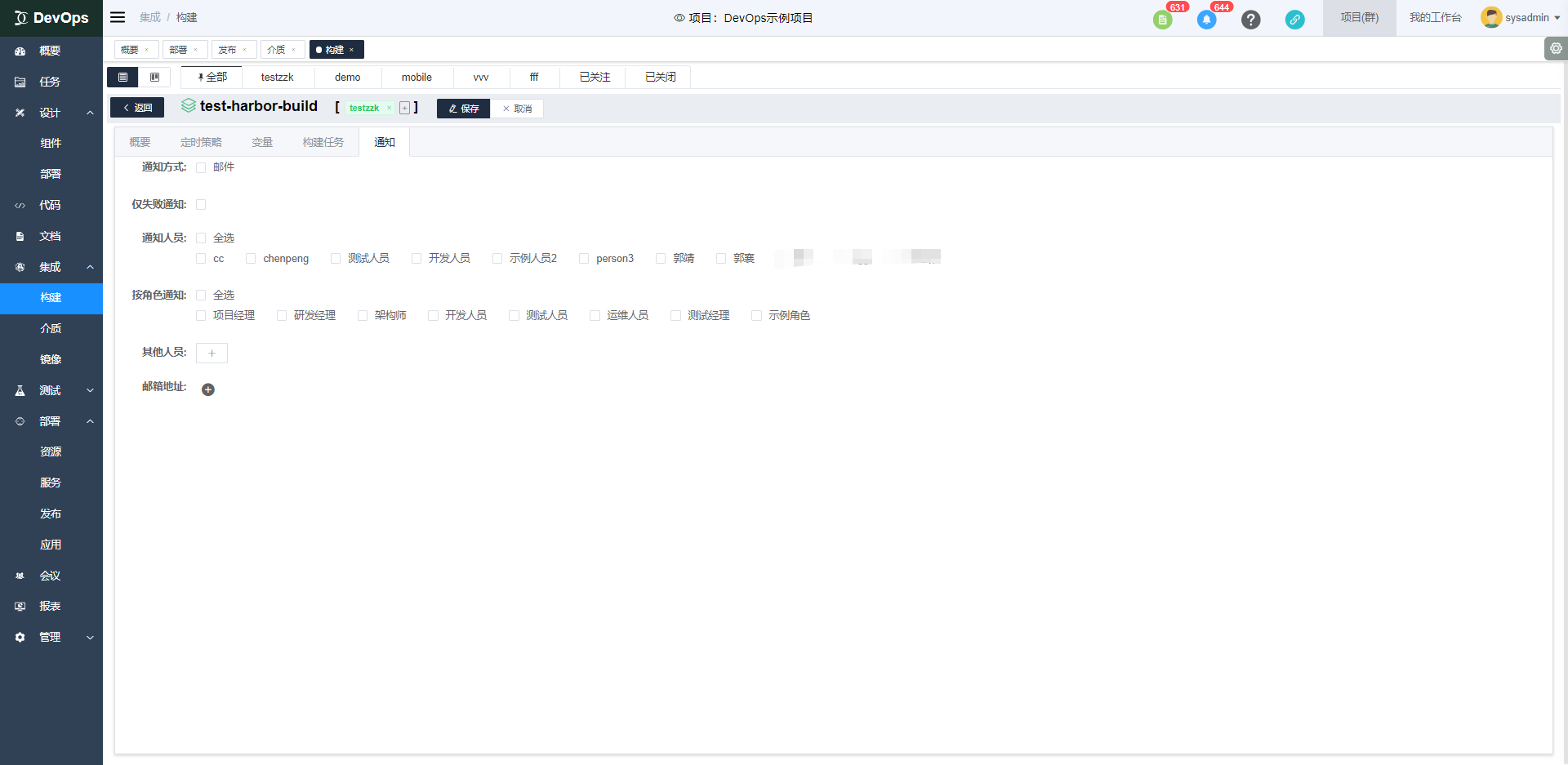3.1.6.1_构建
选择“构建”,可查看此项目构建信息

列表视图
选择列表视图
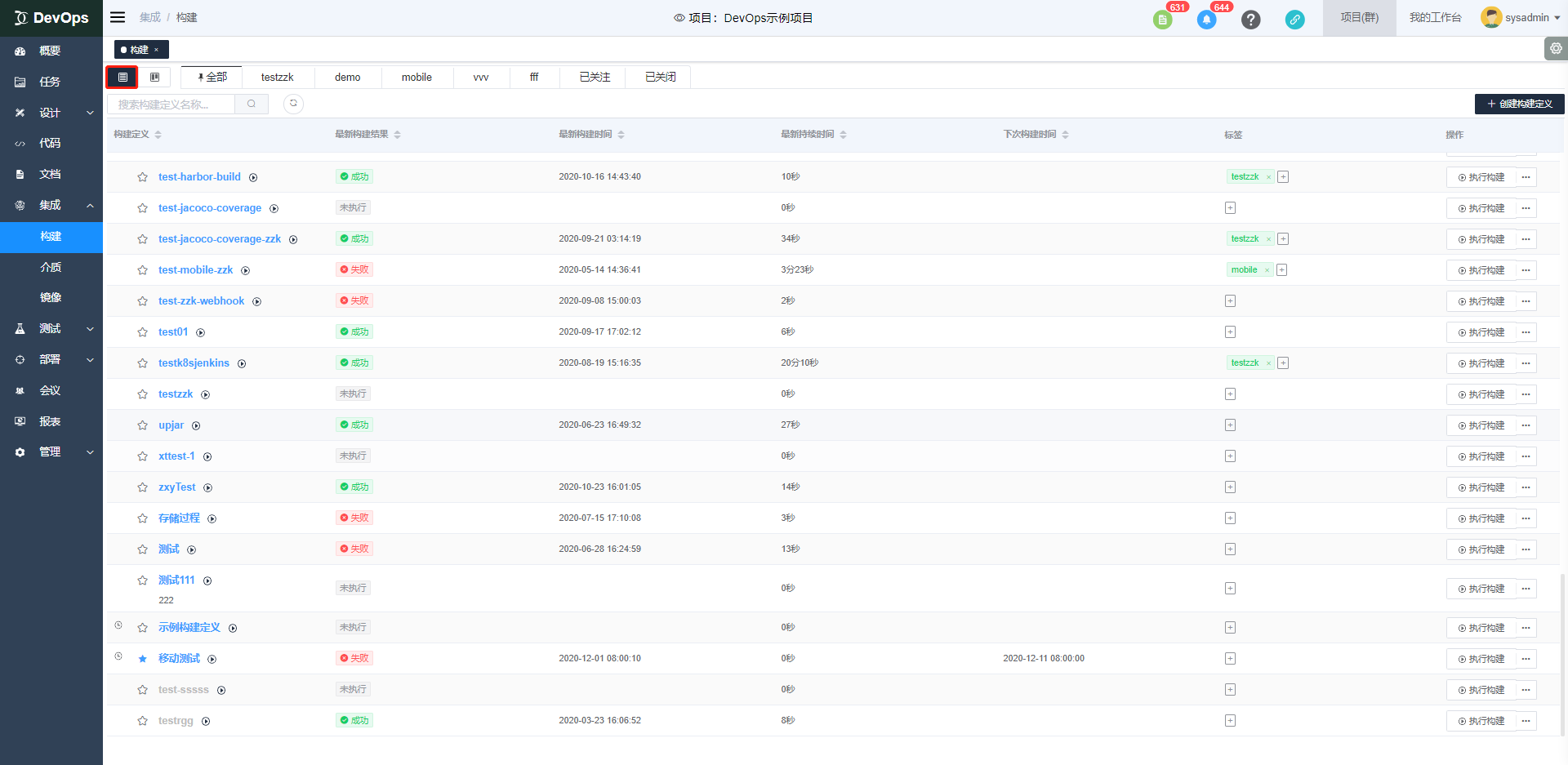 选择标签,可筛选出此标签的构建信息
选择标签,可筛选出此标签的构建信息
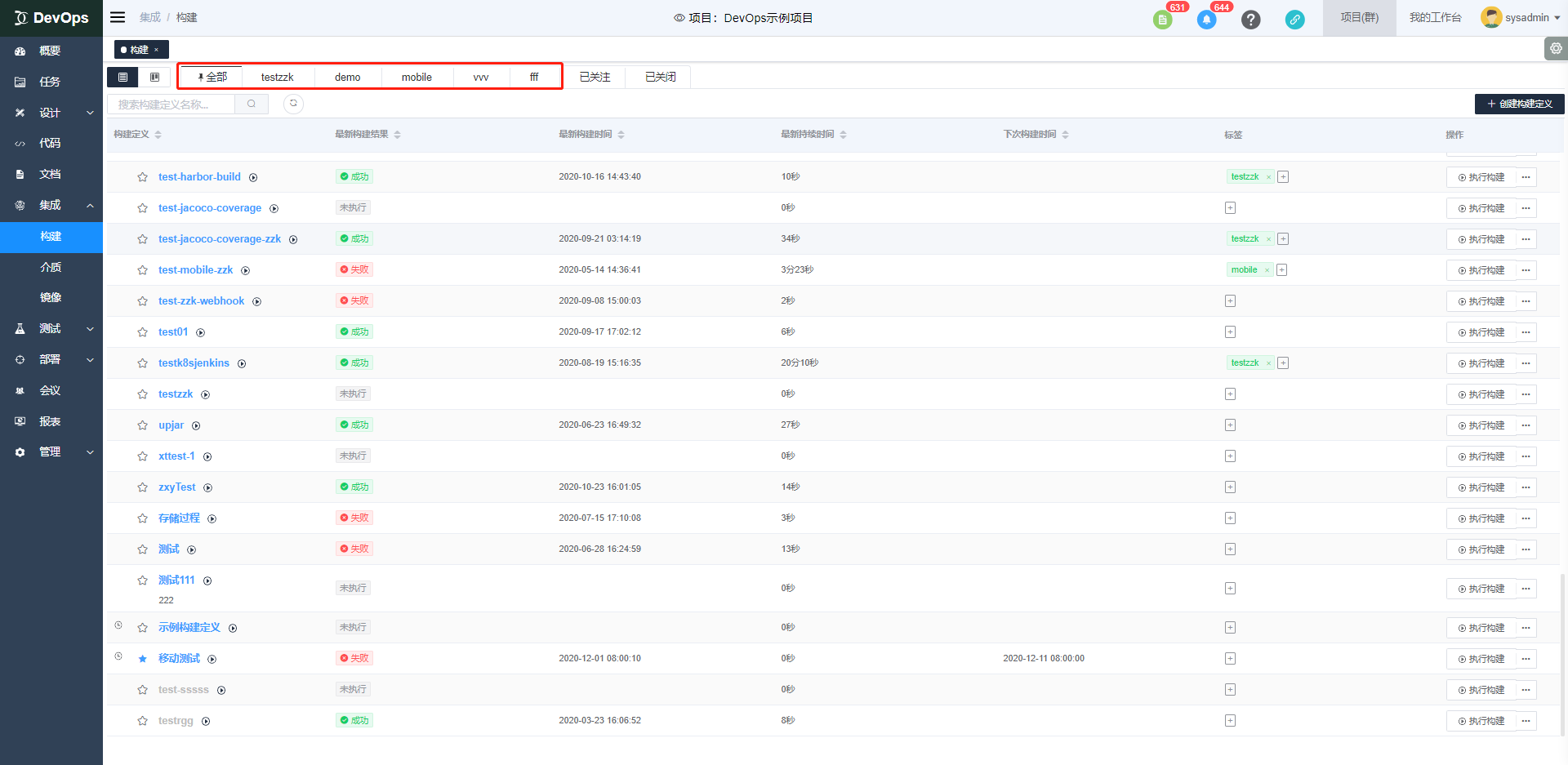 可进行标签的设置
可进行标签的设置
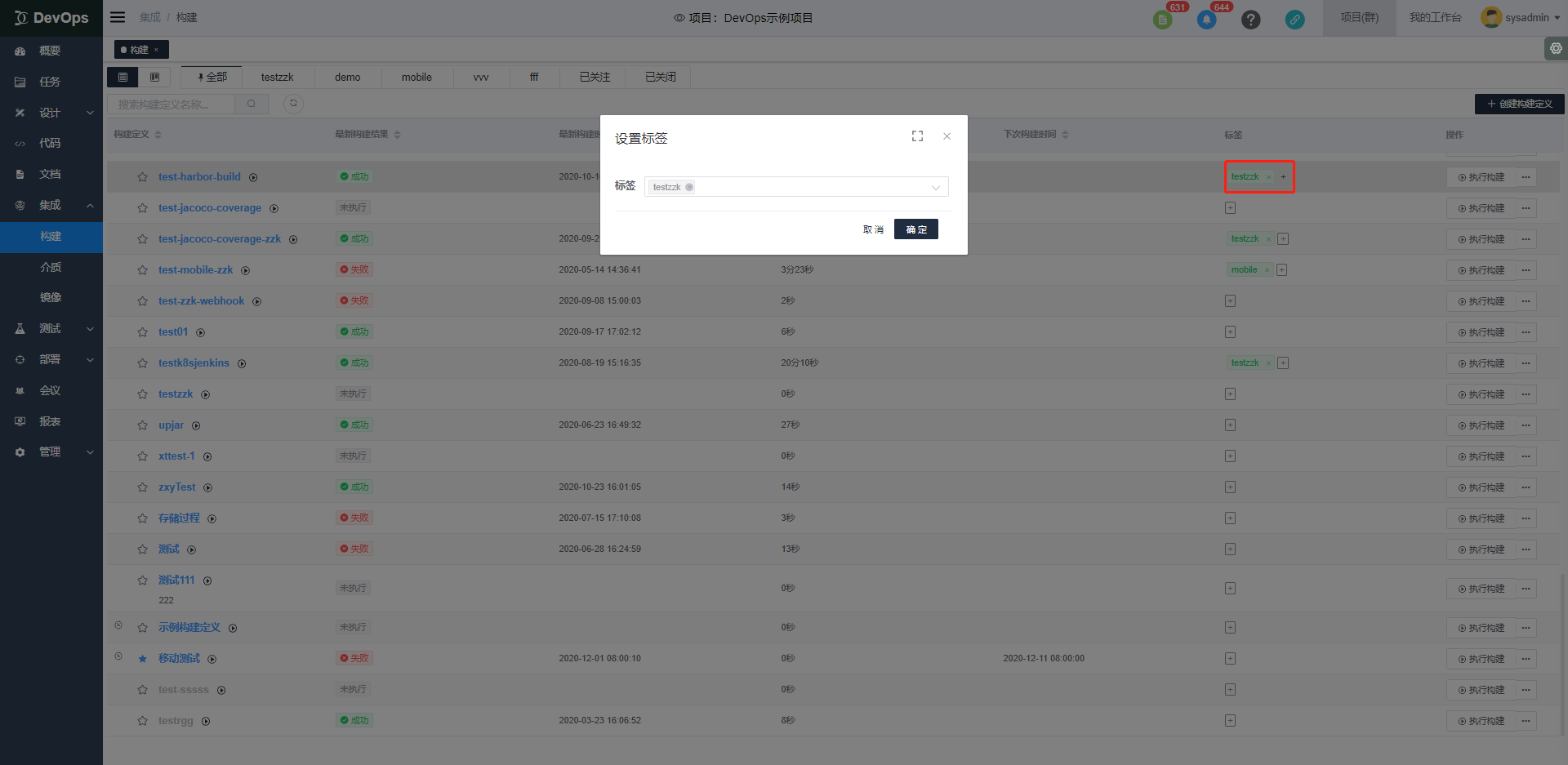 输入构建定义名称,可快速检索构建定义
输入构建定义名称,可快速检索构建定义
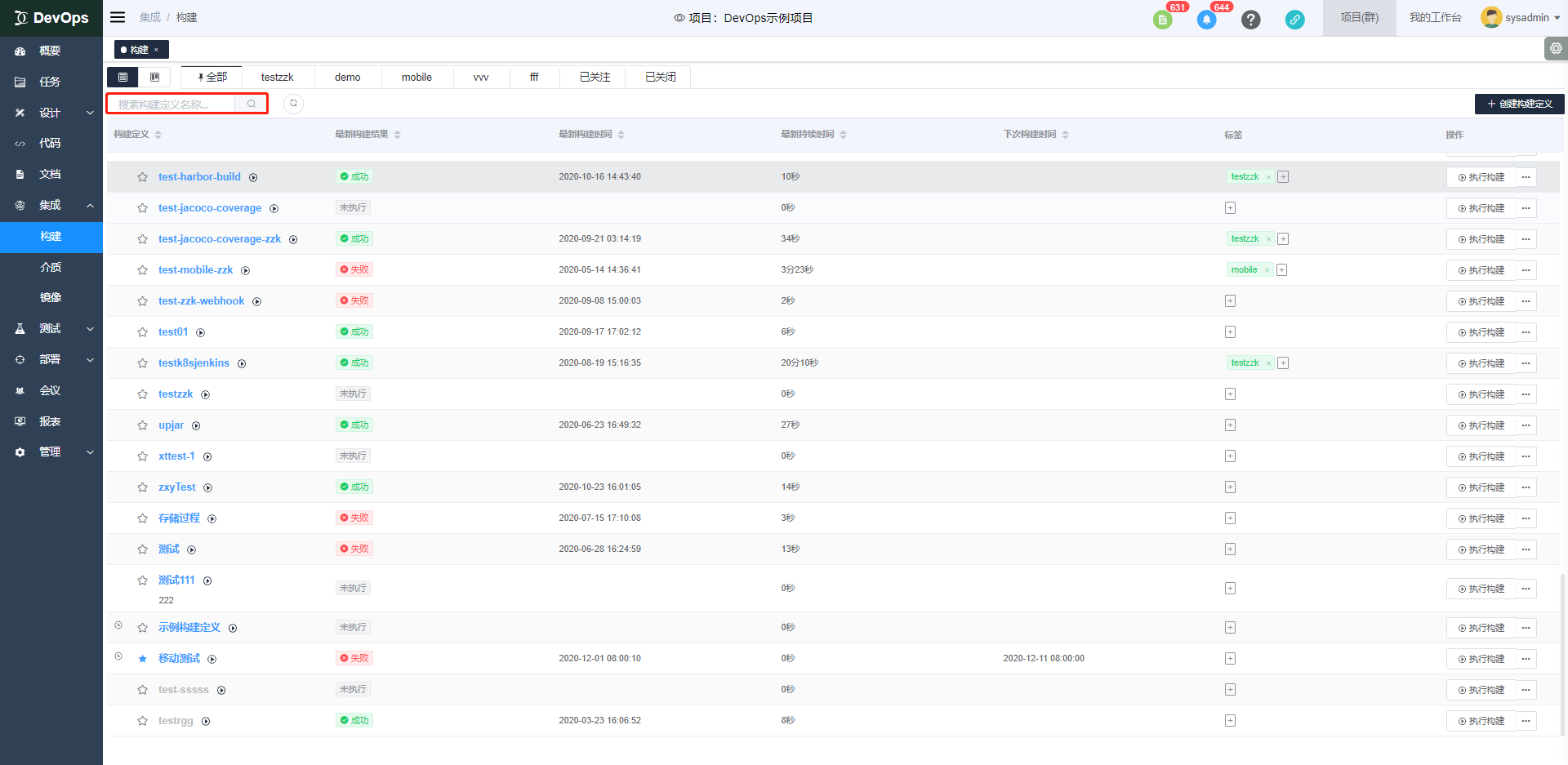 可根据上方已关注、已关闭标签查看自己的关注列表以及关闭的构建定义
可根据上方已关注、已关闭标签查看自己的关注列表以及关闭的构建定义
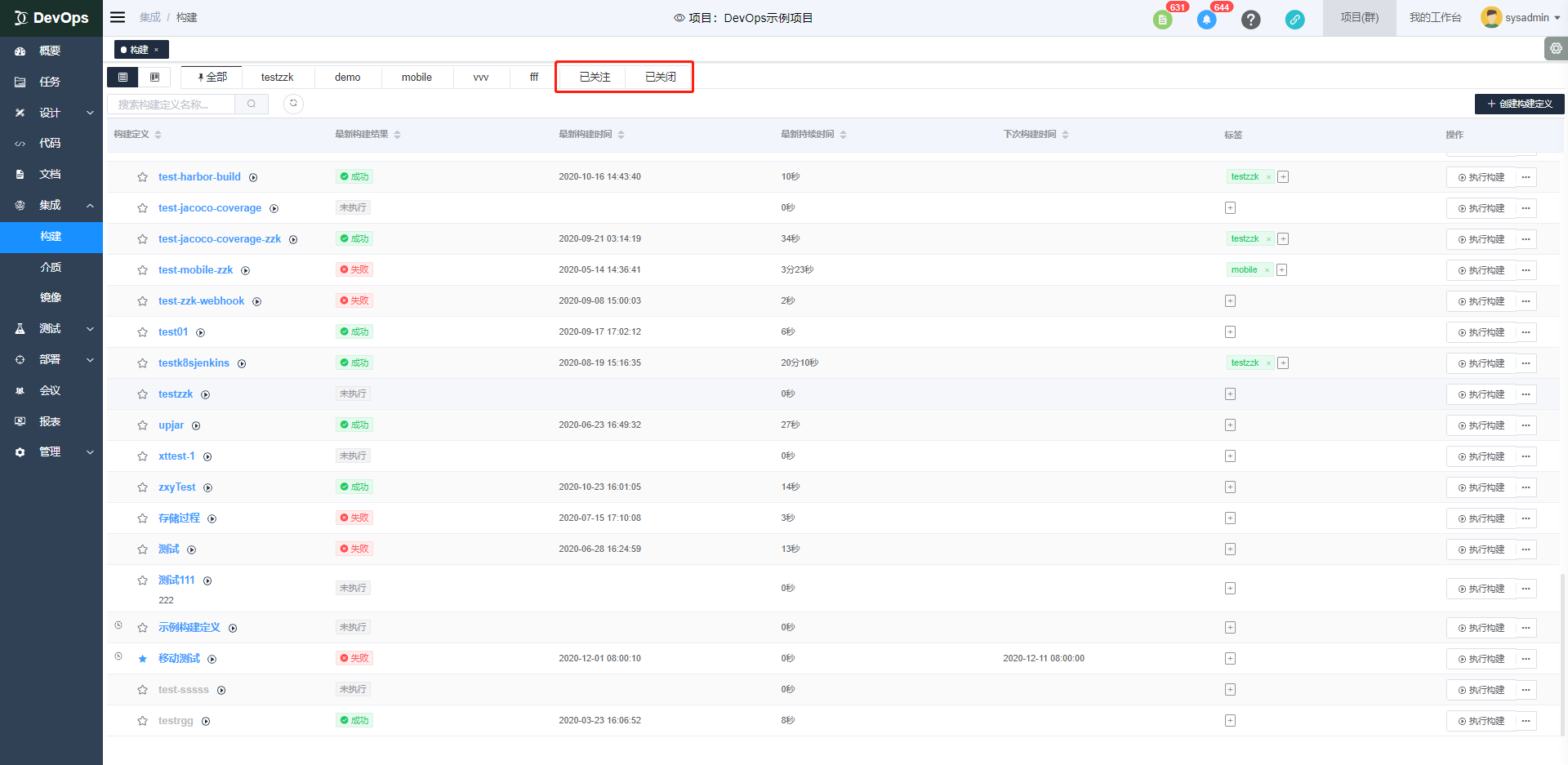 点击可刷新
点击可刷新
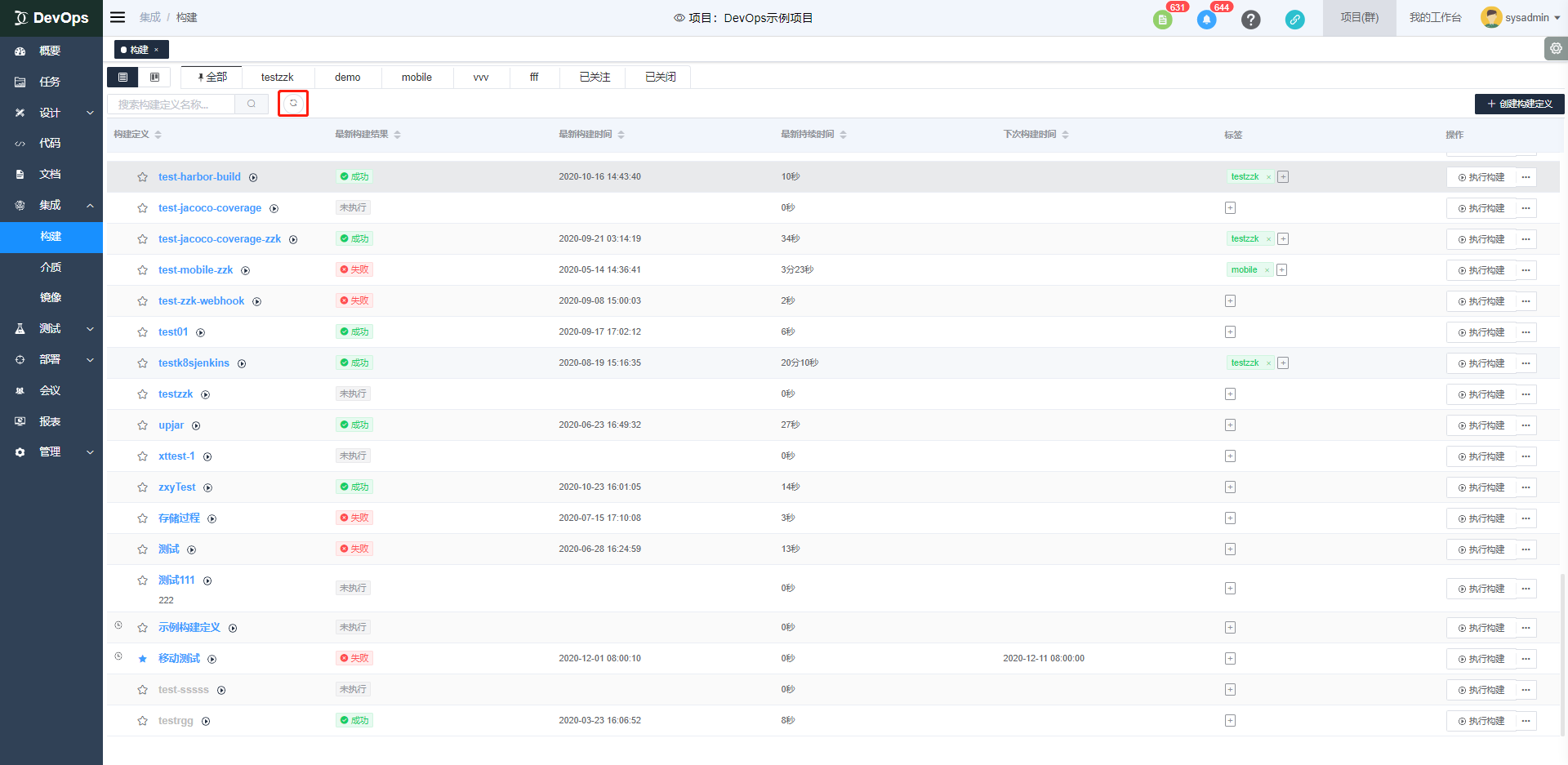 点击“创建构建定义”,填写构建定义信息,点击确定即可创建构建定义
点击“创建构建定义”,填写构建定义信息,点击确定即可创建构建定义
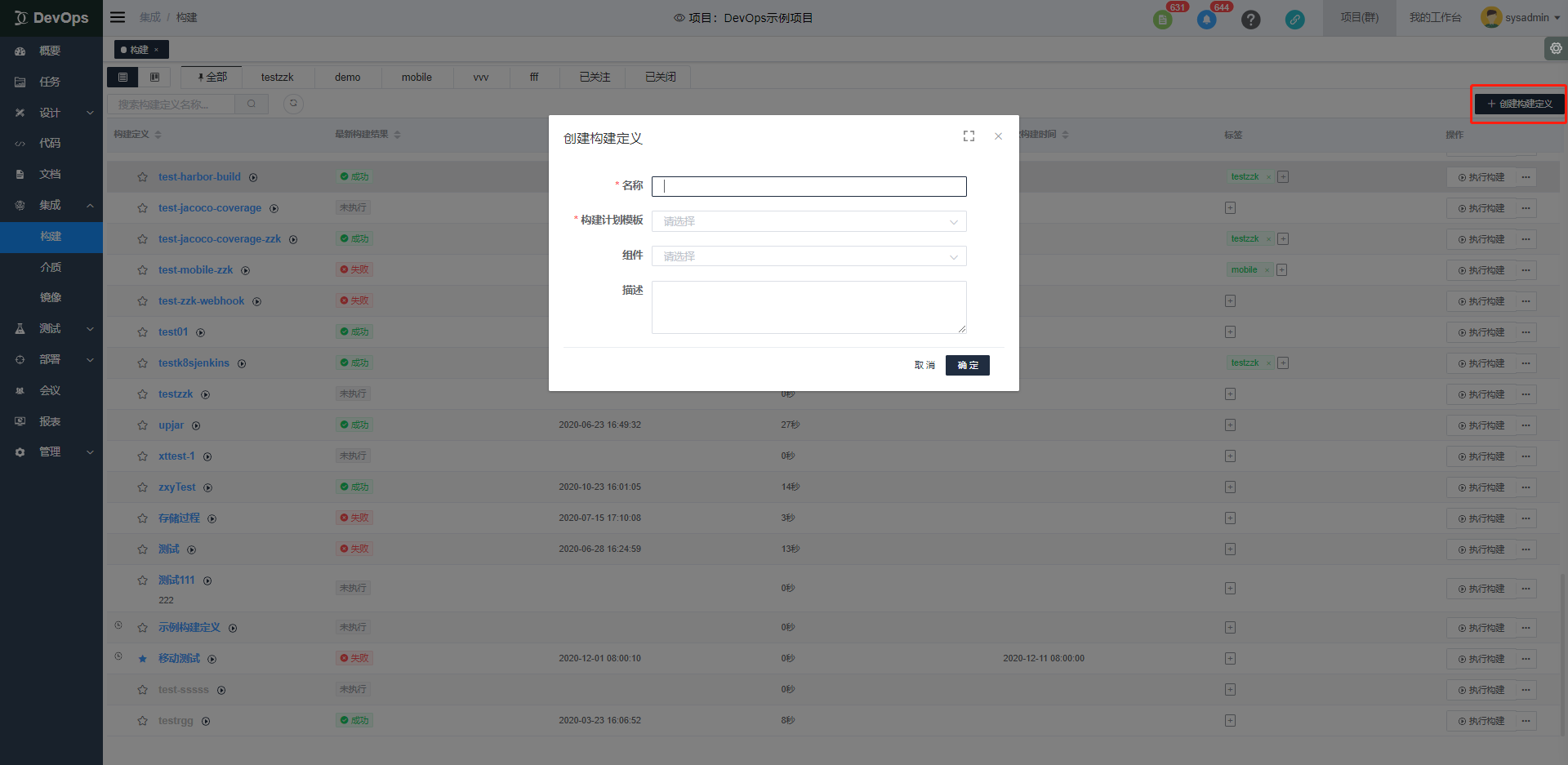 点击关注图标即可关注此构建定义
点击关注图标即可关注此构建定义
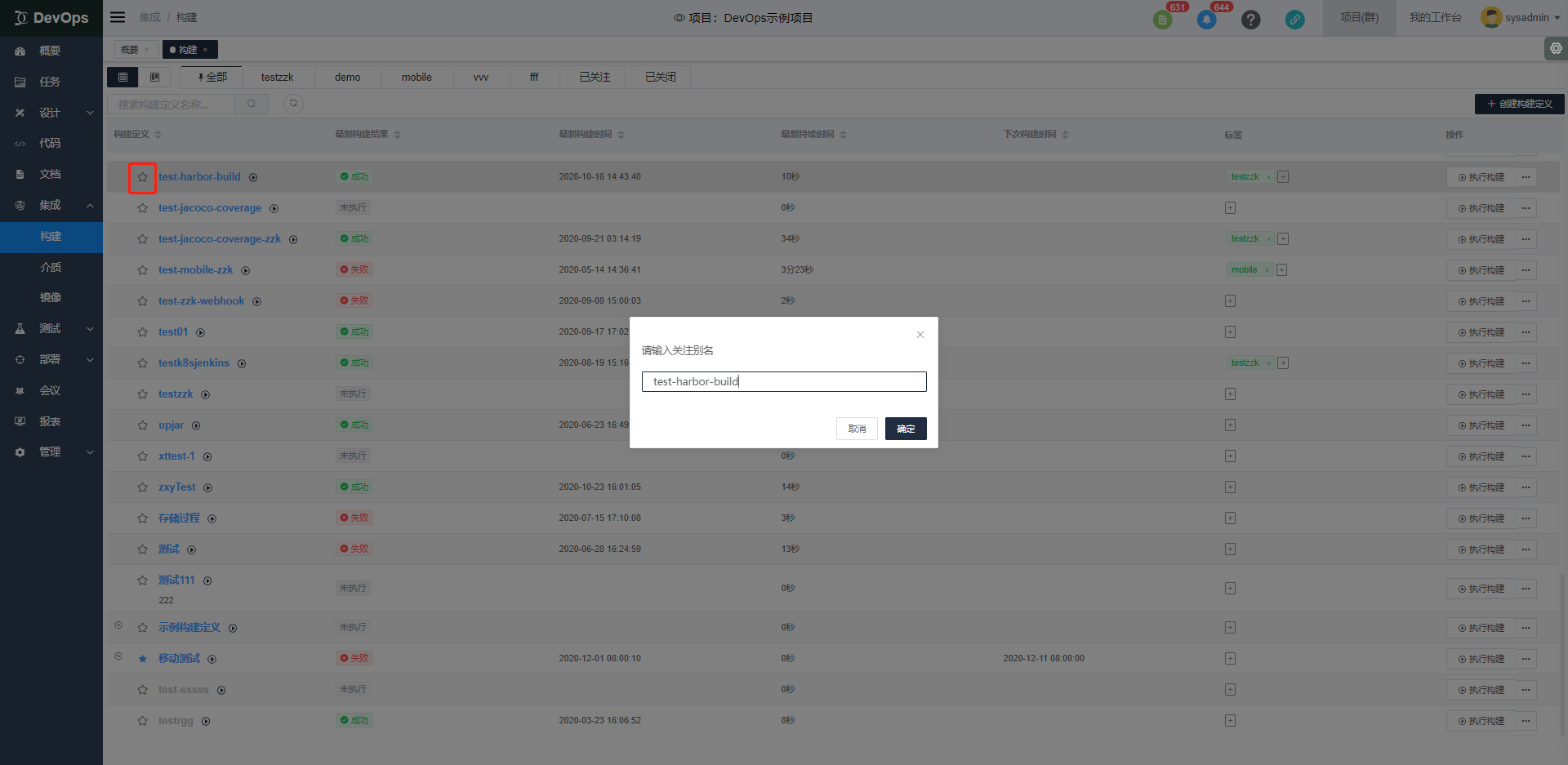 点击执行构建或者执行构建图标,点击确定即可执行构建
点击执行构建或者执行构建图标,点击确定即可执行构建
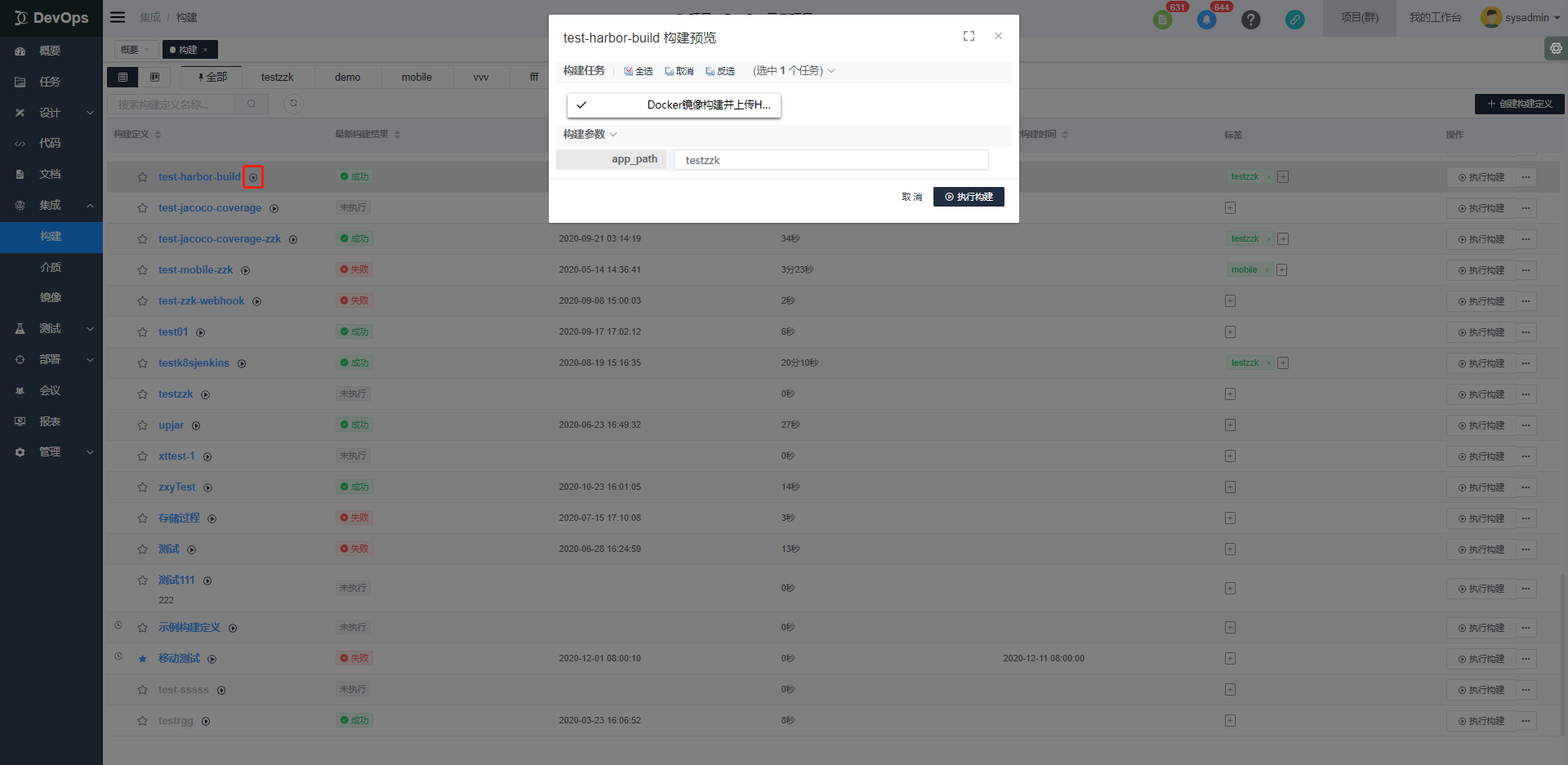 点击更多操作“延时构建”,即可设置延时构建时间
点击更多操作“延时构建”,即可设置延时构建时间
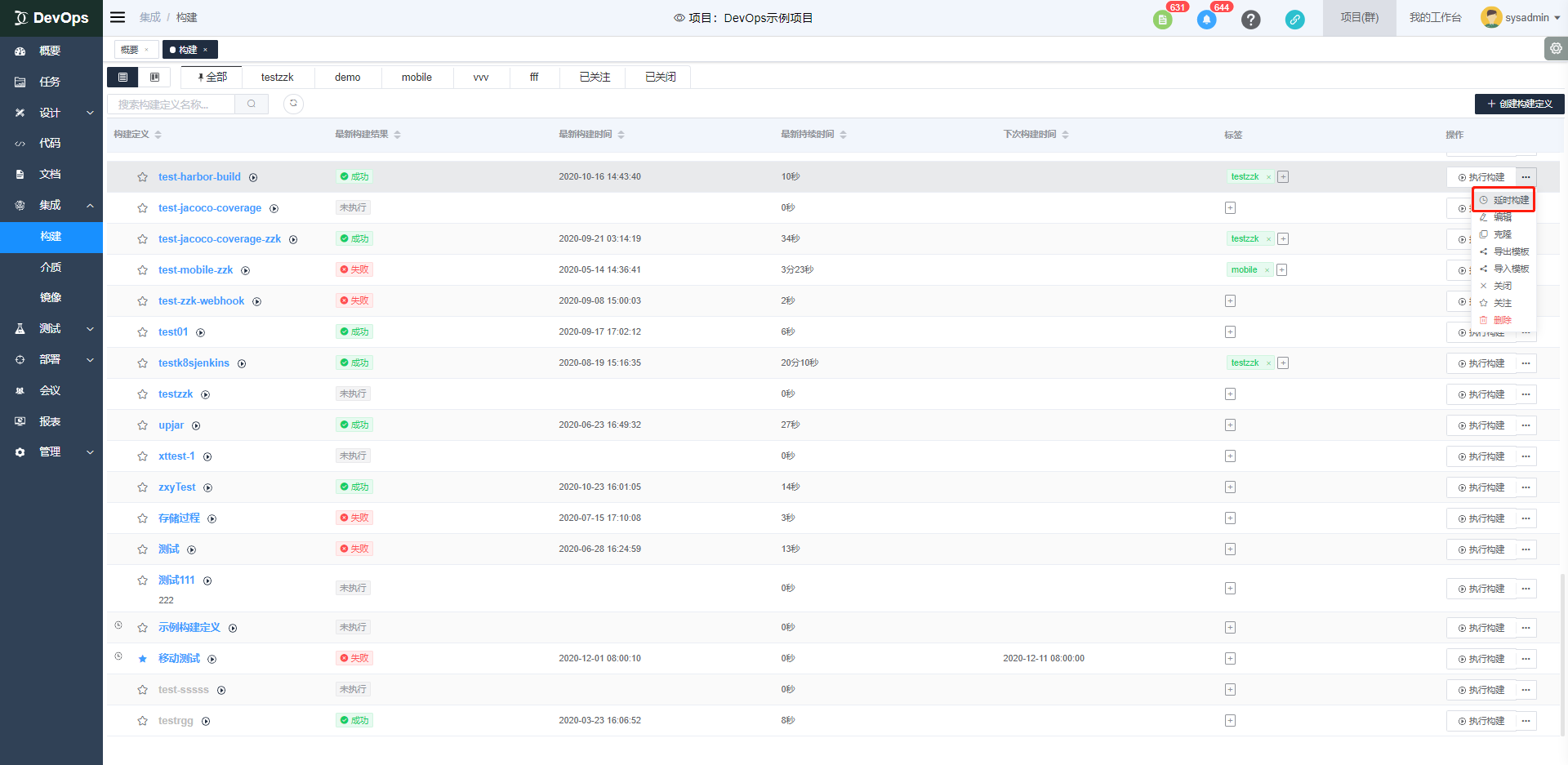
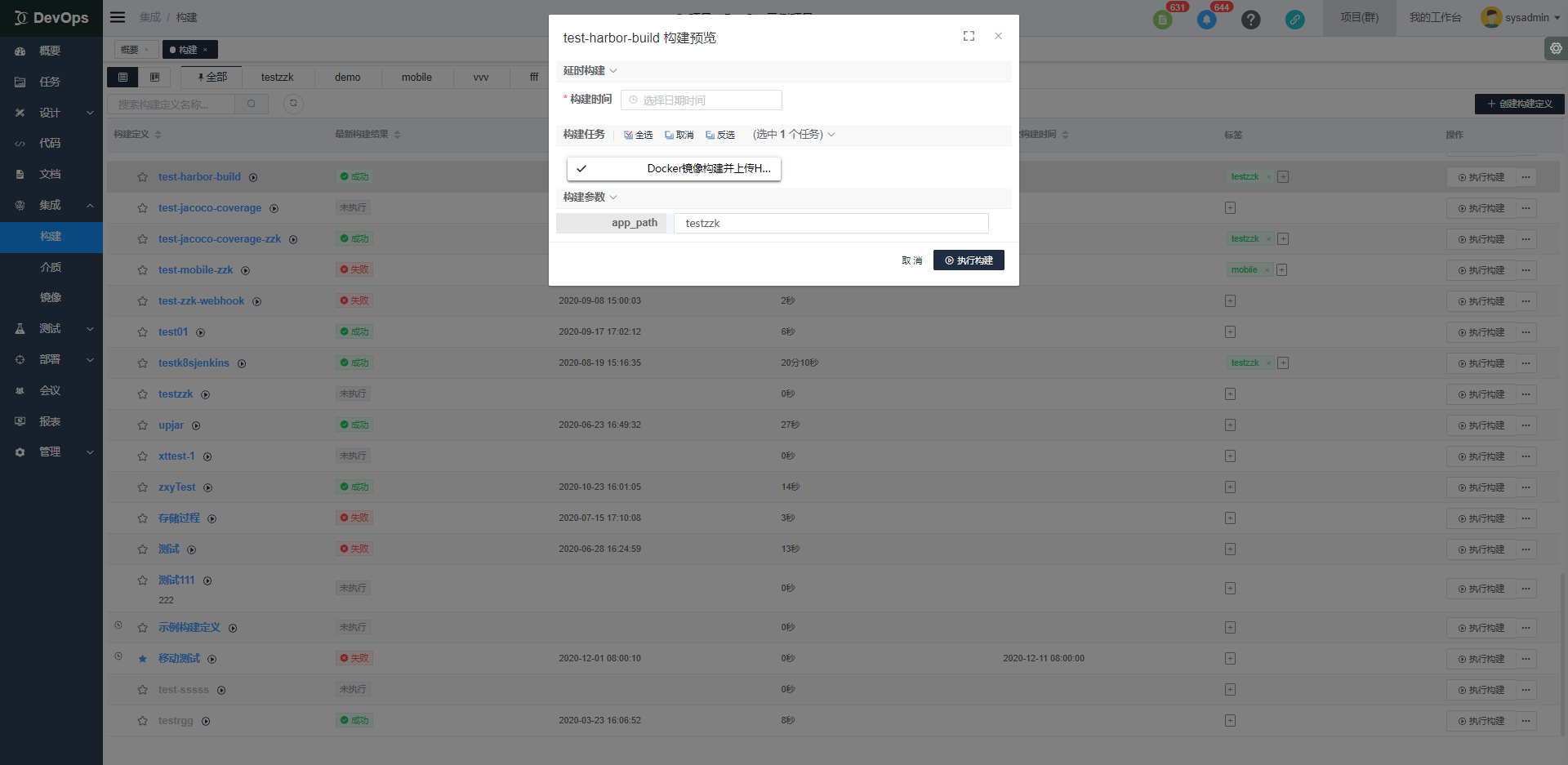 点击更多操作“编辑”,即可进入编辑页面,可编辑此构建定义
点击更多操作“编辑”,即可进入编辑页面,可编辑此构建定义
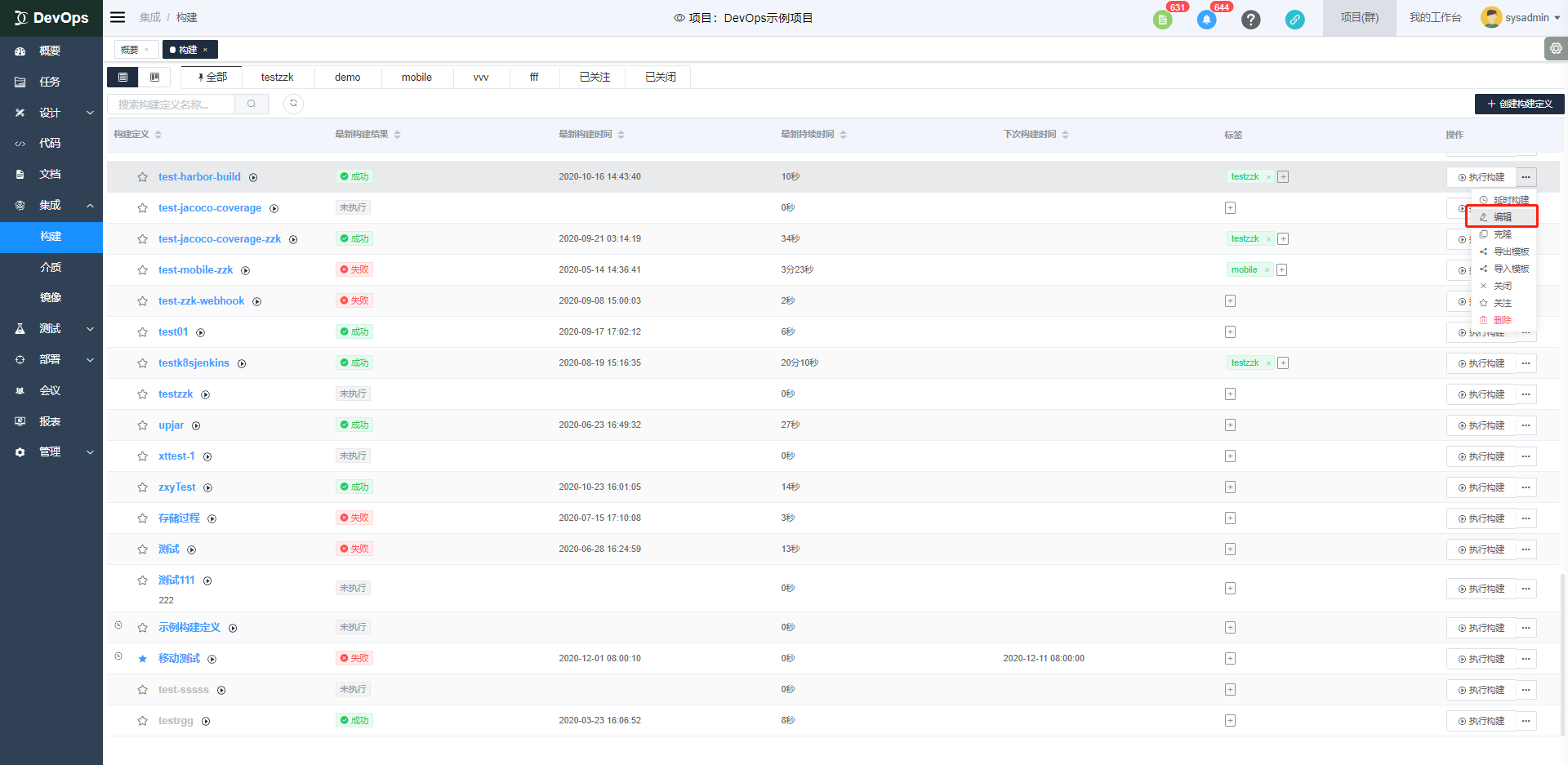
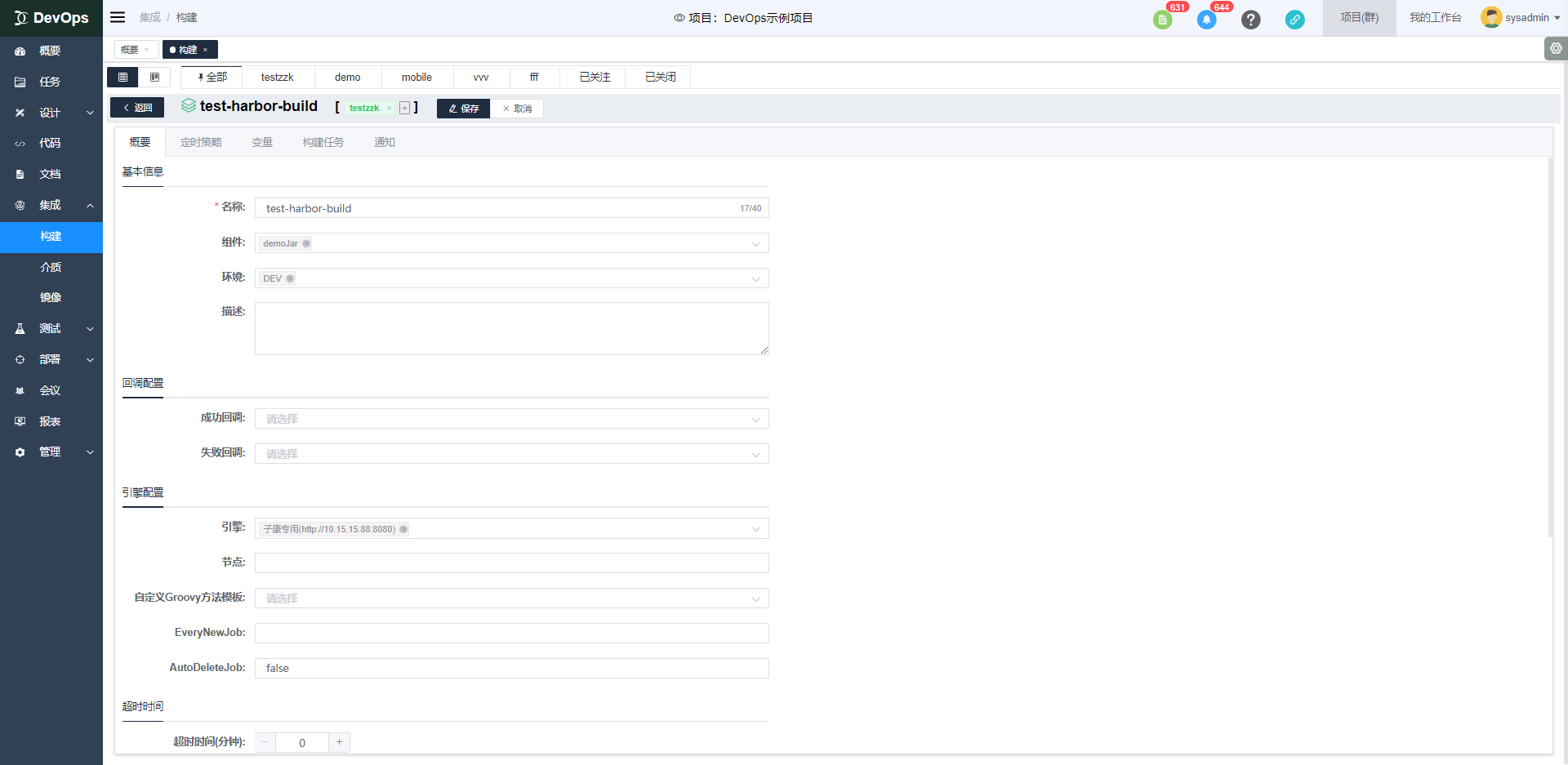 点击更多操作“克隆”,填写克隆信息,点击确定即可克隆成功
点击更多操作“克隆”,填写克隆信息,点击确定即可克隆成功
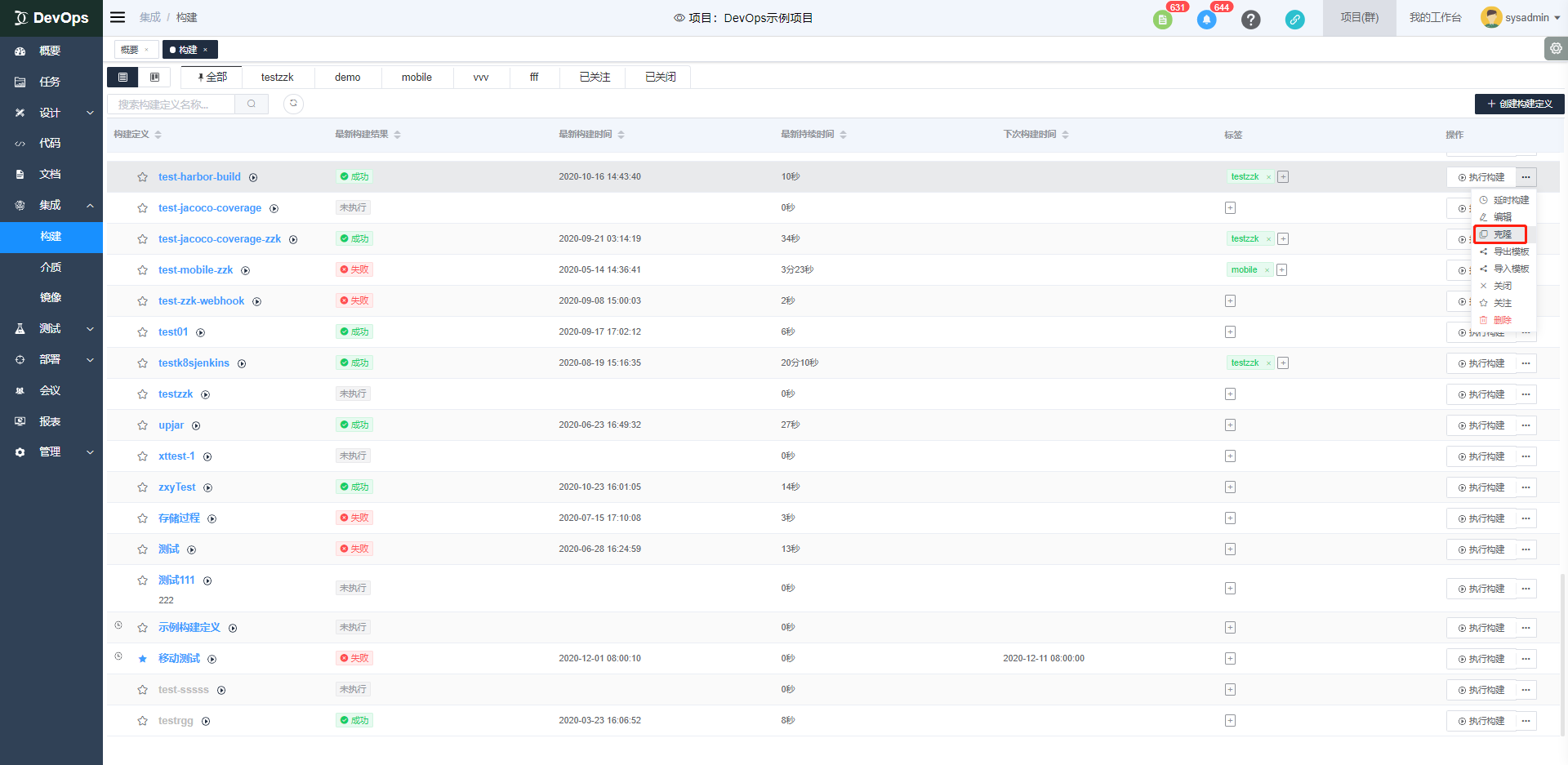
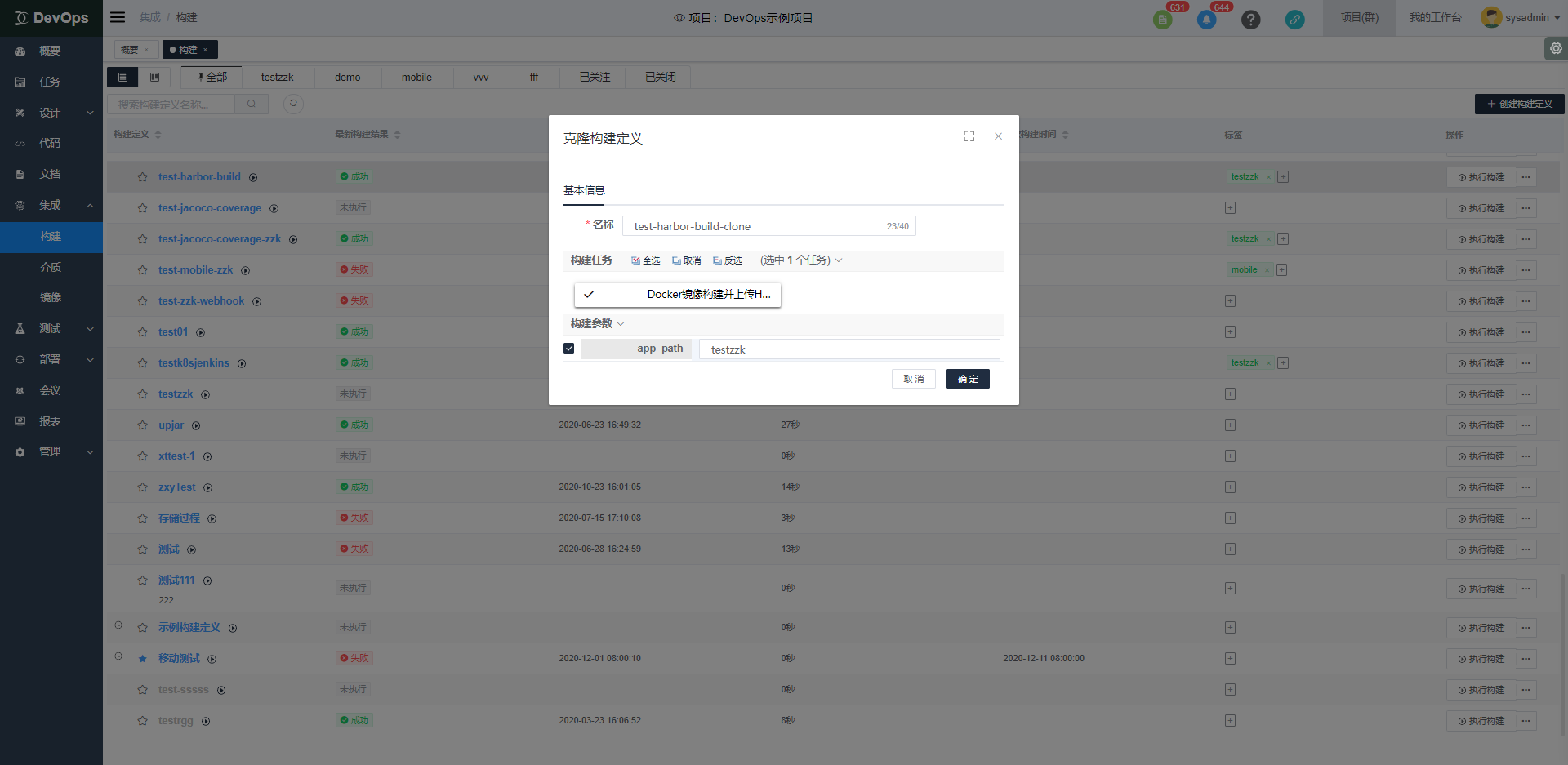 点击更多操作“导出模板”,填写导出模板信息,点击确定即可导出
点击更多操作“导出模板”,填写导出模板信息,点击确定即可导出
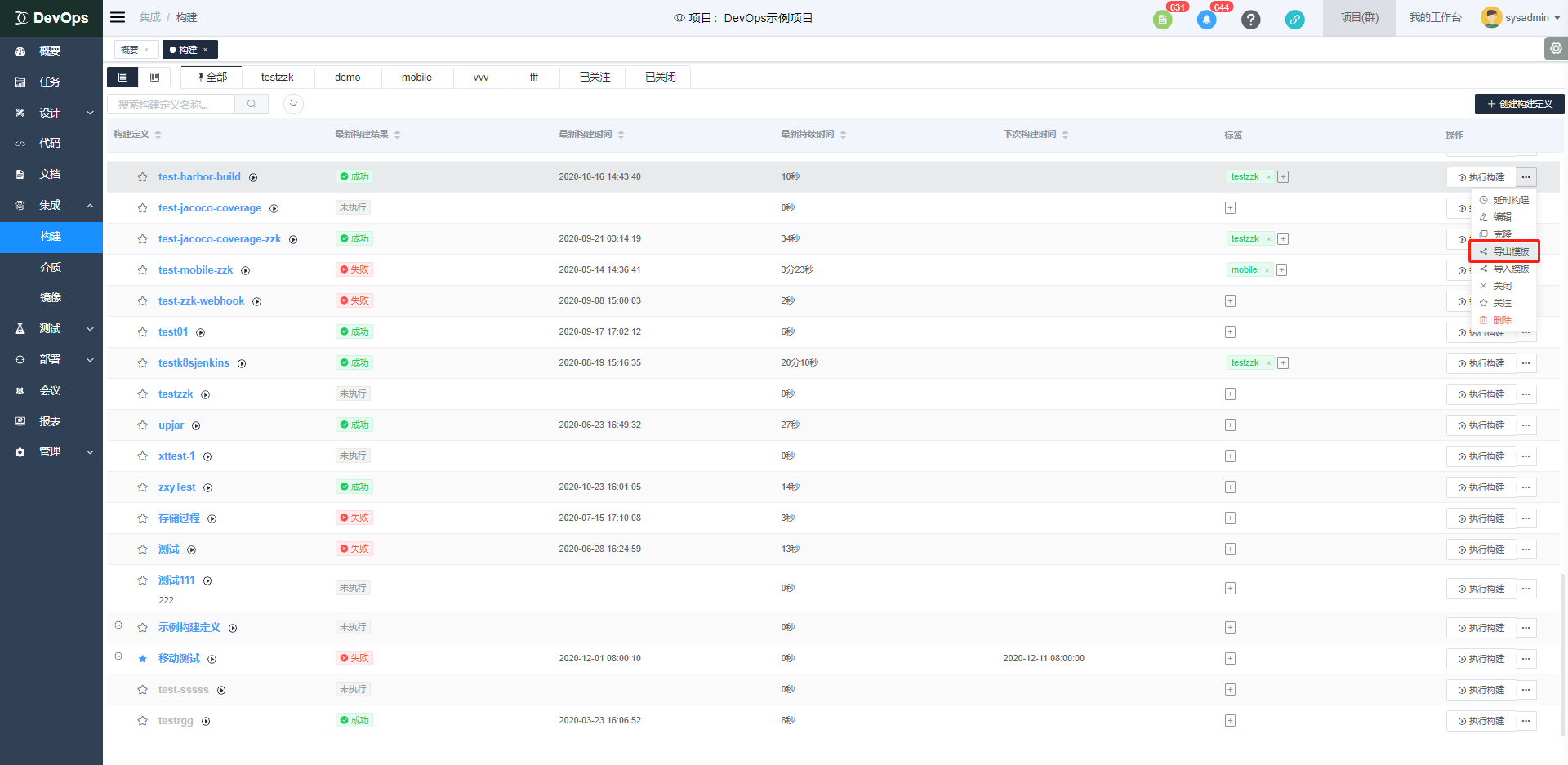
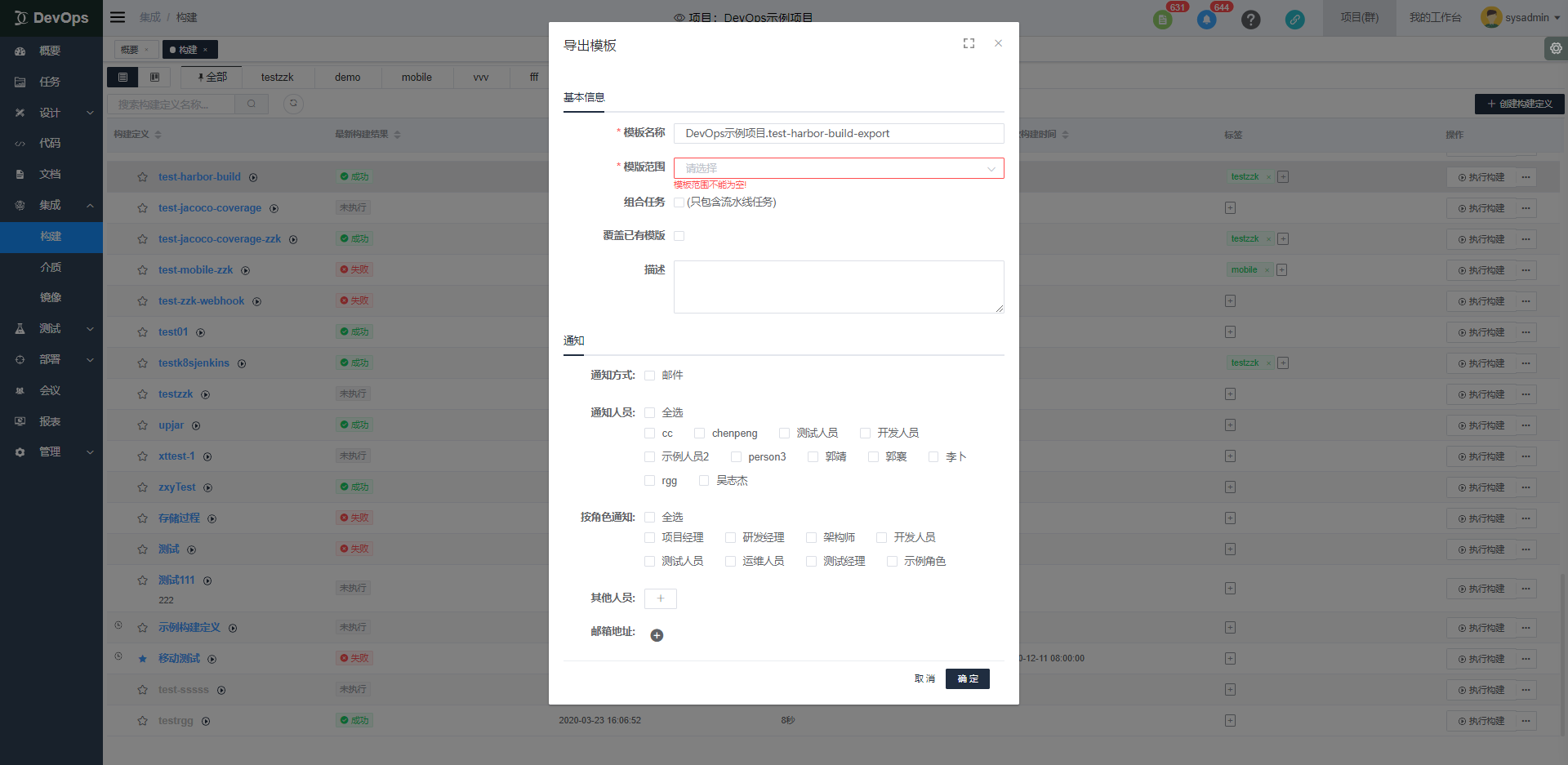 点击更多操作“导入模板”,选择要导入的模板,点击确定即可导入
点击更多操作“导入模板”,选择要导入的模板,点击确定即可导入
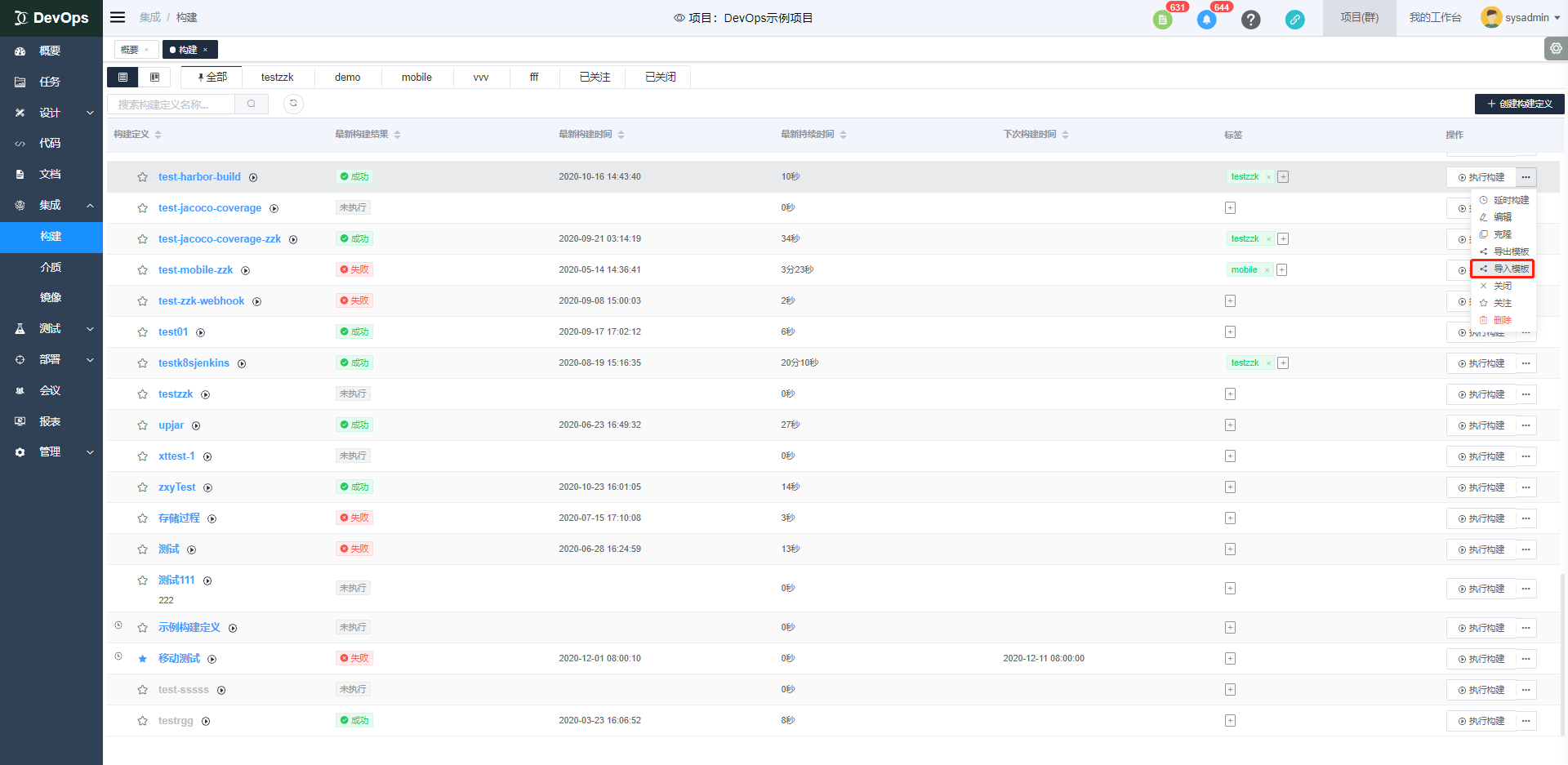
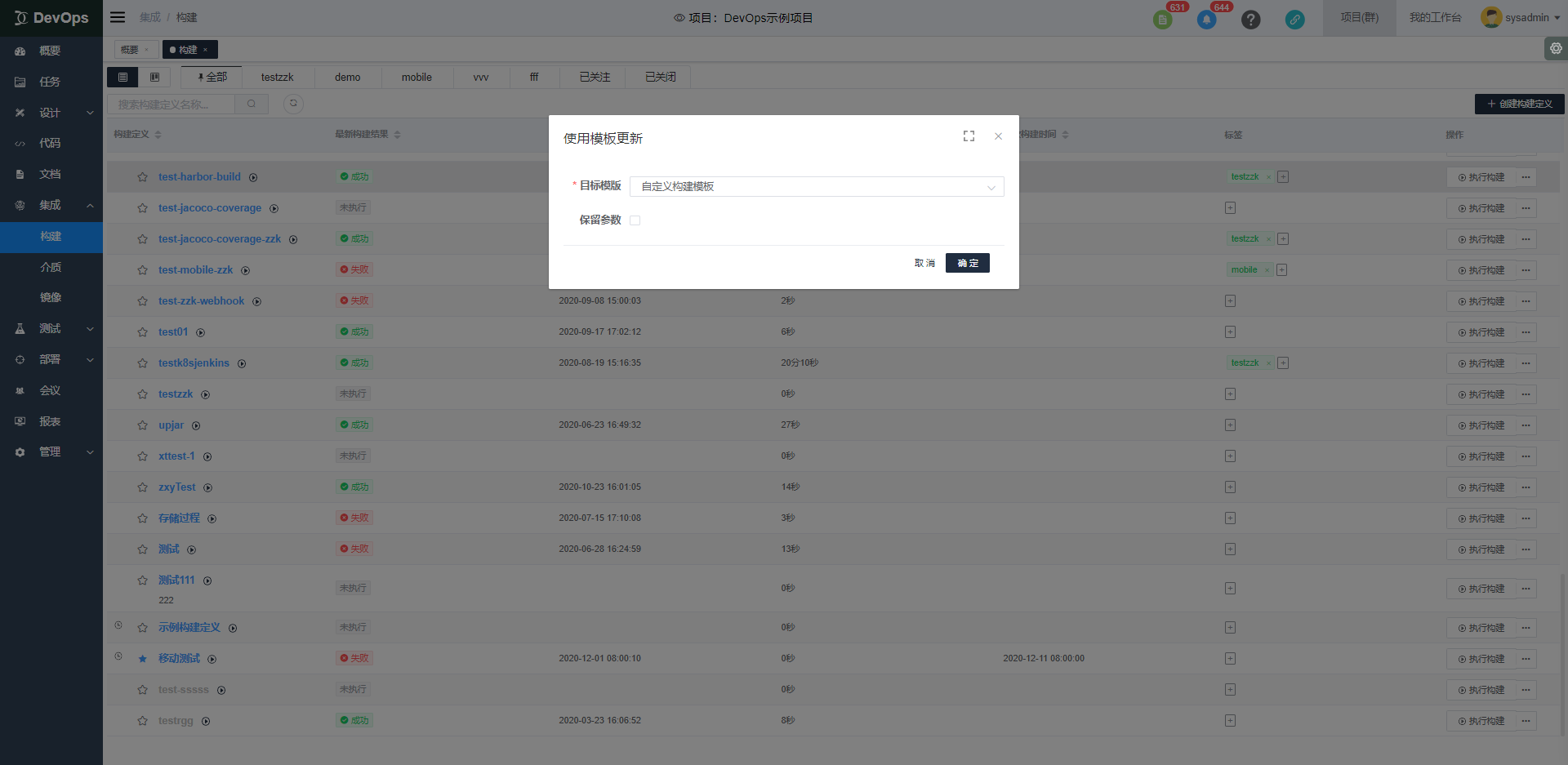 点击更多操作“关闭”,即可关闭该构建定义
点击更多操作“关闭”,即可关闭该构建定义
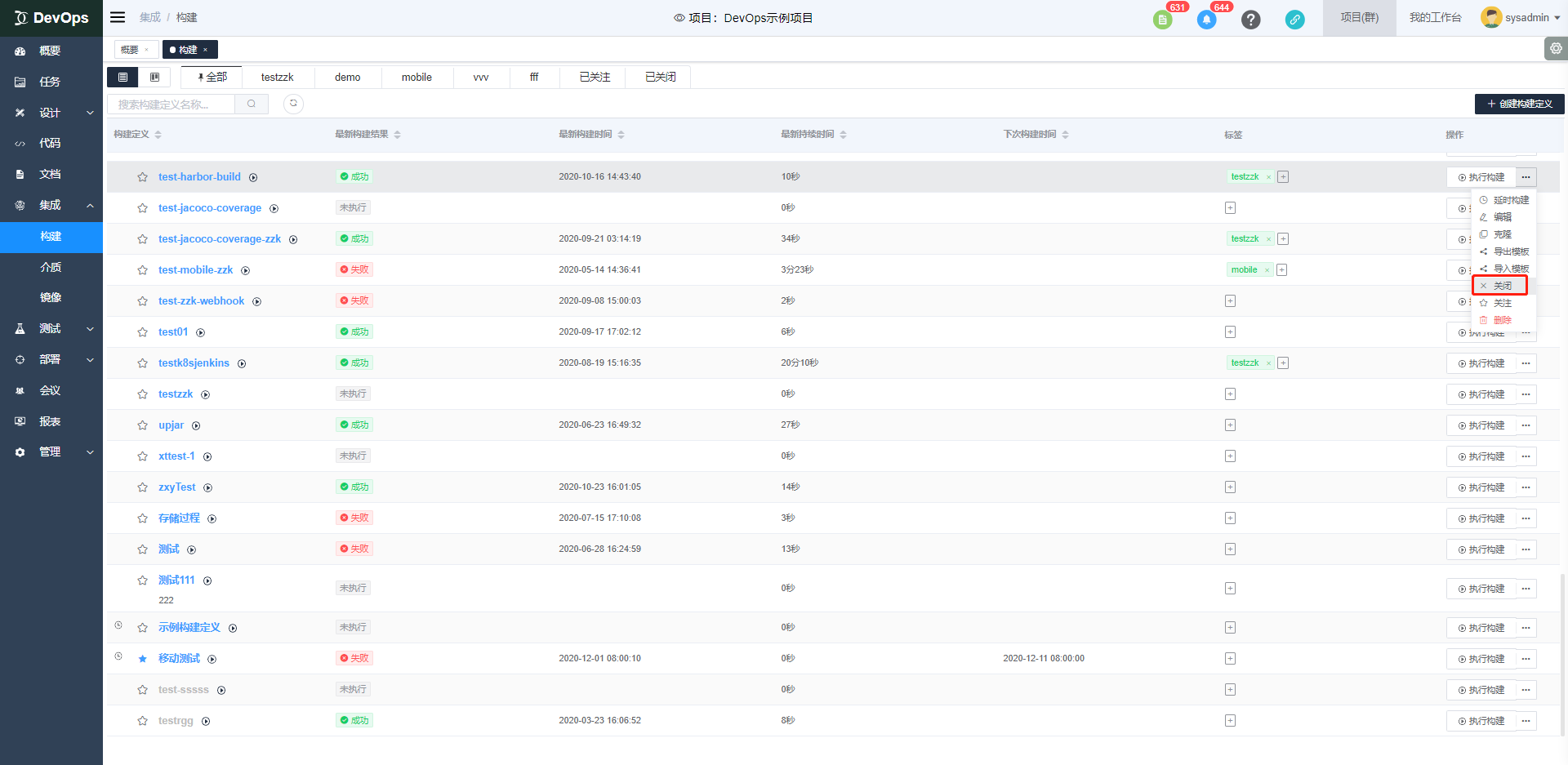 点击更多操作“关注”,即可关注该构建定义
点击更多操作“关注”,即可关注该构建定义
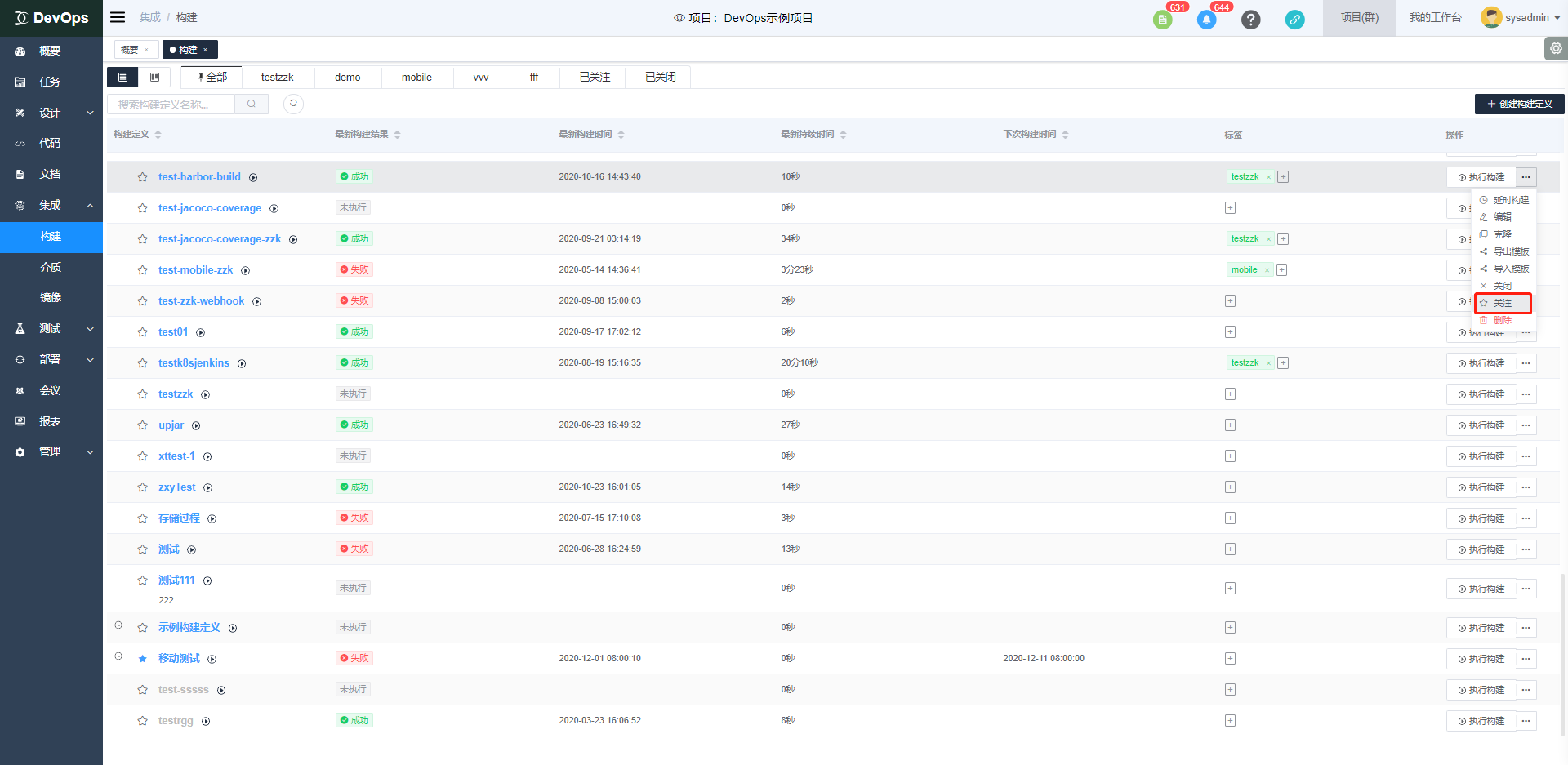 点击更多操作“删除”,点击确定即可删除该构建定义
点击更多操作“删除”,点击确定即可删除该构建定义

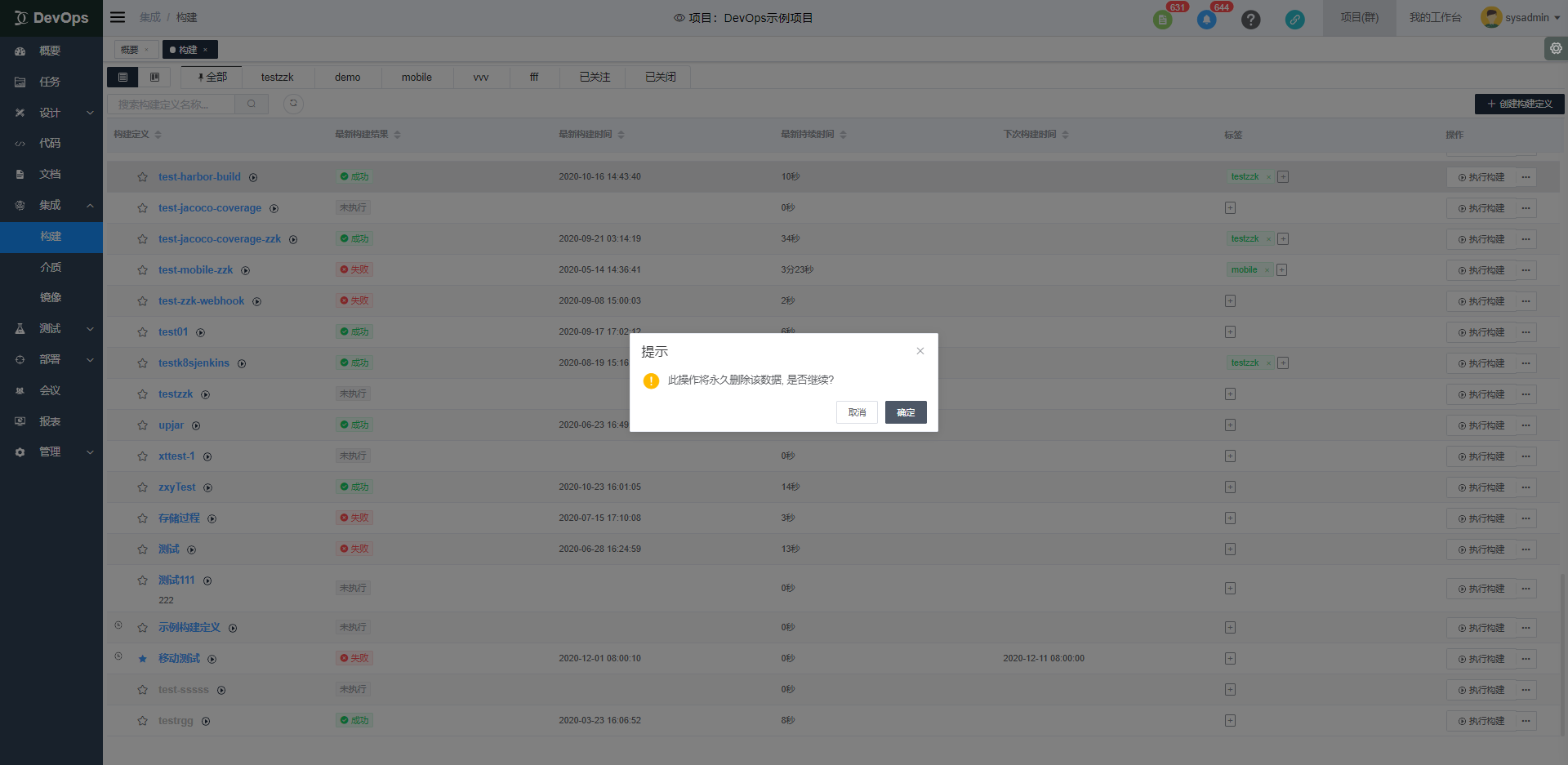 点击设置标签,可以添加标签
点击设置标签,可以添加标签
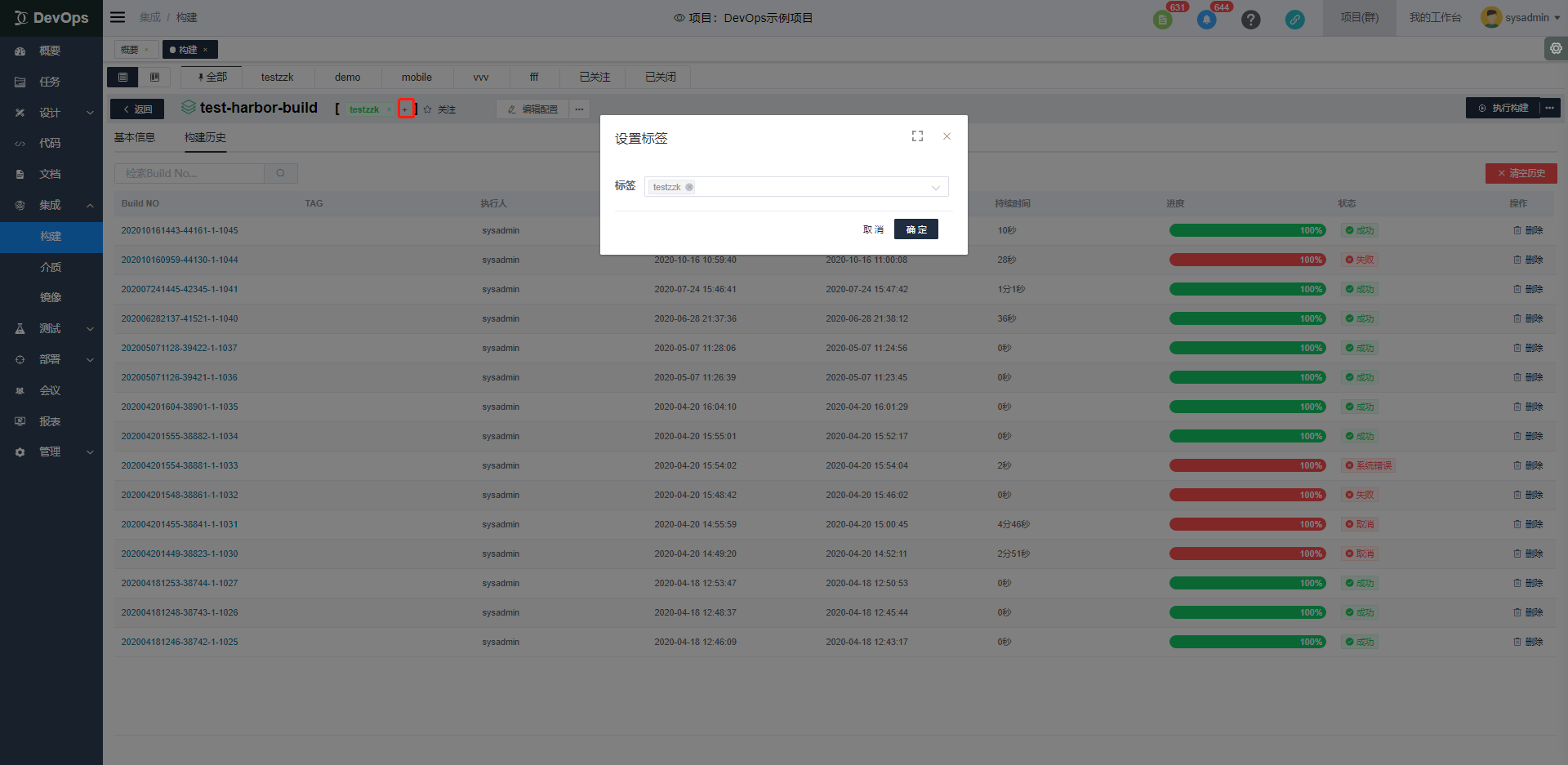 点击关注,可以设置关注别名且关注该构建定义
点击关注,可以设置关注别名且关注该构建定义
 点击更多操作点击“编辑配置”,可以编辑该构建定义配置,也可以进行克隆、导入导出模板、删除等操作
点击更多操作点击“编辑配置”,可以编辑该构建定义配置,也可以进行克隆、导入导出模板、删除等操作
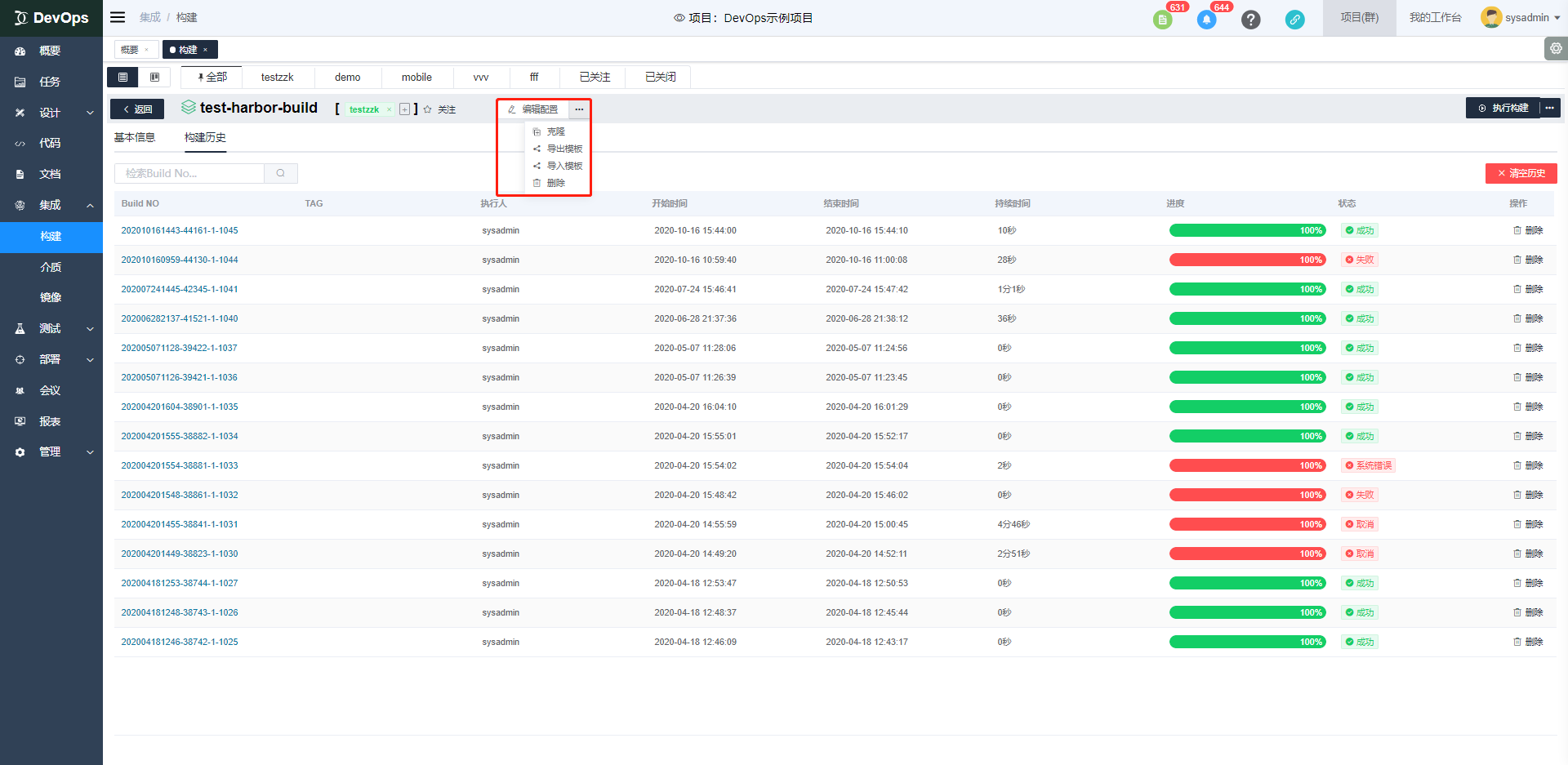 可以执行构建或者延时构建
可以执行构建或者延时构建
 点击构建定义的名称,进入构建定义详情
点击构建定义的名称,进入构建定义详情
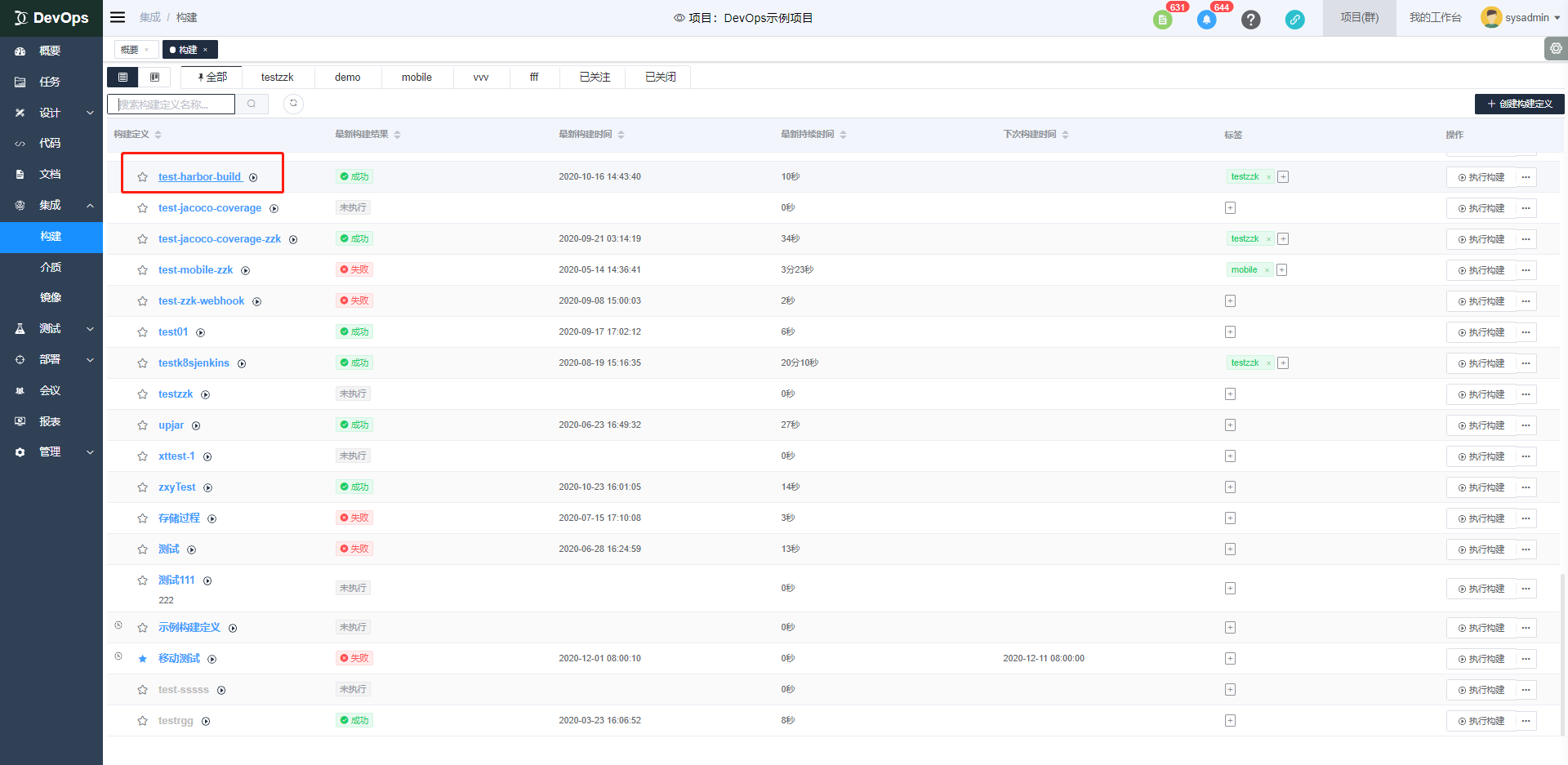 选择“基本信息”,可以查看该构建定义基本信息
选择“基本信息”,可以查看该构建定义基本信息
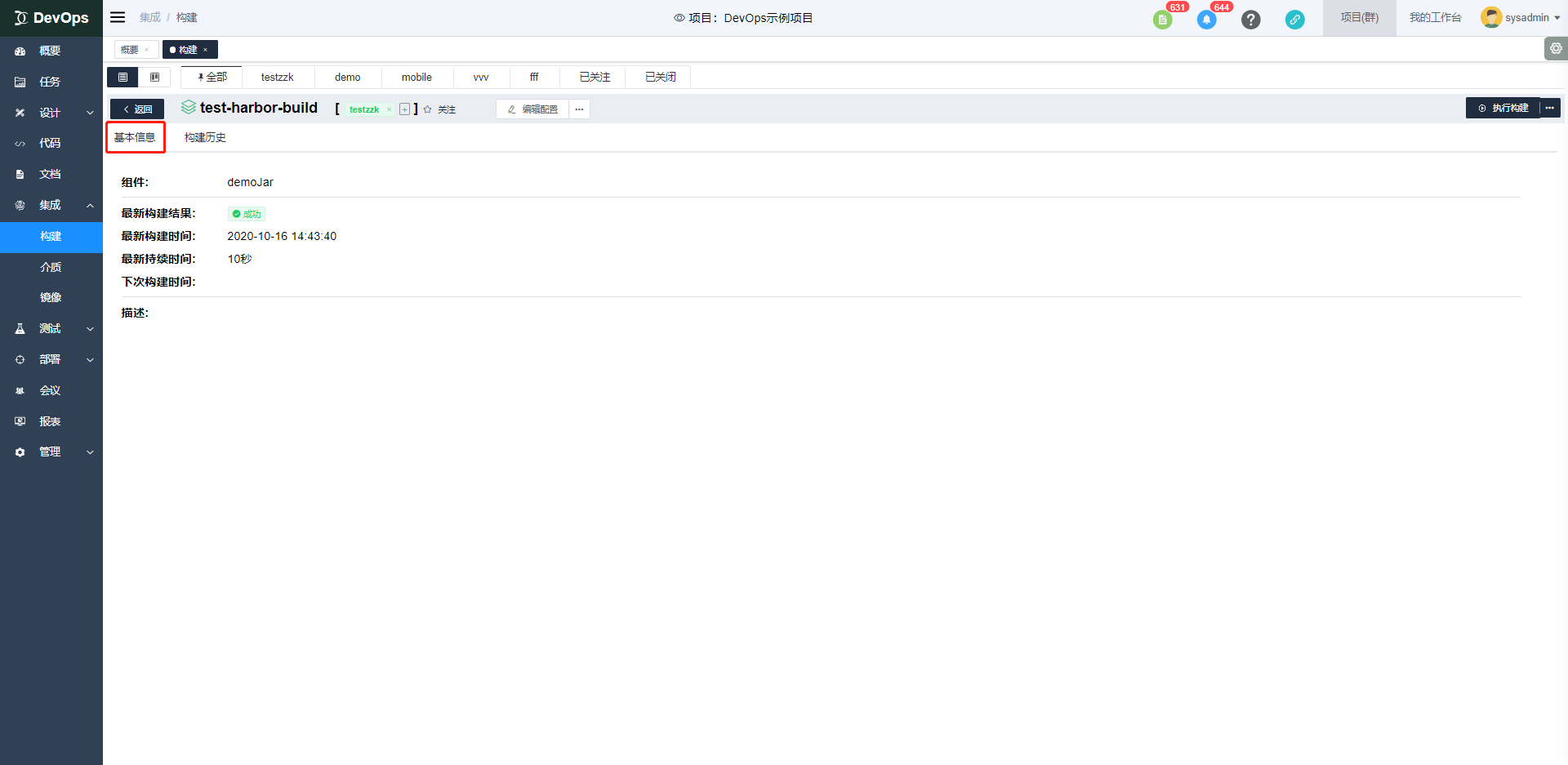 选择“构建历史”
选择“构建历史”
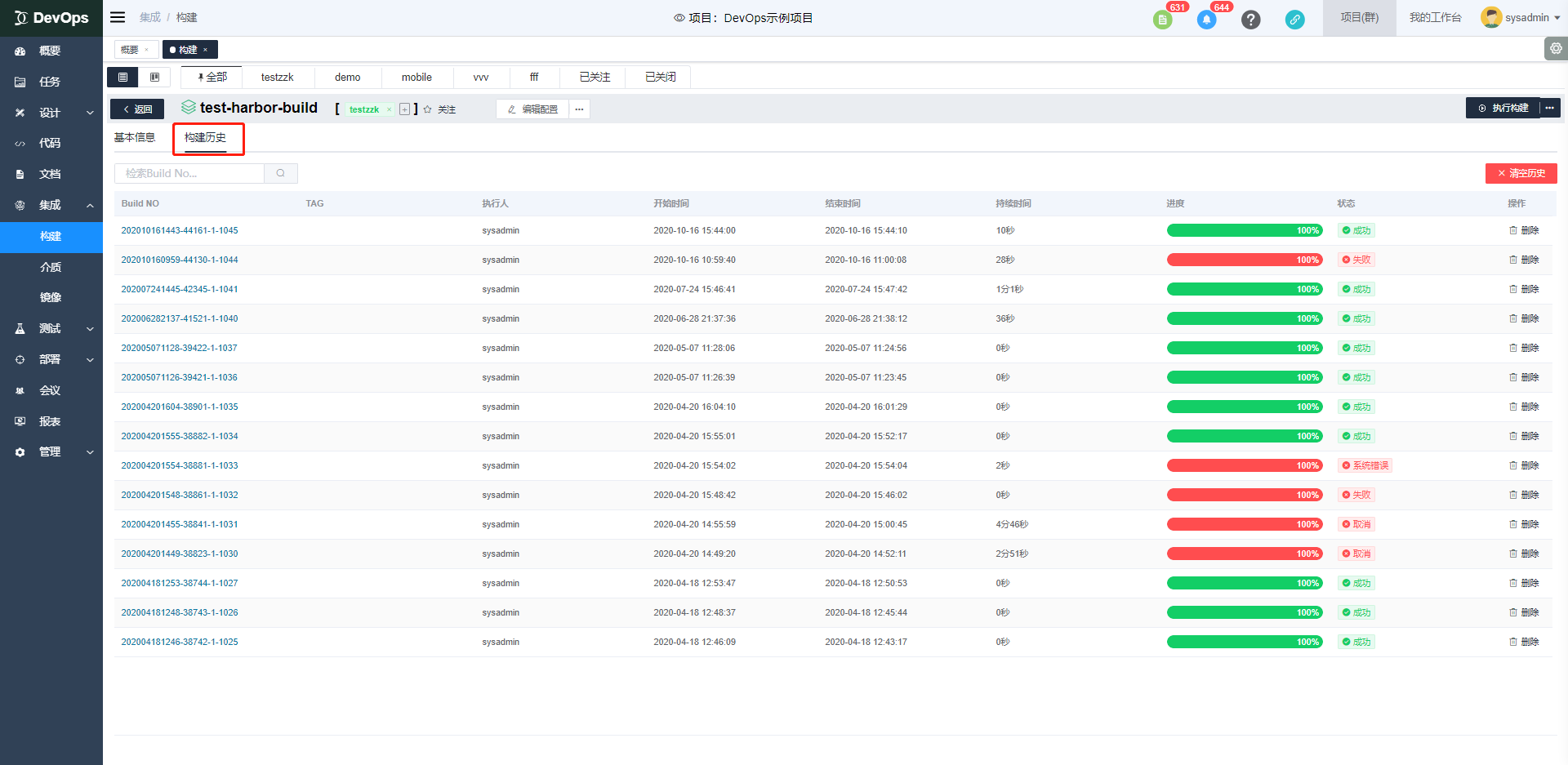 点击“删除”可以删除该构建历史,点击“清空历史”可以清空该构建定义所有构建历史
点击“删除”可以删除该构建历史,点击“清空历史”可以清空该构建定义所有构建历史
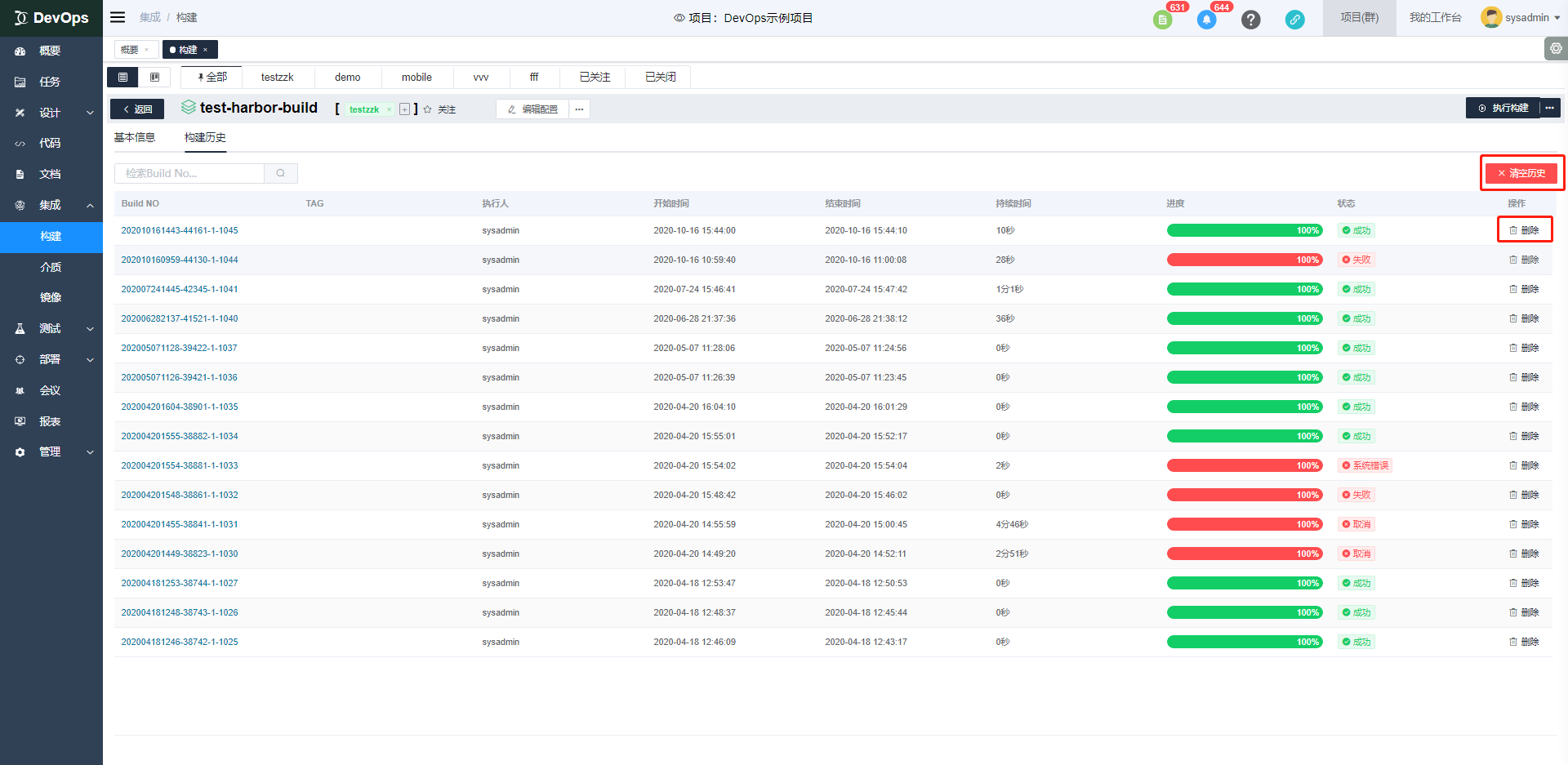 点击一条构建历史的Build No即可查看该次构建详情
点击一条构建历史的Build No即可查看该次构建详情
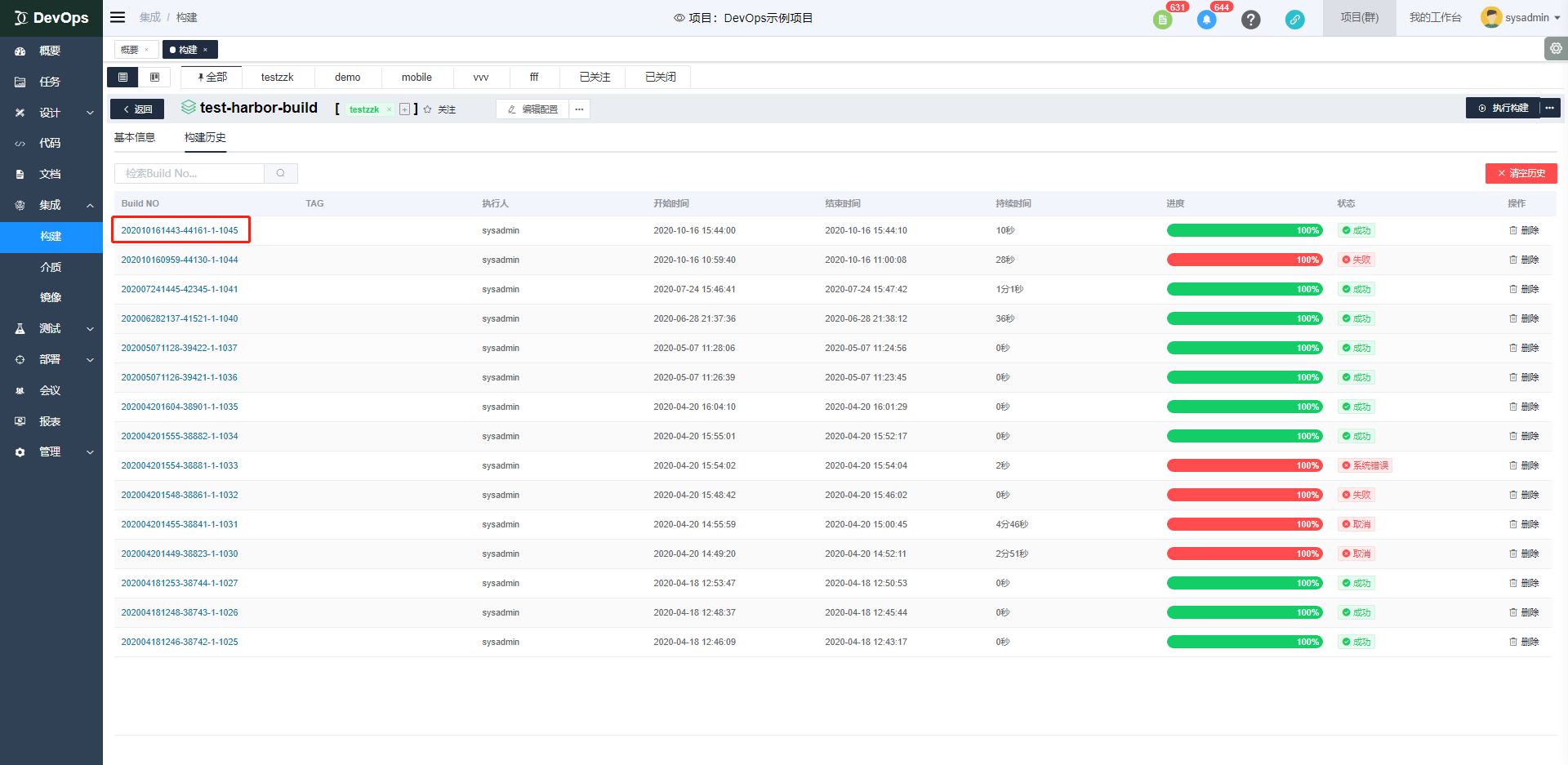
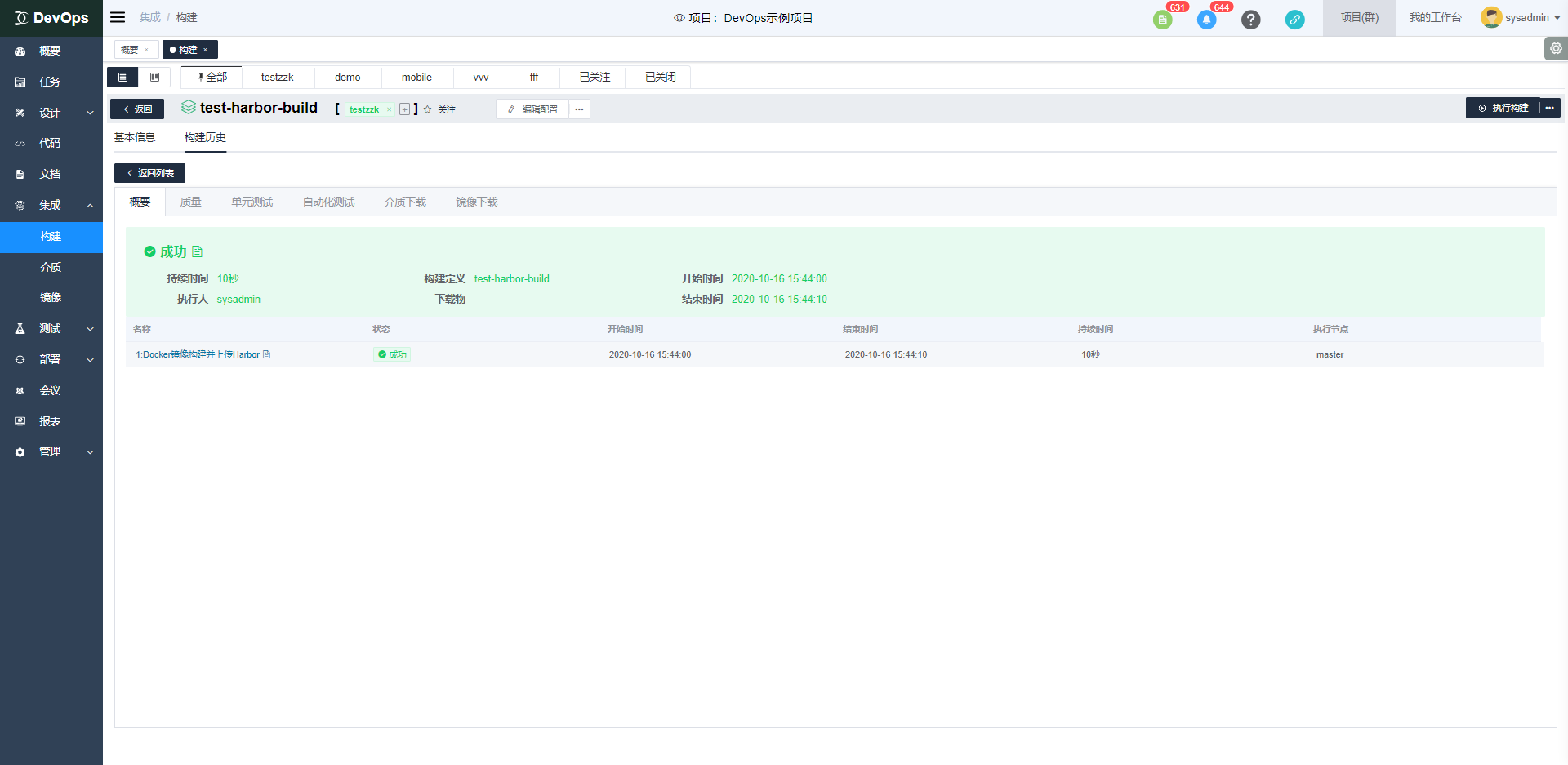 选择“概要”,可展示各任务执行状态和查看日志
选择“概要”,可展示各任务执行状态和查看日志
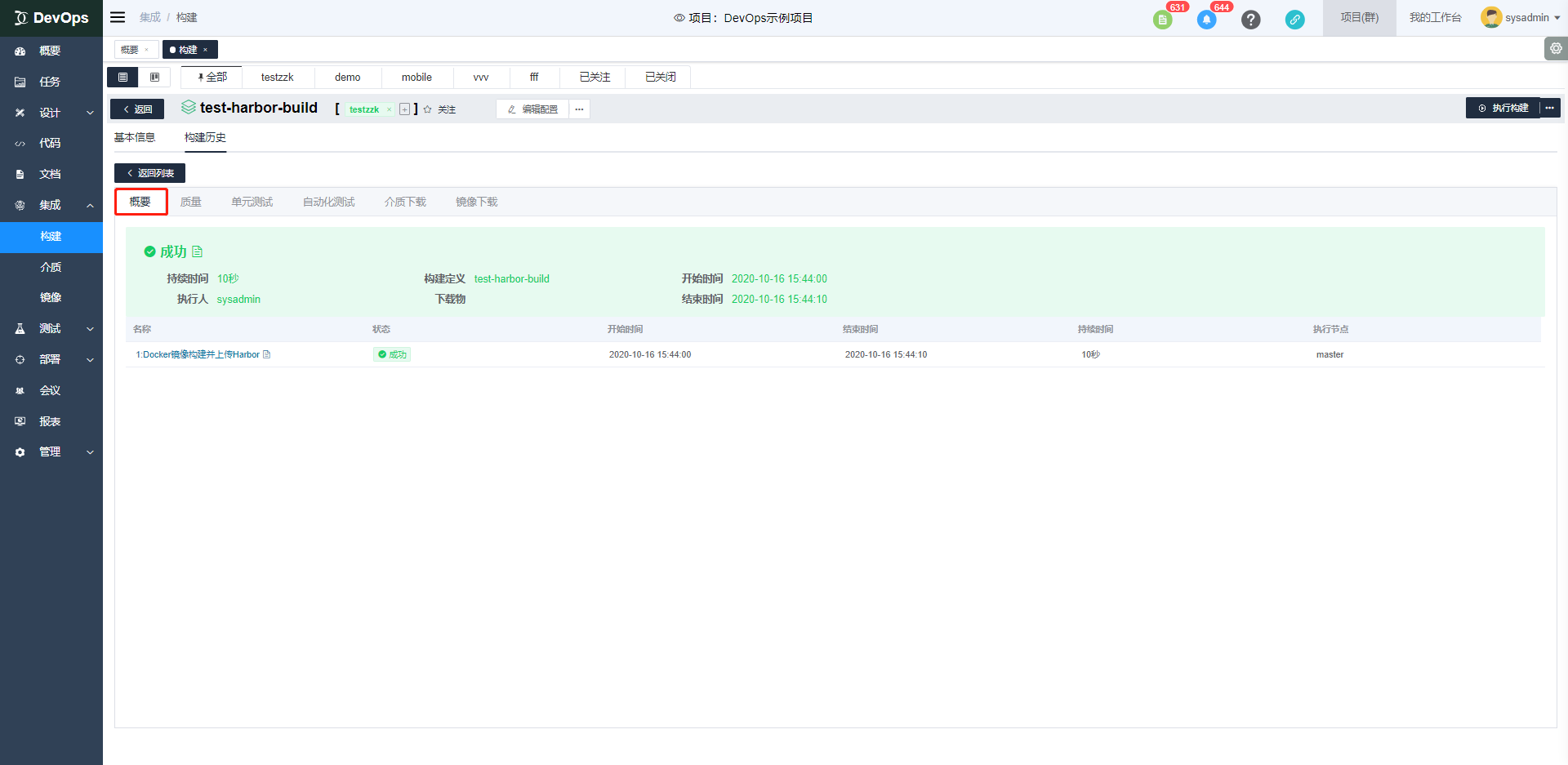
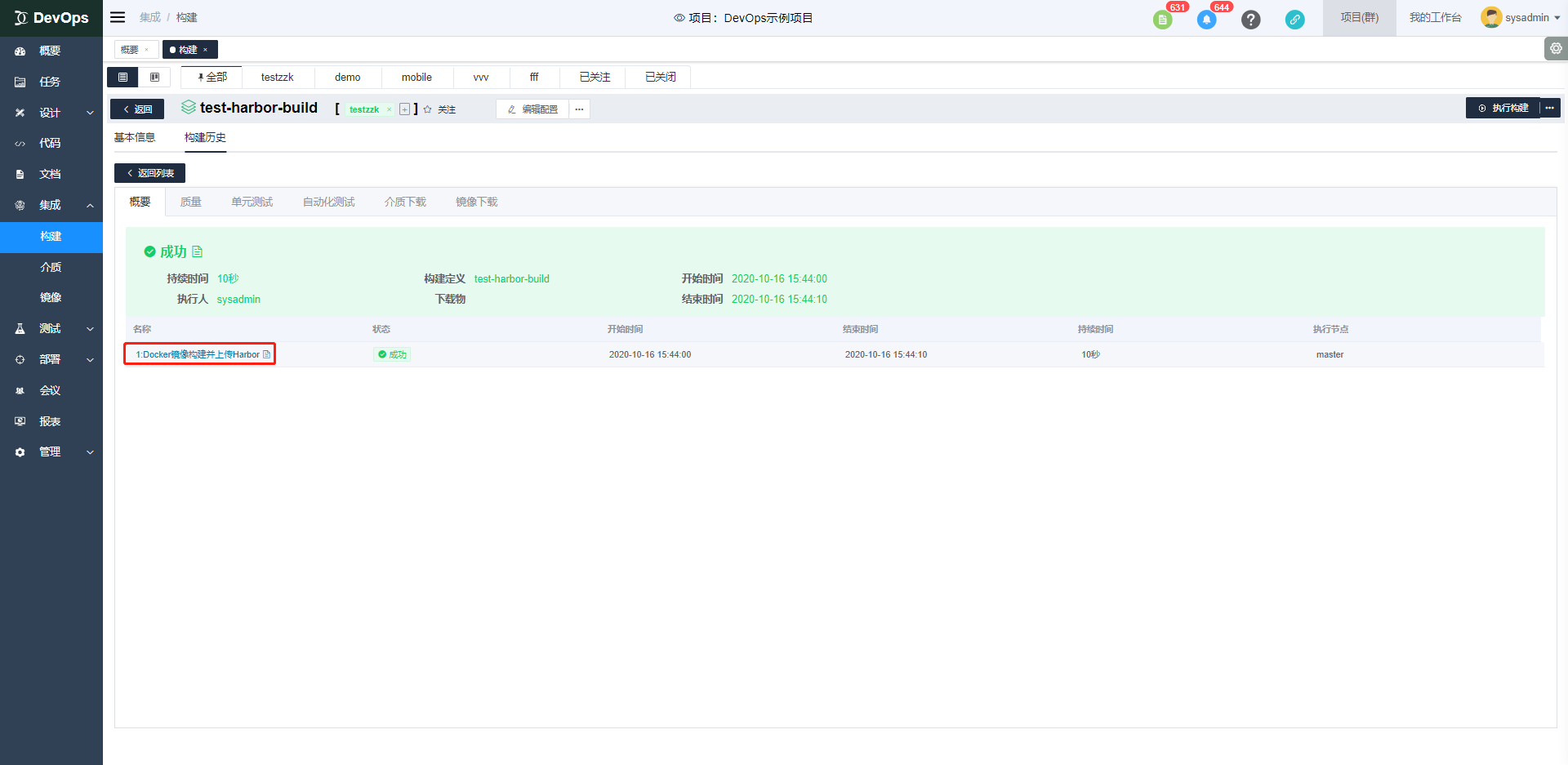
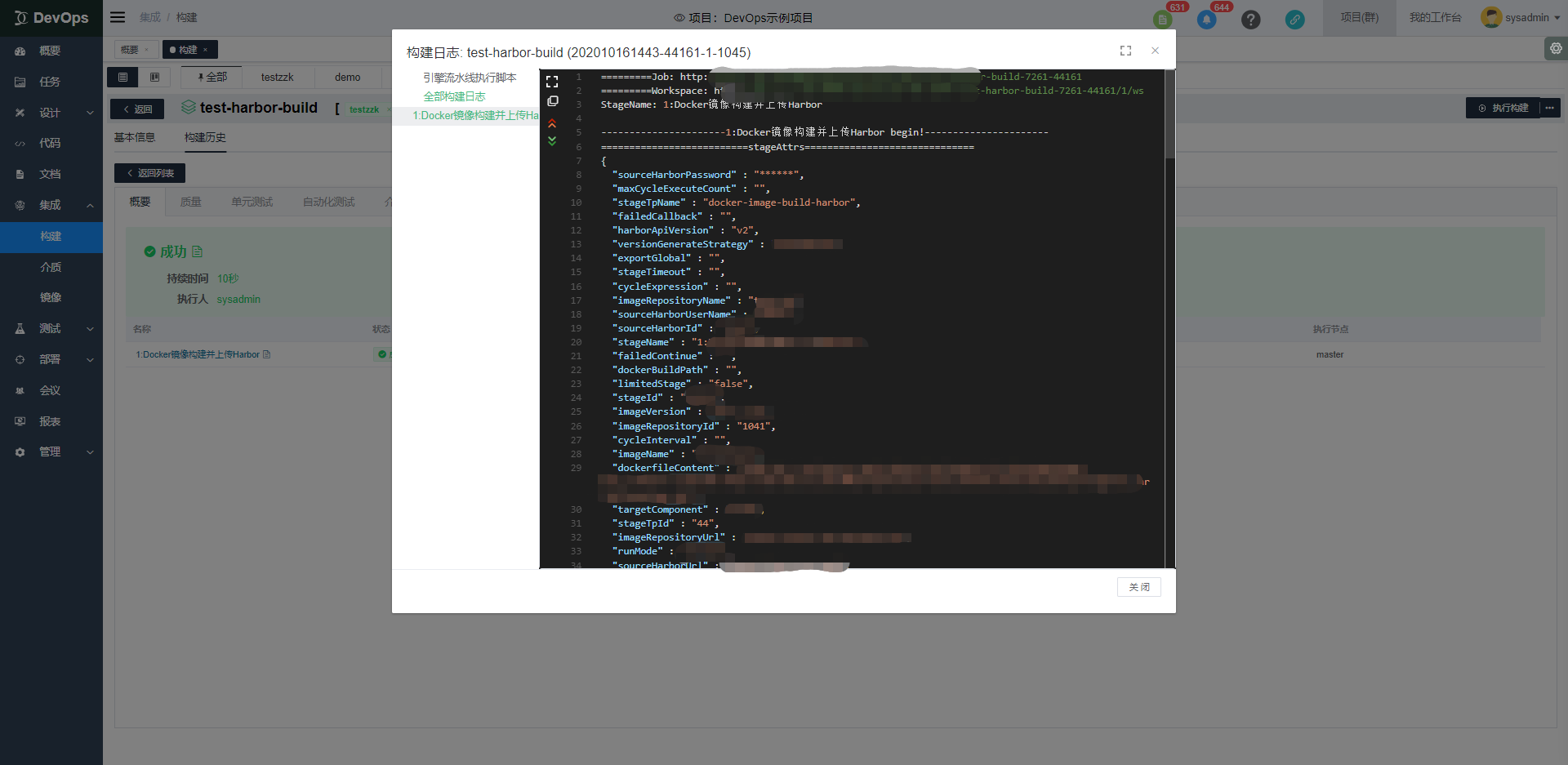 选择“质量”,可查看代码质量
选择“质量”,可查看代码质量
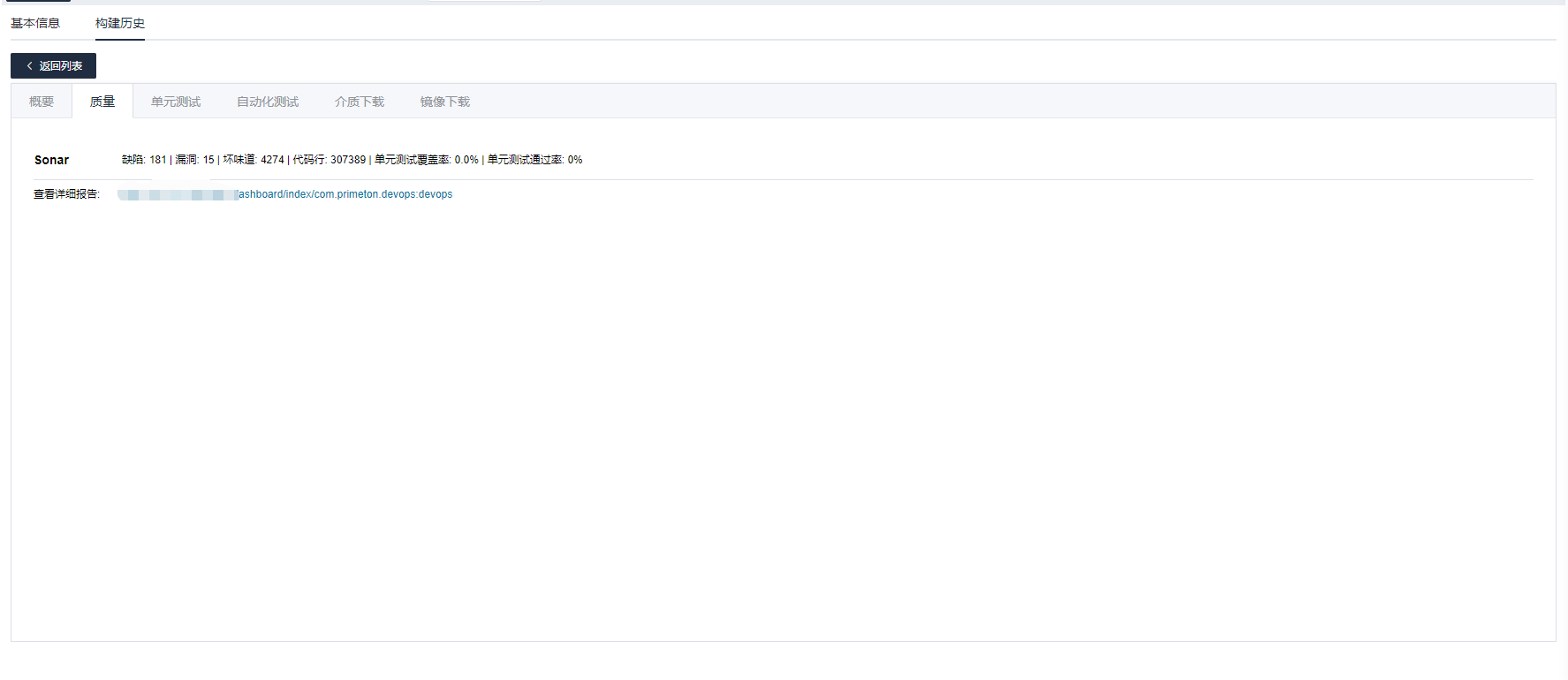 选择“单元测试”,可查看单元测试详情
选择“单元测试”,可查看单元测试详情
 选择“自动化测试”,可以查看自动化测试任务执行的详情
选择“自动化测试”,可以查看自动化测试任务执行的详情
 选择“介质下载”,可以查看介质下载的详情,点击更多操作可以选择查找工作项,可以通过起始时间进行过滤
选择“介质下载”,可以查看介质下载的详情,点击更多操作可以选择查找工作项,可以通过起始时间进行过滤
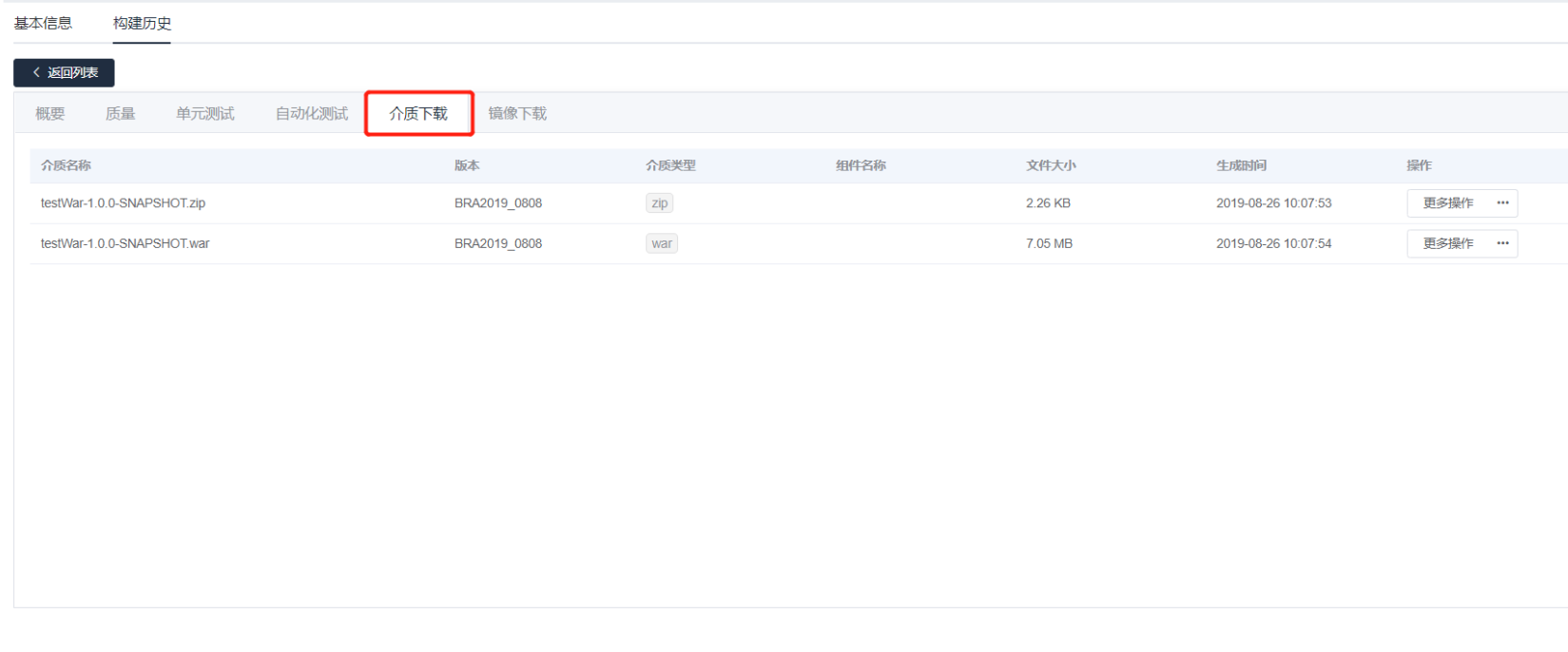
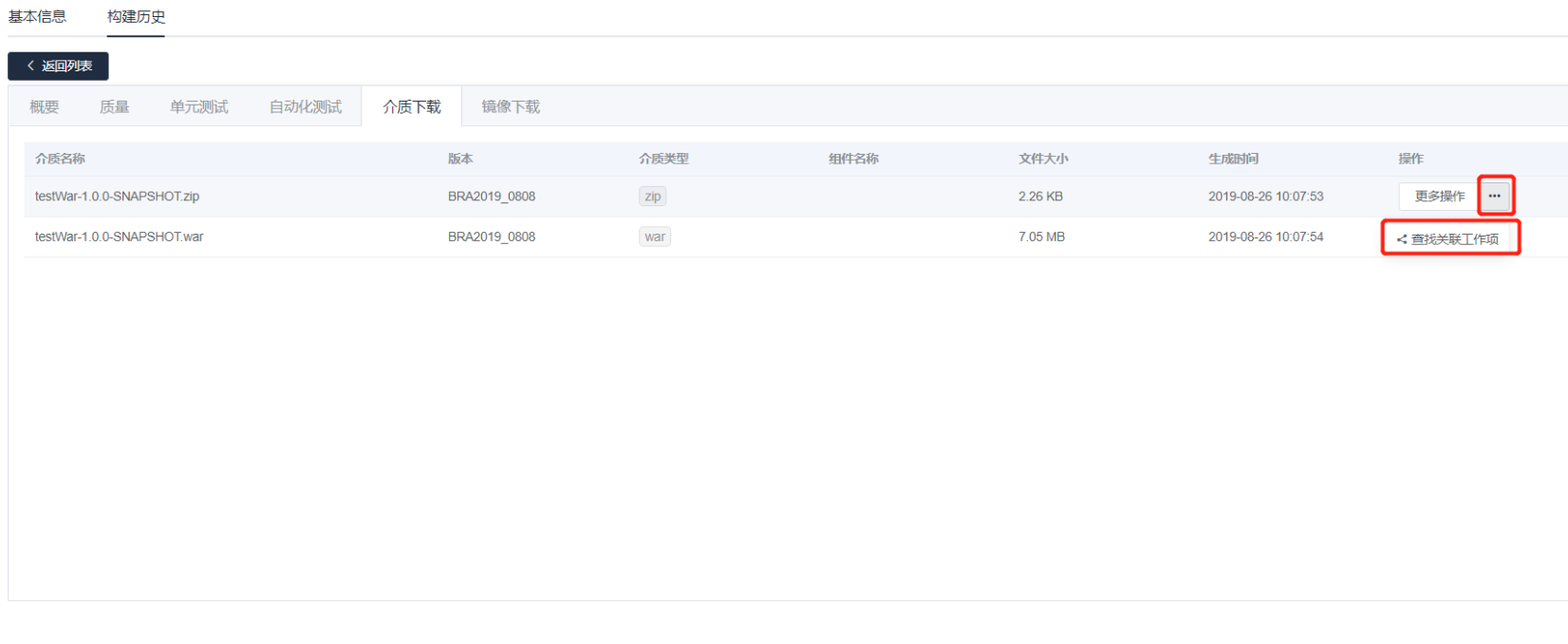
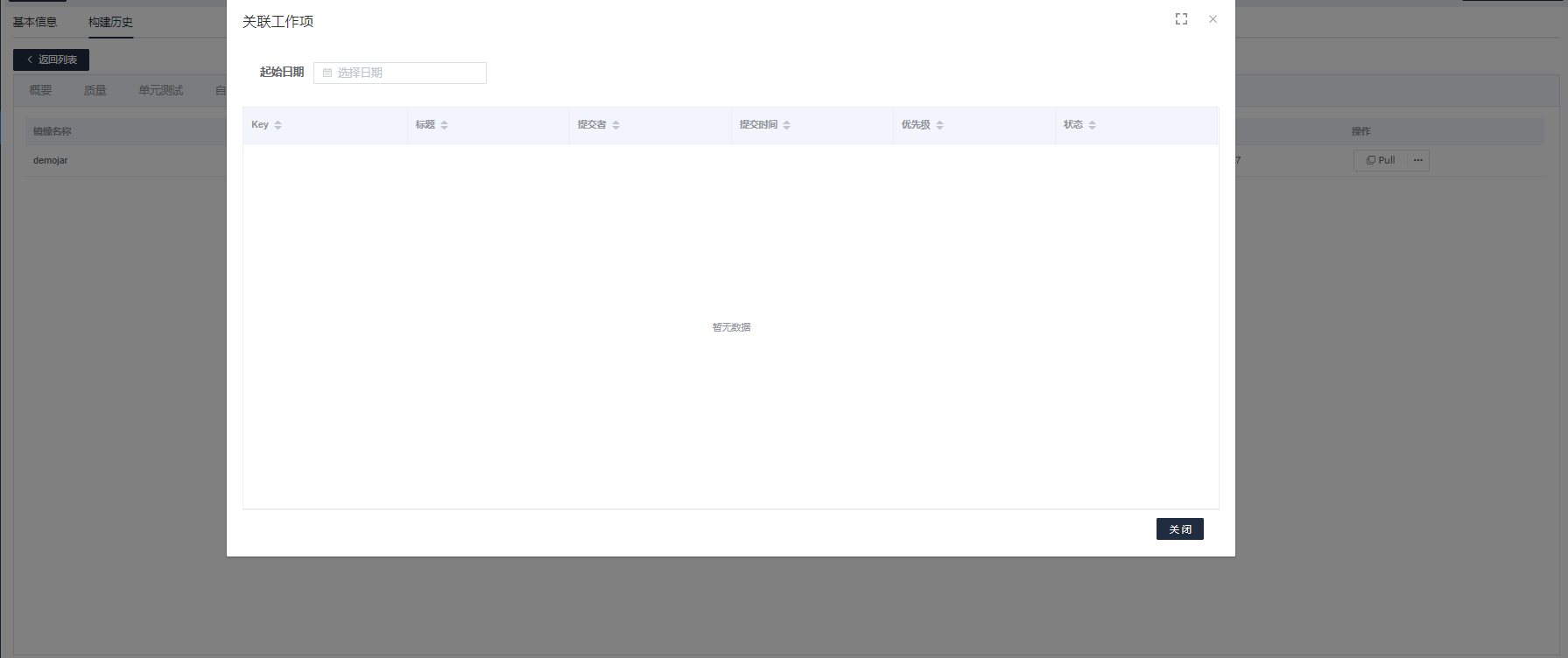 选择“镜像下载”,可以查看镜像下载的详情,可复制和查找关联工作项
选择“镜像下载”,可以查看镜像下载的详情,可复制和查找关联工作项
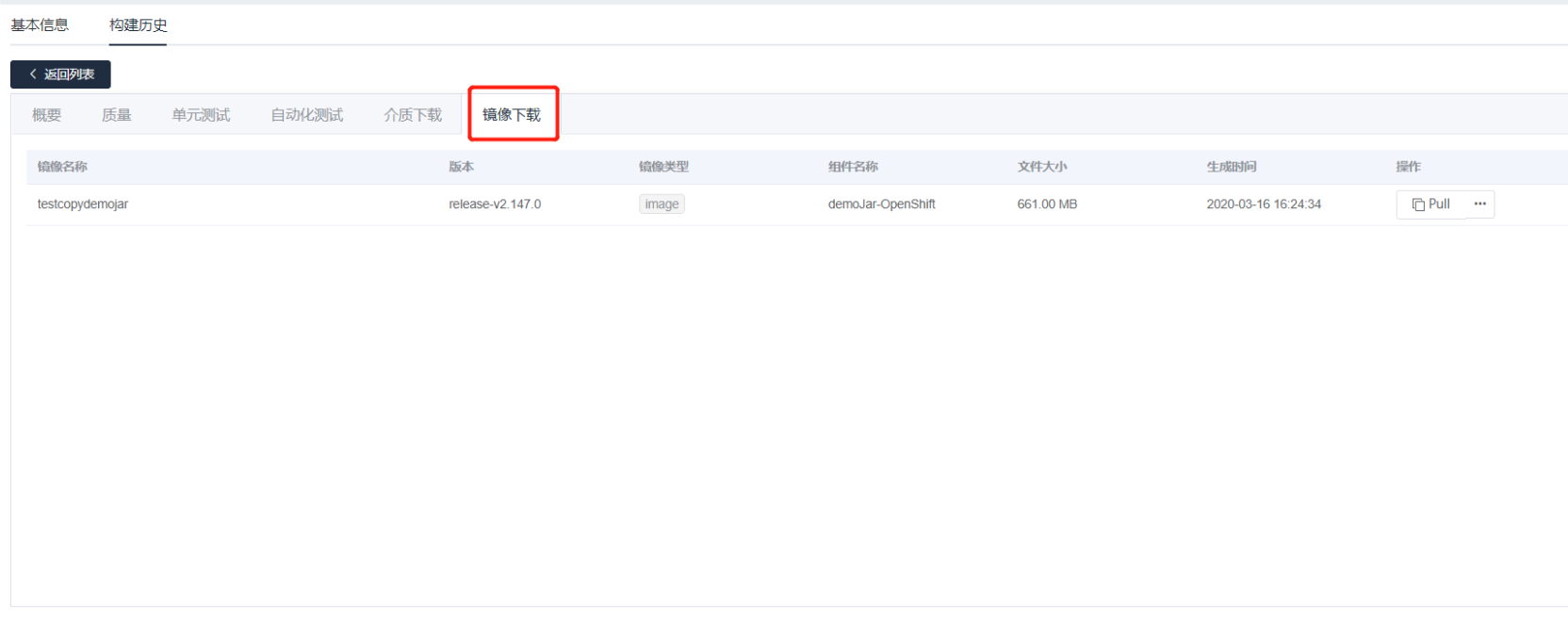
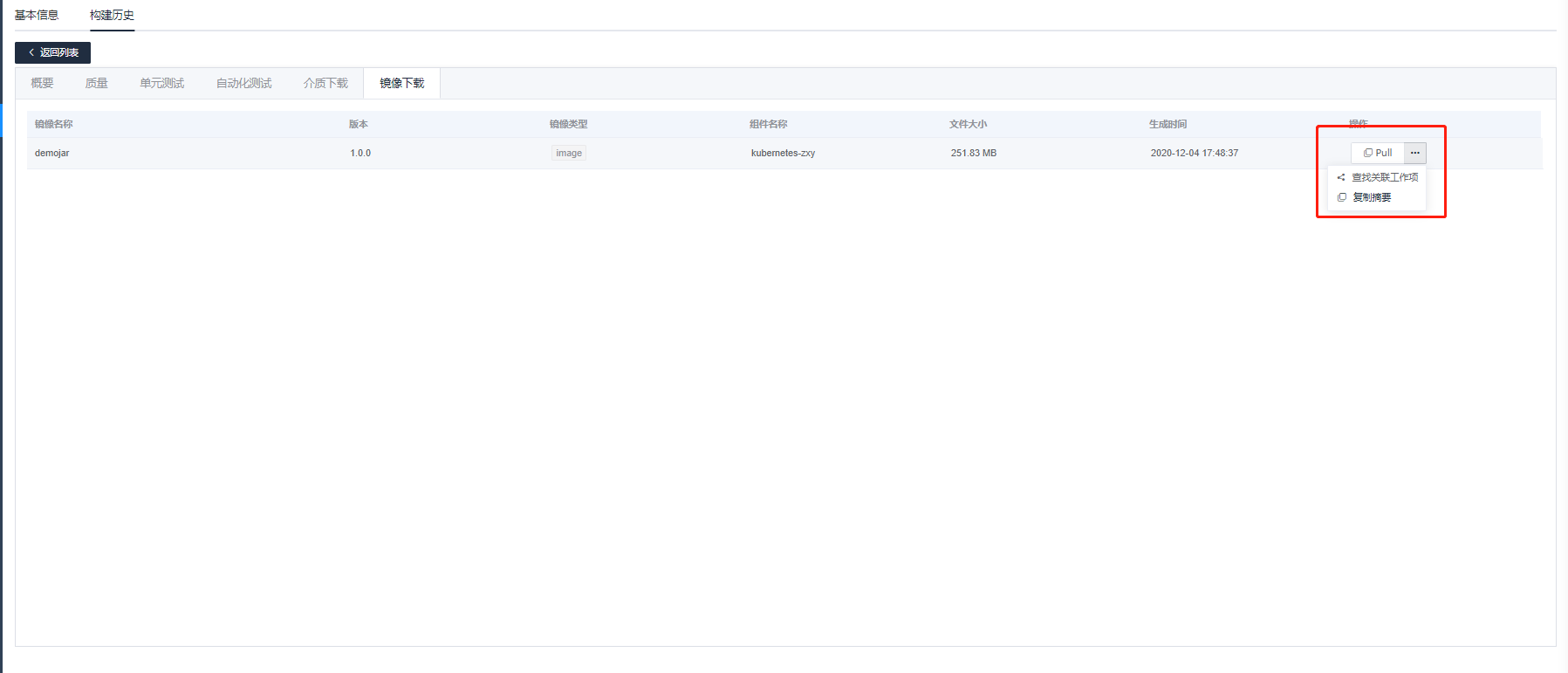
详情视图
选择详情视图
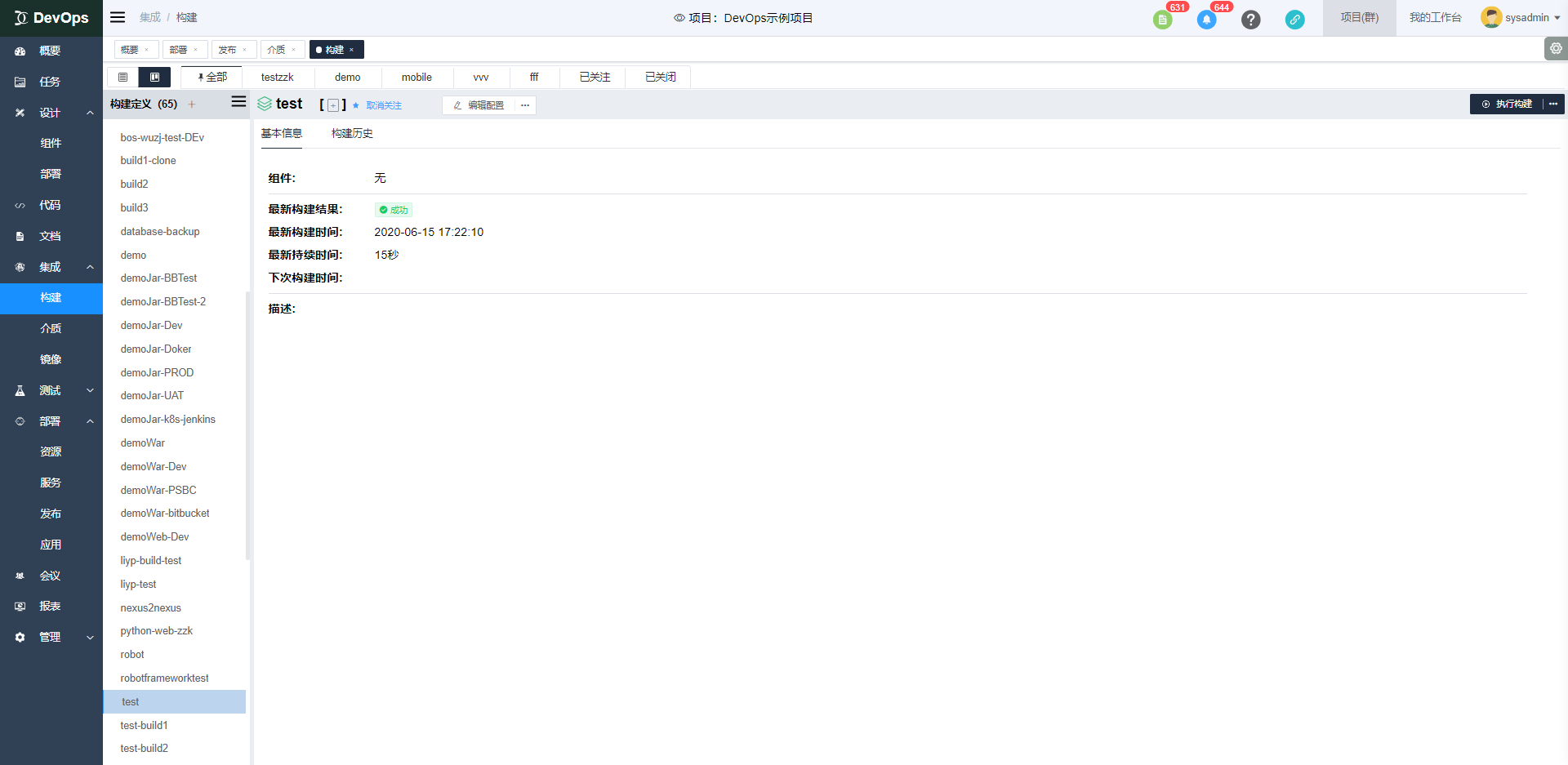 点击创建图标,填写构建定义信息,点击确定创建新的构建定义
点击创建图标,填写构建定义信息,点击确定创建新的构建定义
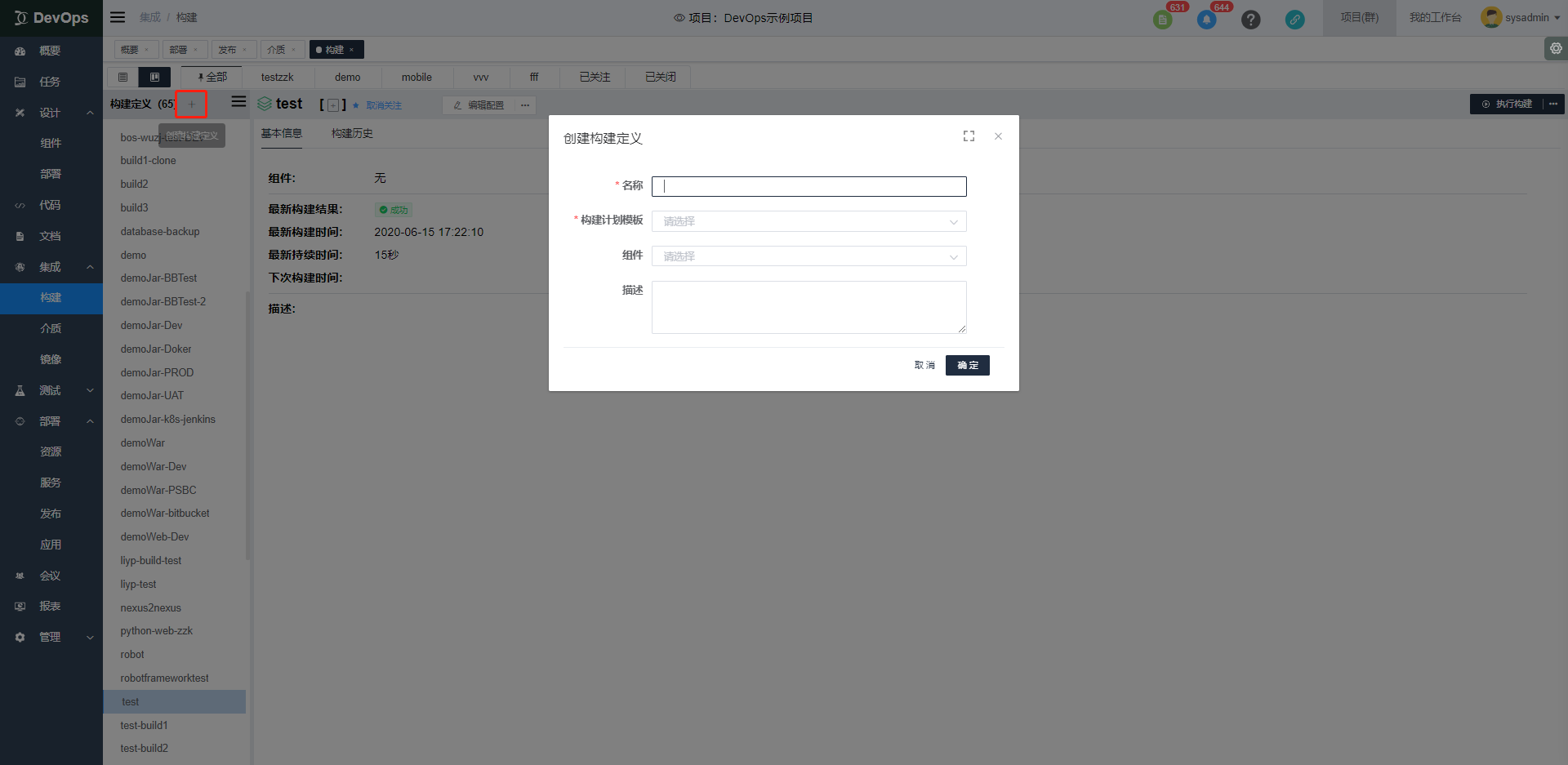 在检索栏输入要检索的构建定义名称
在检索栏输入要检索的构建定义名称
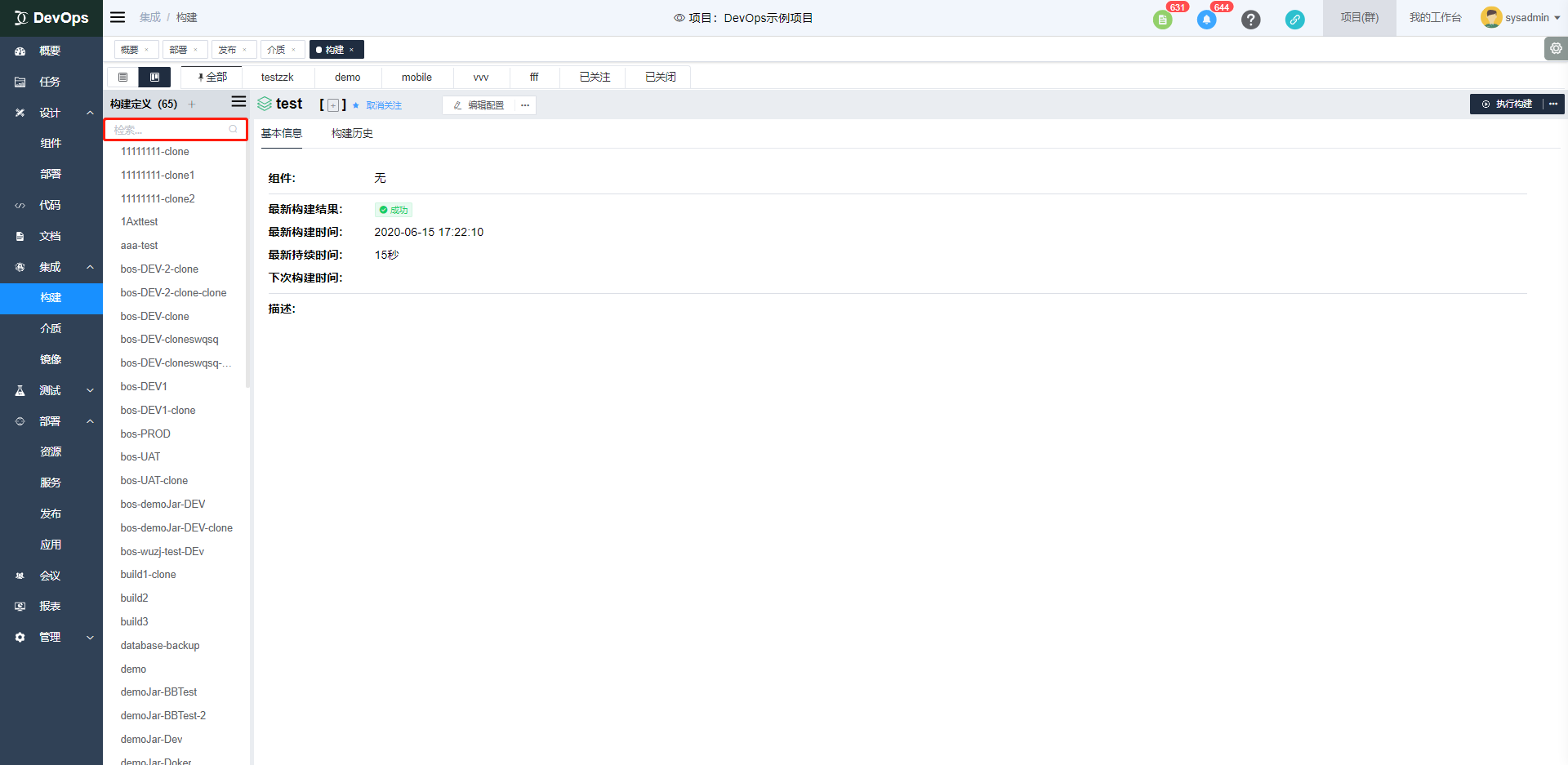 可选择构建定义查看详情
可选择构建定义查看详情
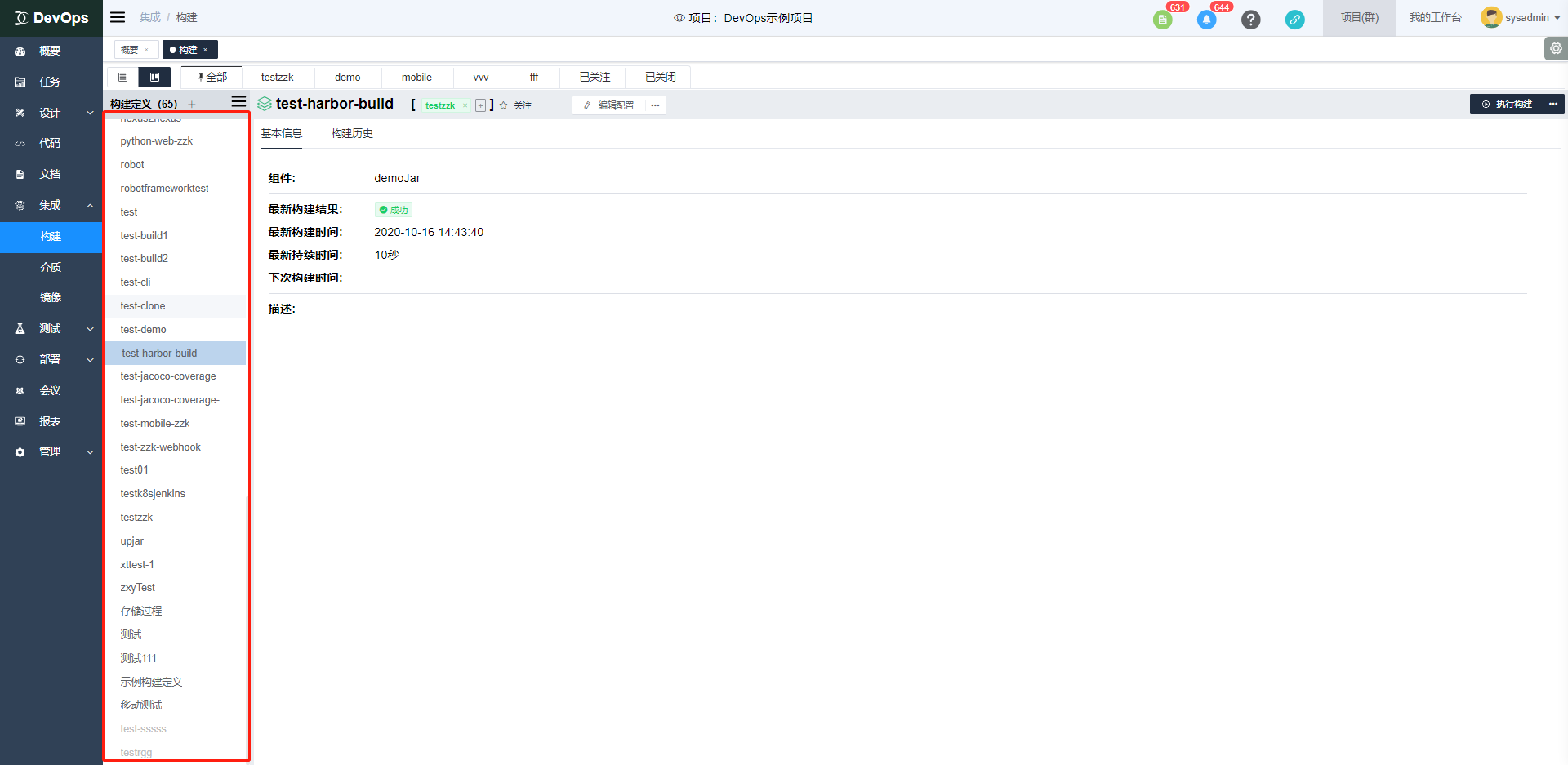
编辑构建定义
点击更多操作“编辑”,即可进入编辑页面,可编辑此构建定义
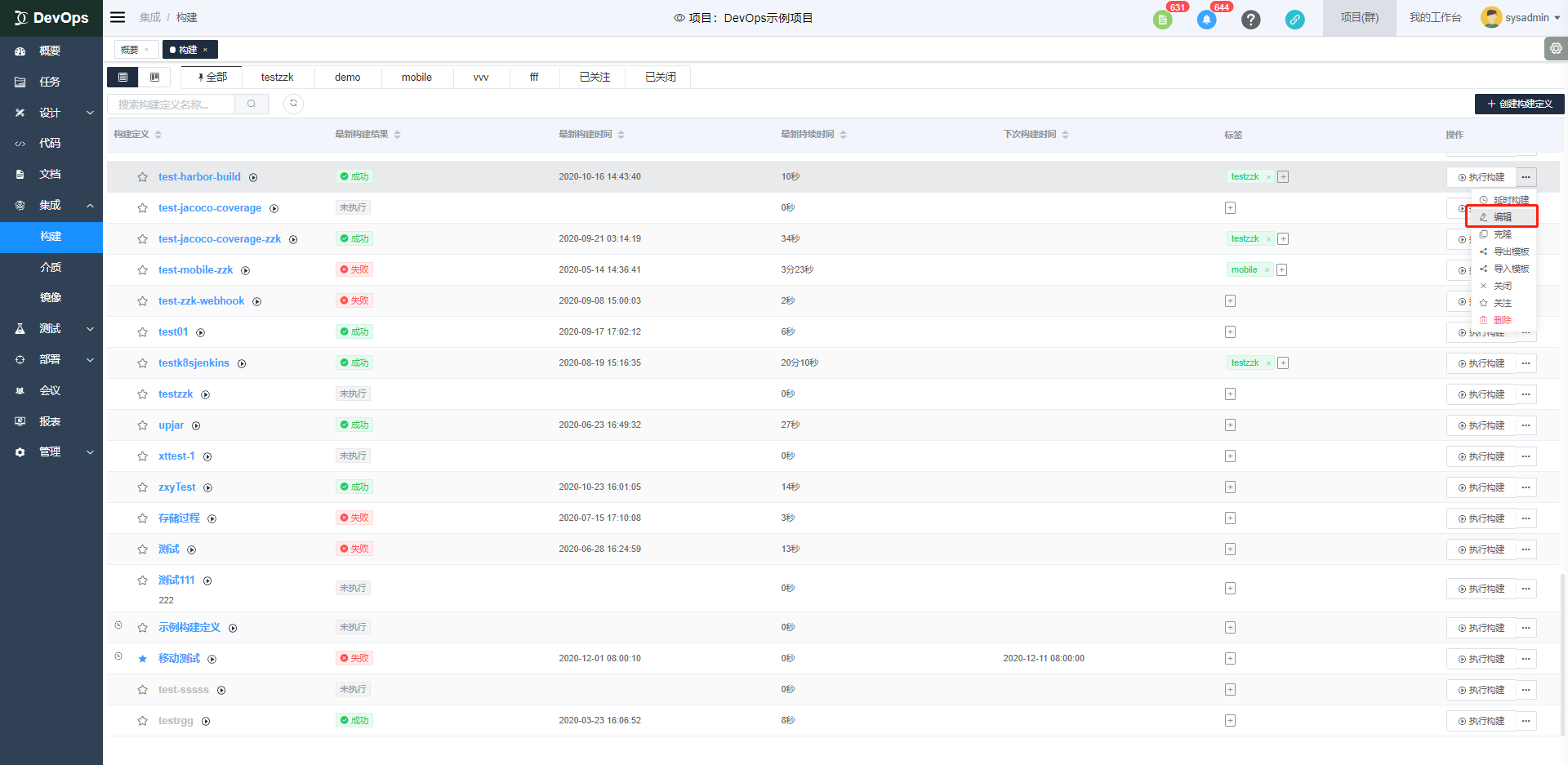 选择“概要”,设置相关参数
选择“概要”,设置相关参数
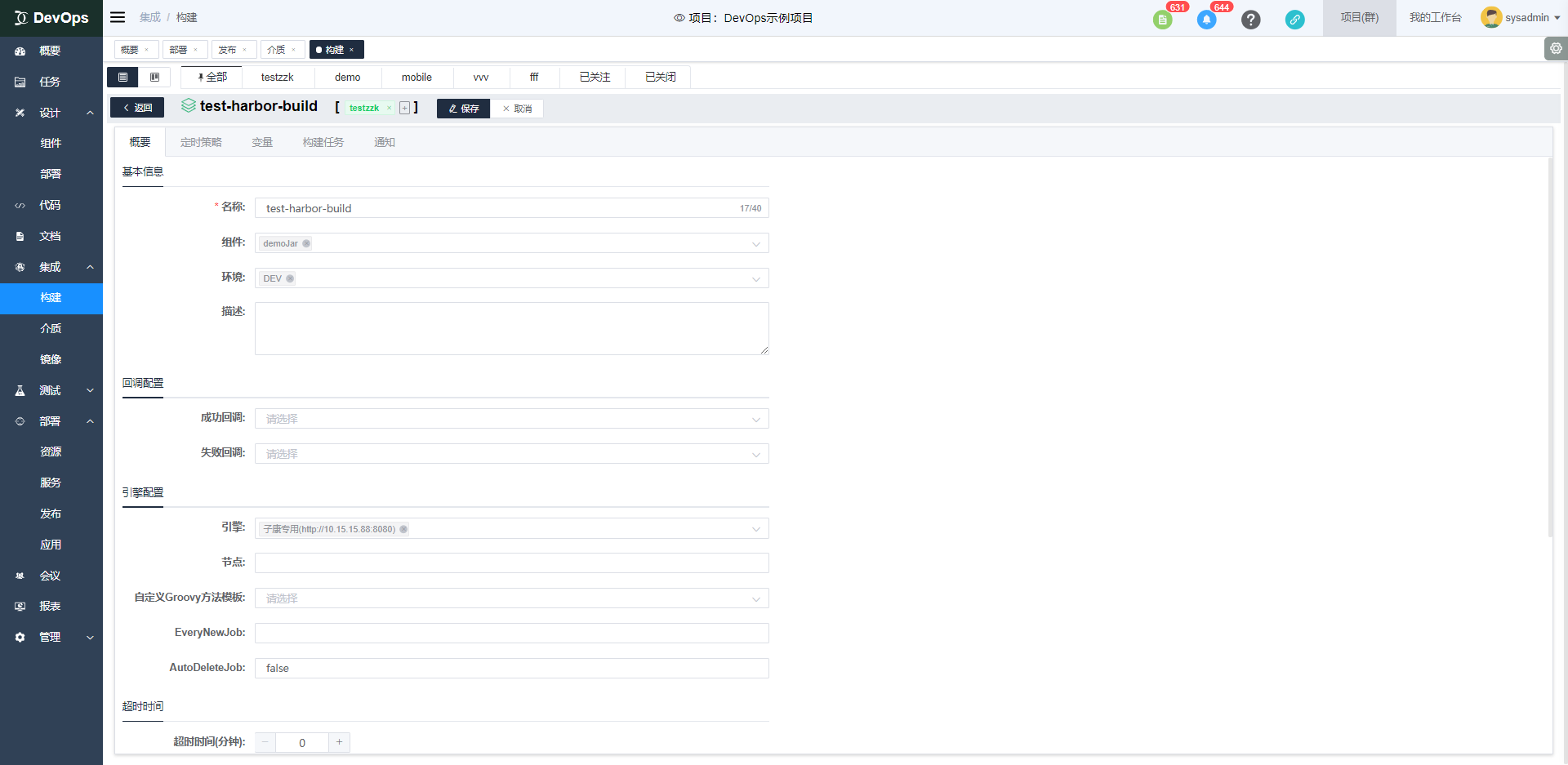
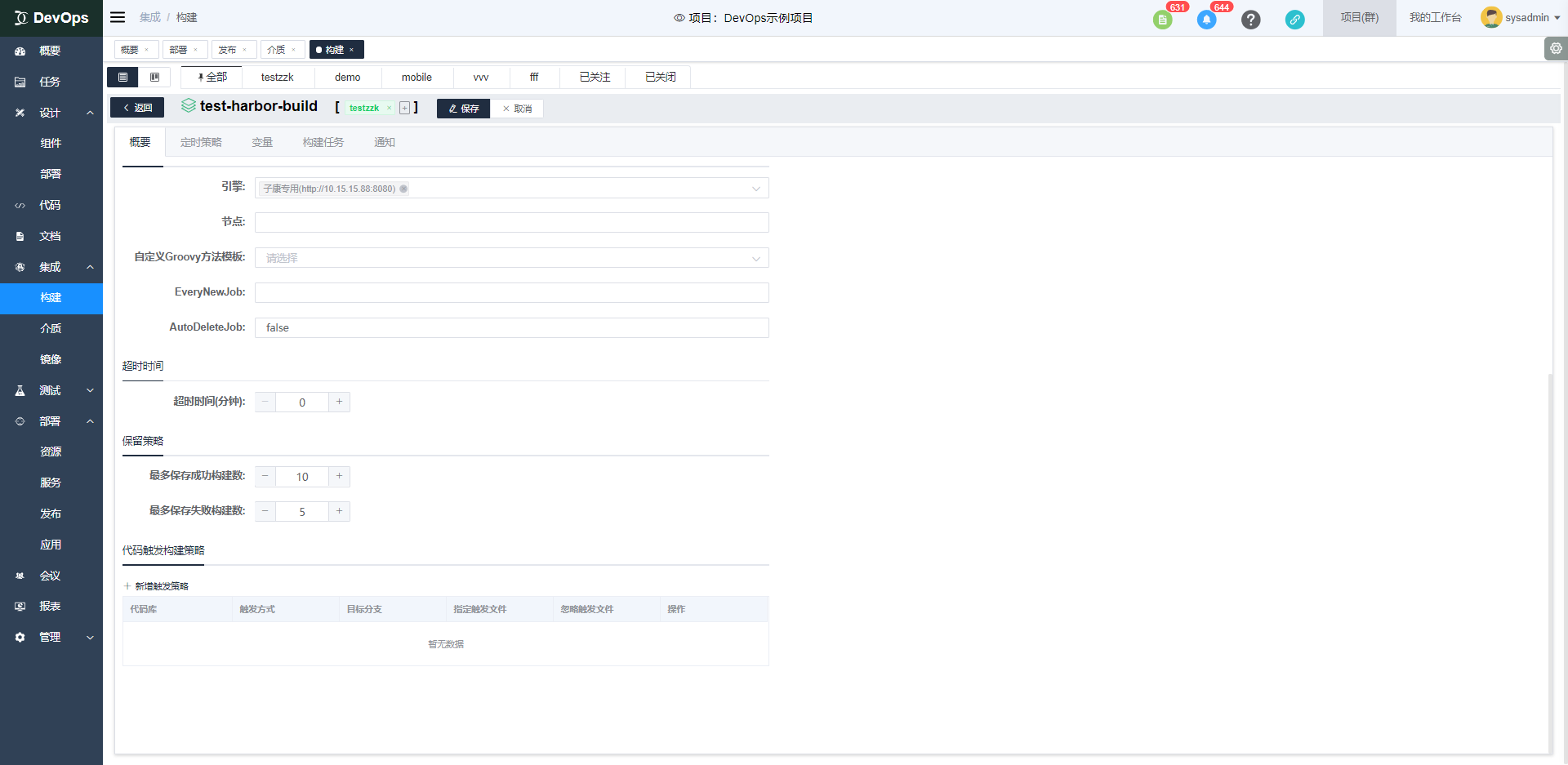 选择“定时策略”,可设置定时构建策略,勾选启用定时构建,选择起止时间,可增加周期策略,选择周期
选择“定时策略”,可设置定时构建策略,勾选启用定时构建,选择起止时间,可增加周期策略,选择周期
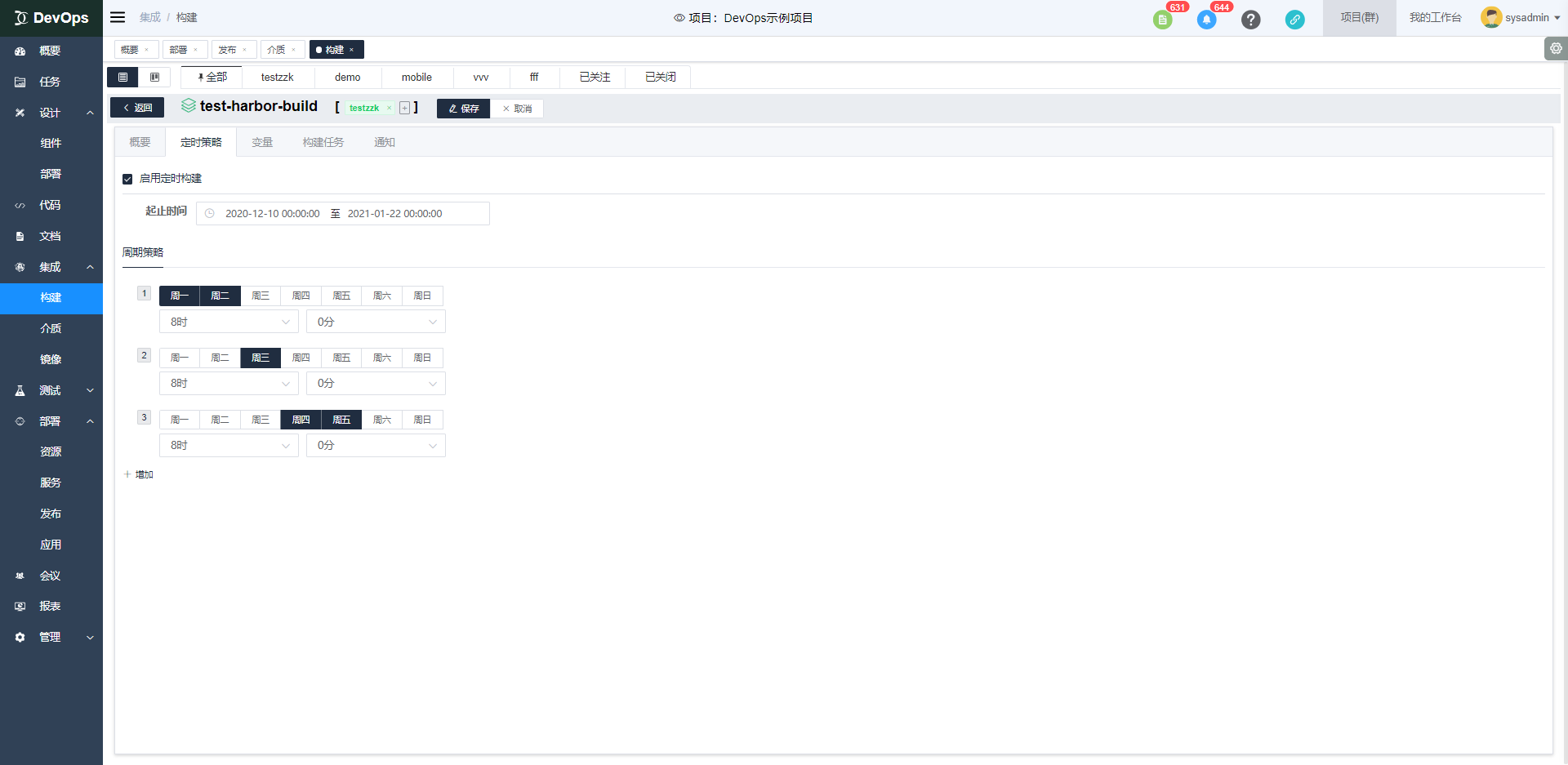
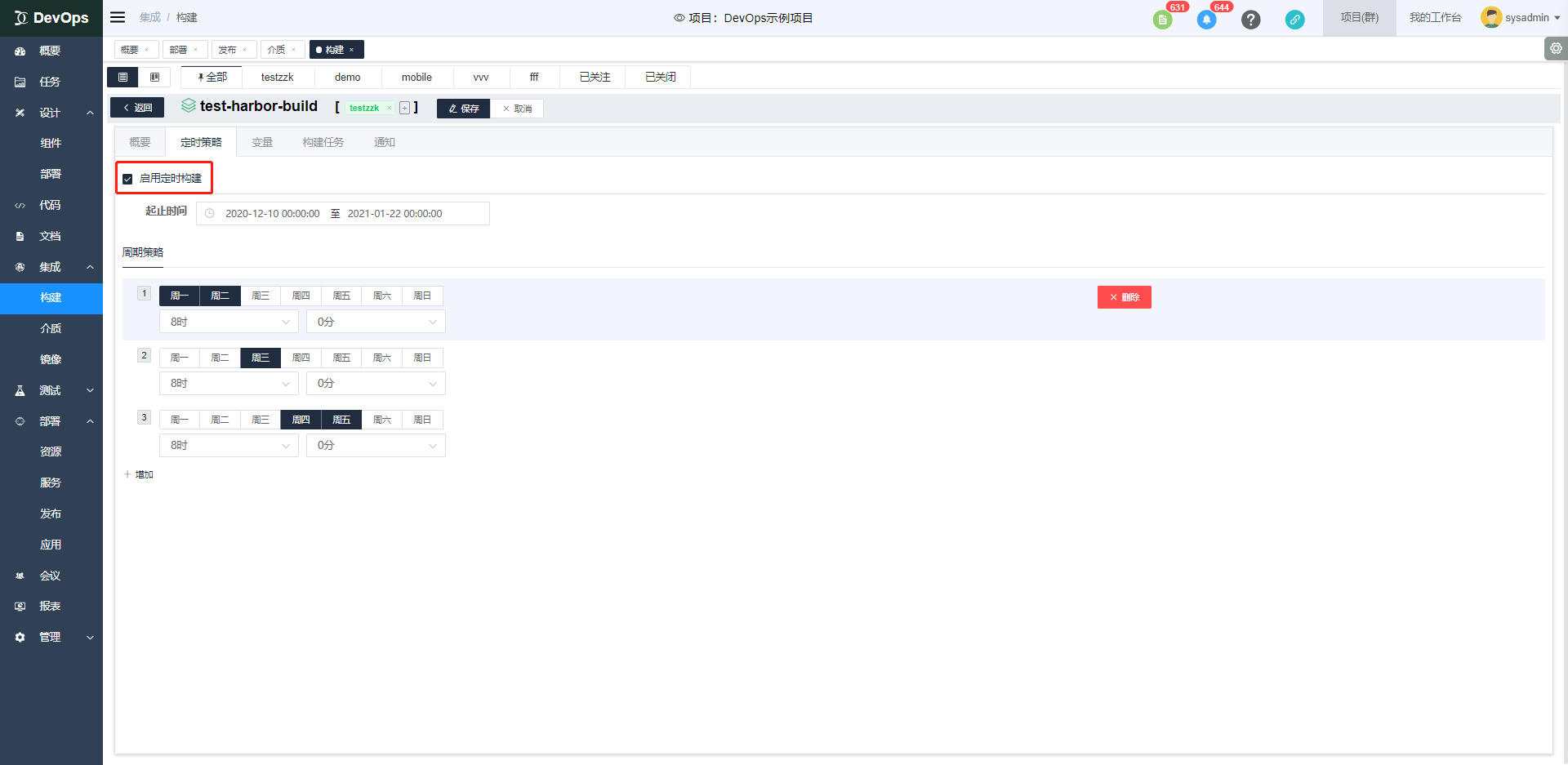
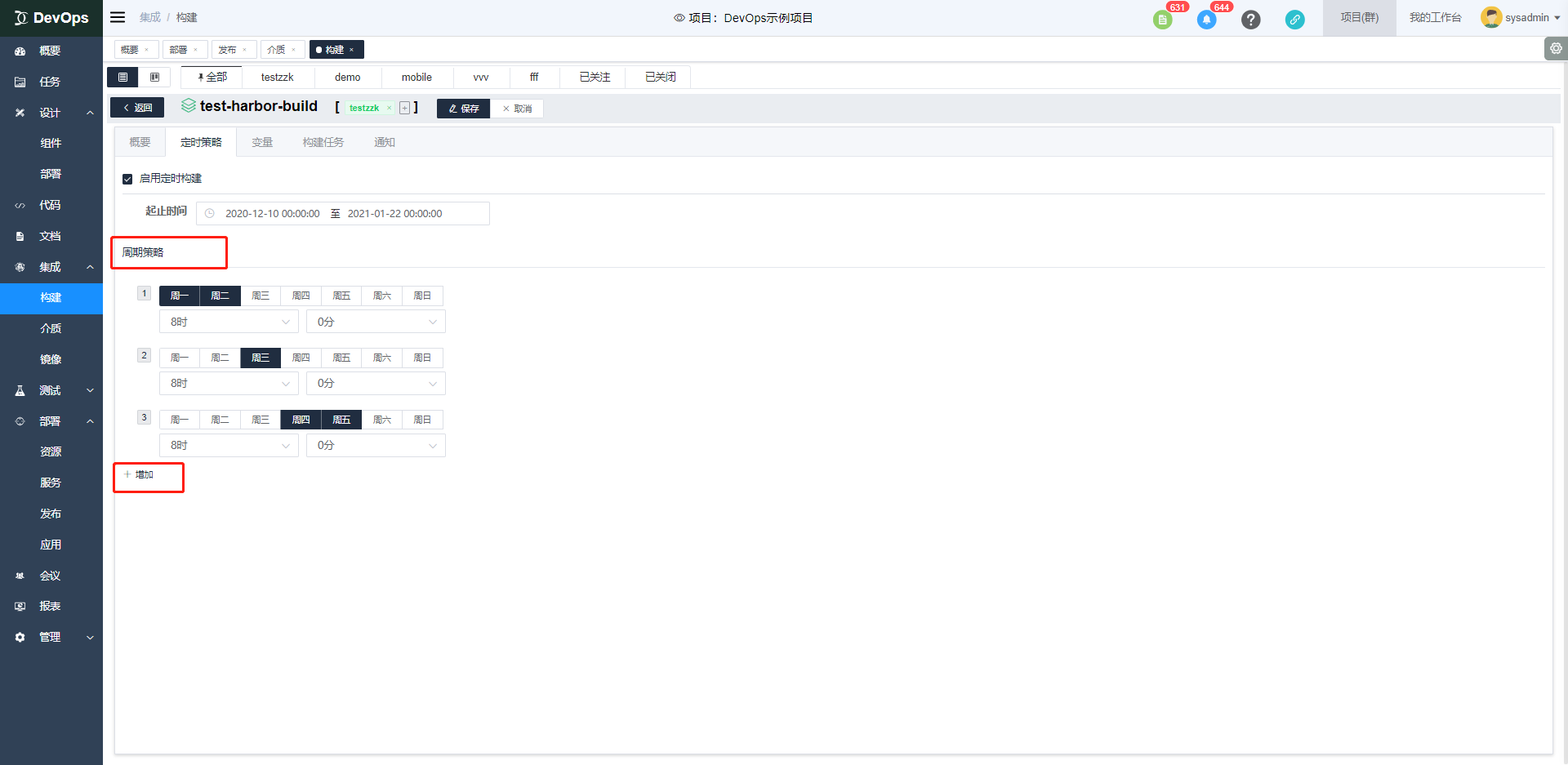 选择“变量”,可进行克隆、修改、删除操作
选择“变量”,可进行克隆、修改、删除操作
 点击修改可编辑变量信息
点击修改可编辑变量信息
 点击新增一行可以新增一条变量
点击新增一行可以新增一条变量
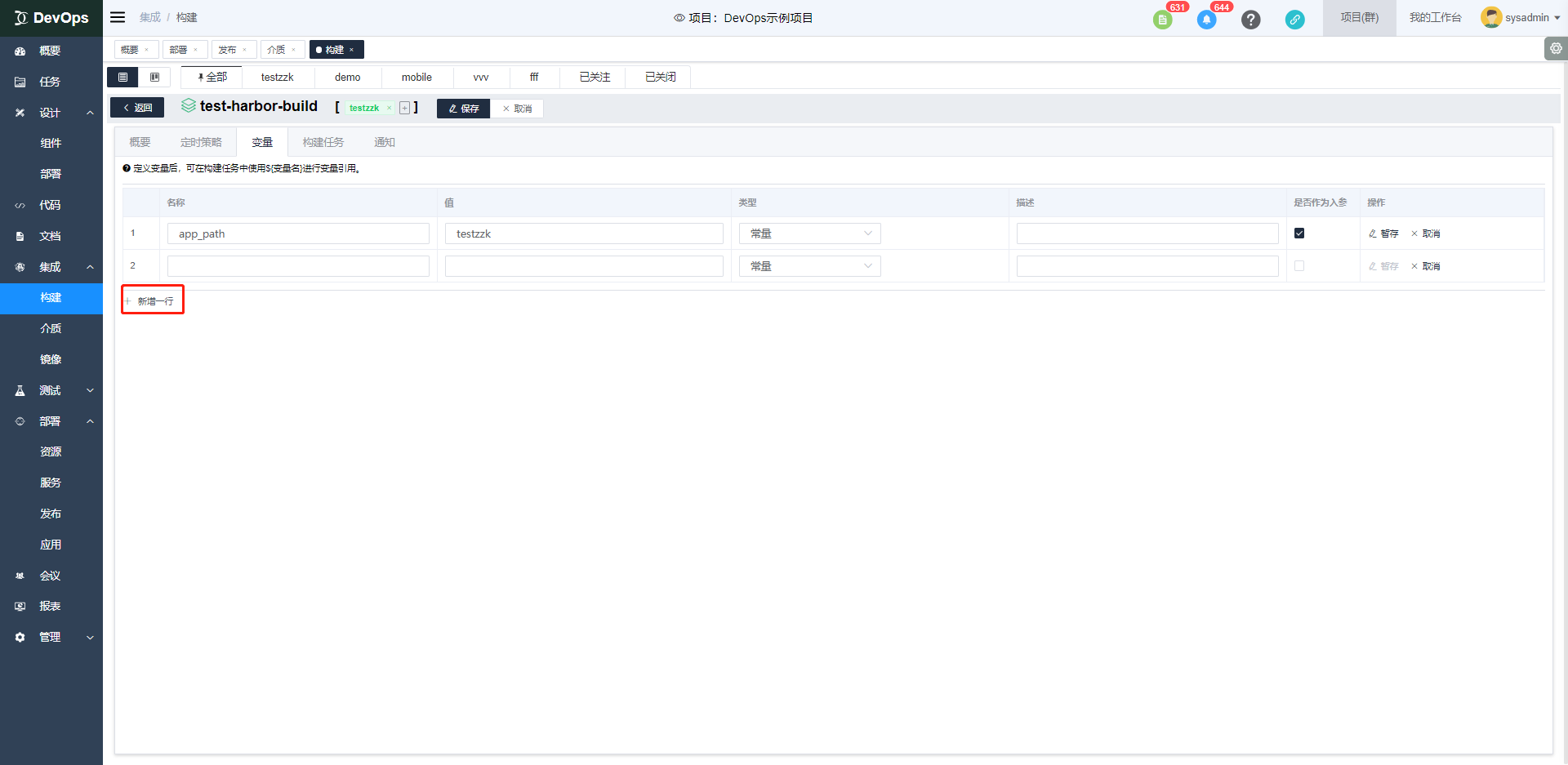
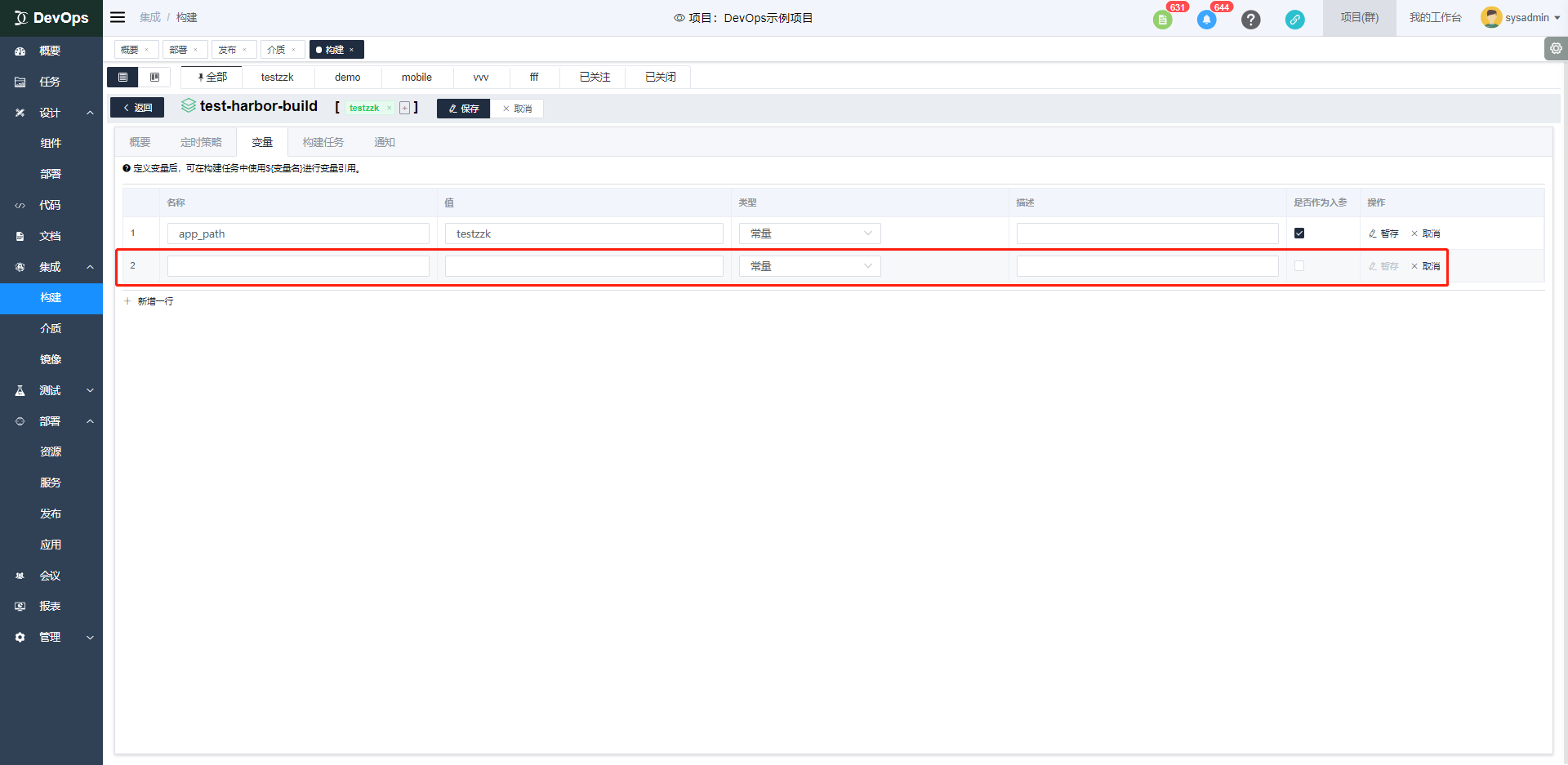 选择“构建任务”,可编辑该构建定义任务
选择“构建任务”,可编辑该构建定义任务
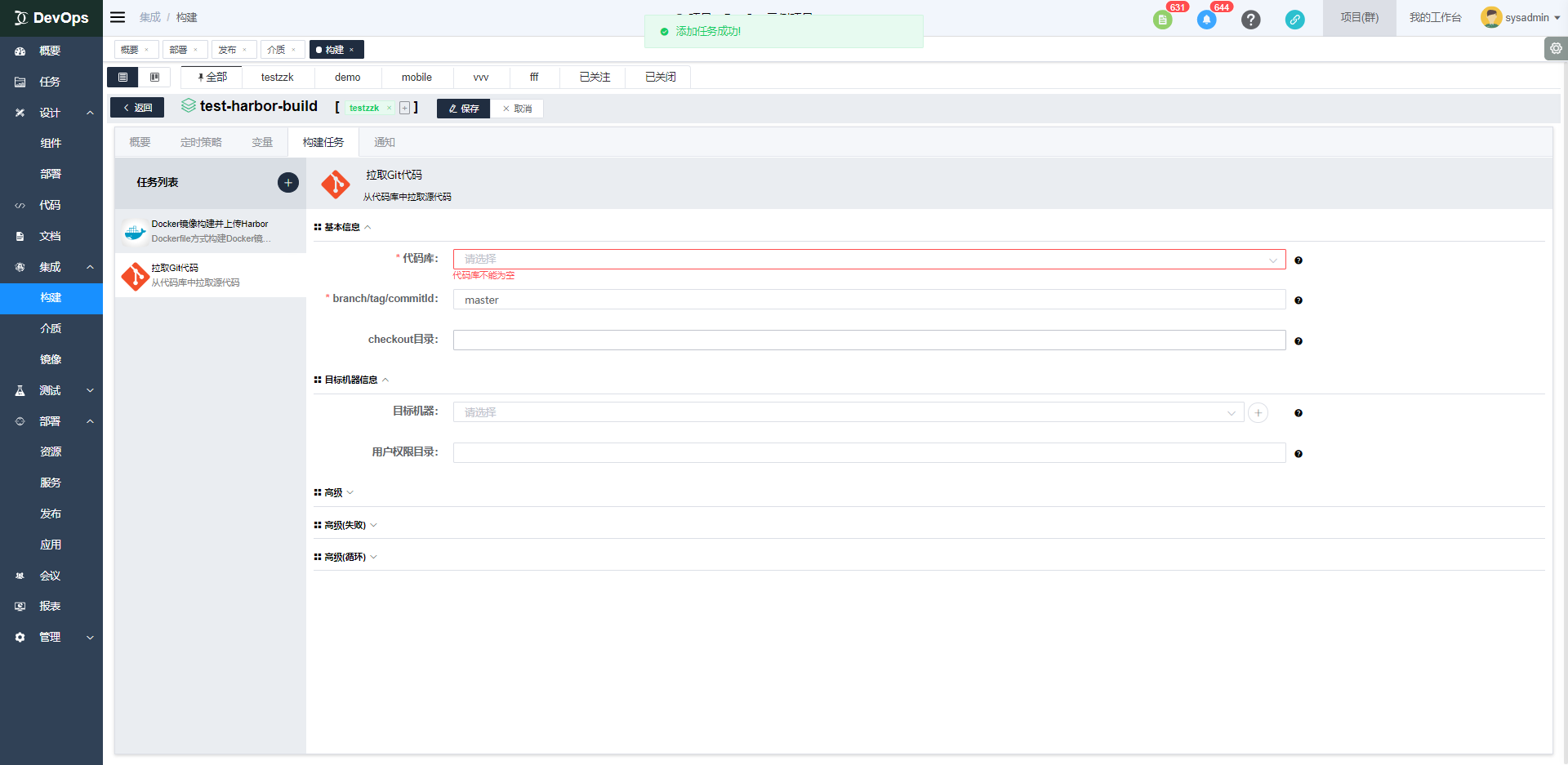 点击添加图标,可选择任务添加至该构建定义
点击添加图标,可选择任务添加至该构建定义
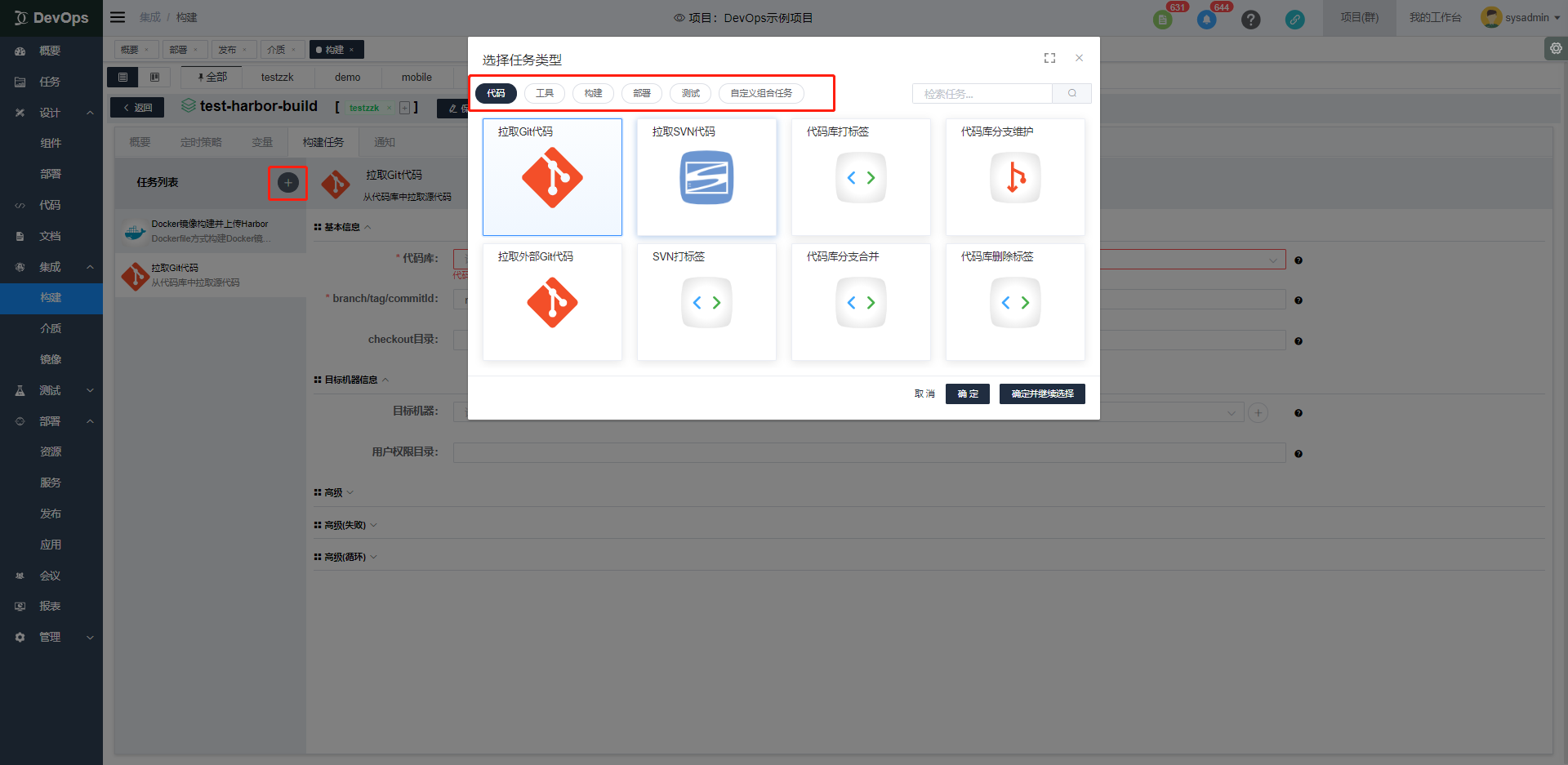 选择一个任务,可设置该任务的参数
选择一个任务,可设置该任务的参数
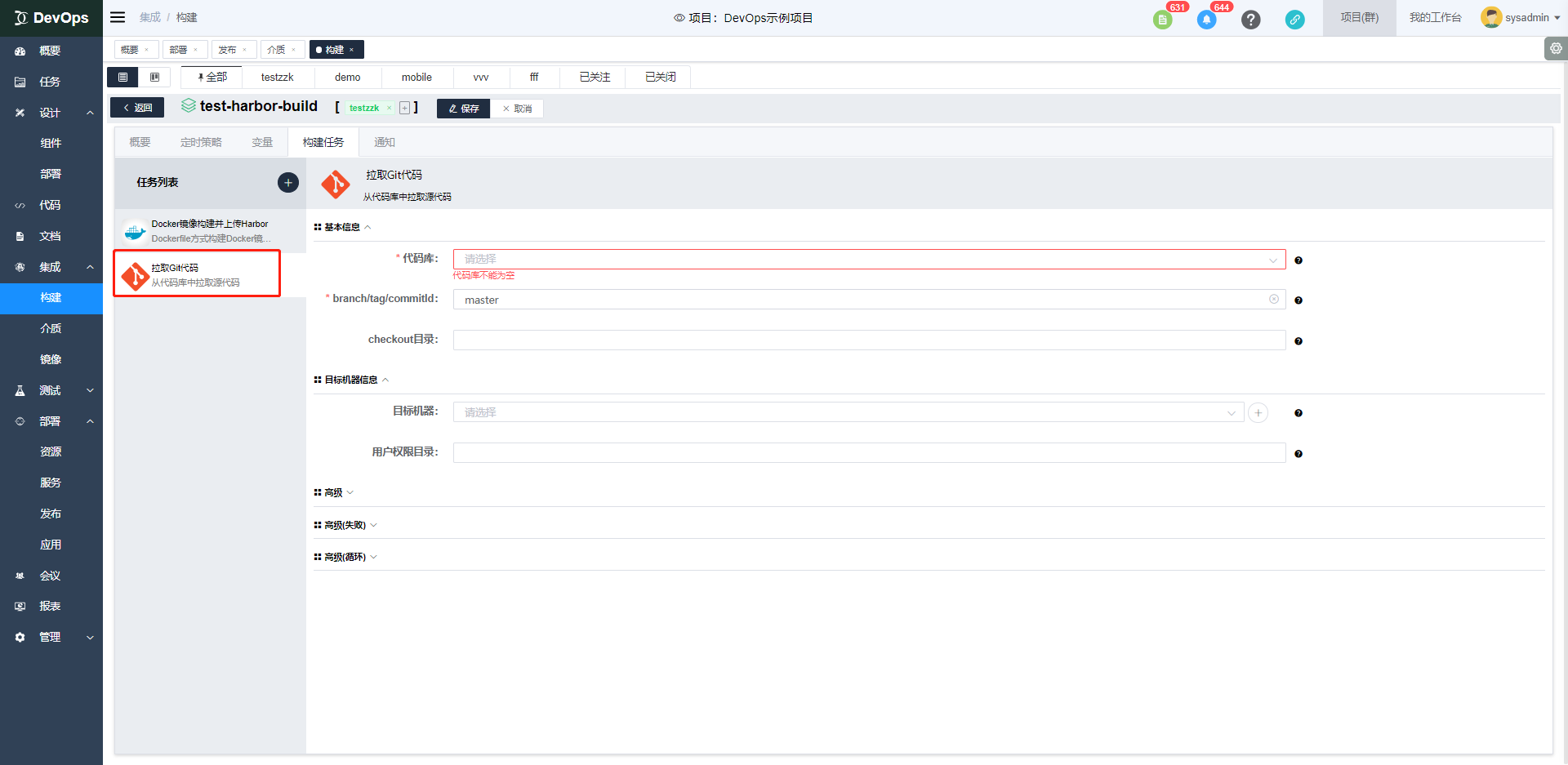 可选择复制一个任务
可选择复制一个任务
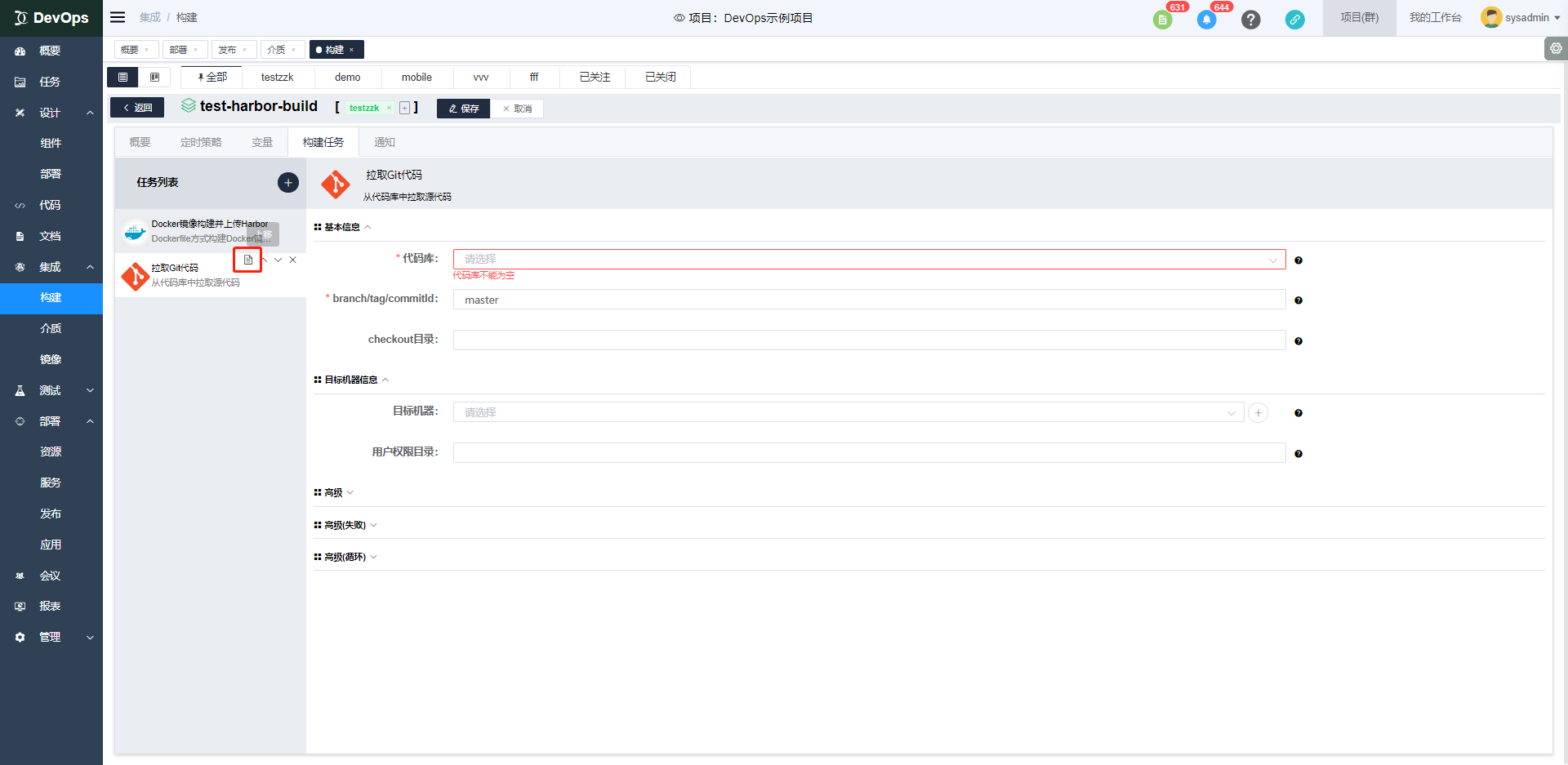 可以上下移动任务位置,调整任务顺序,也可直接进行拖拽移动
可以上下移动任务位置,调整任务顺序,也可直接进行拖拽移动
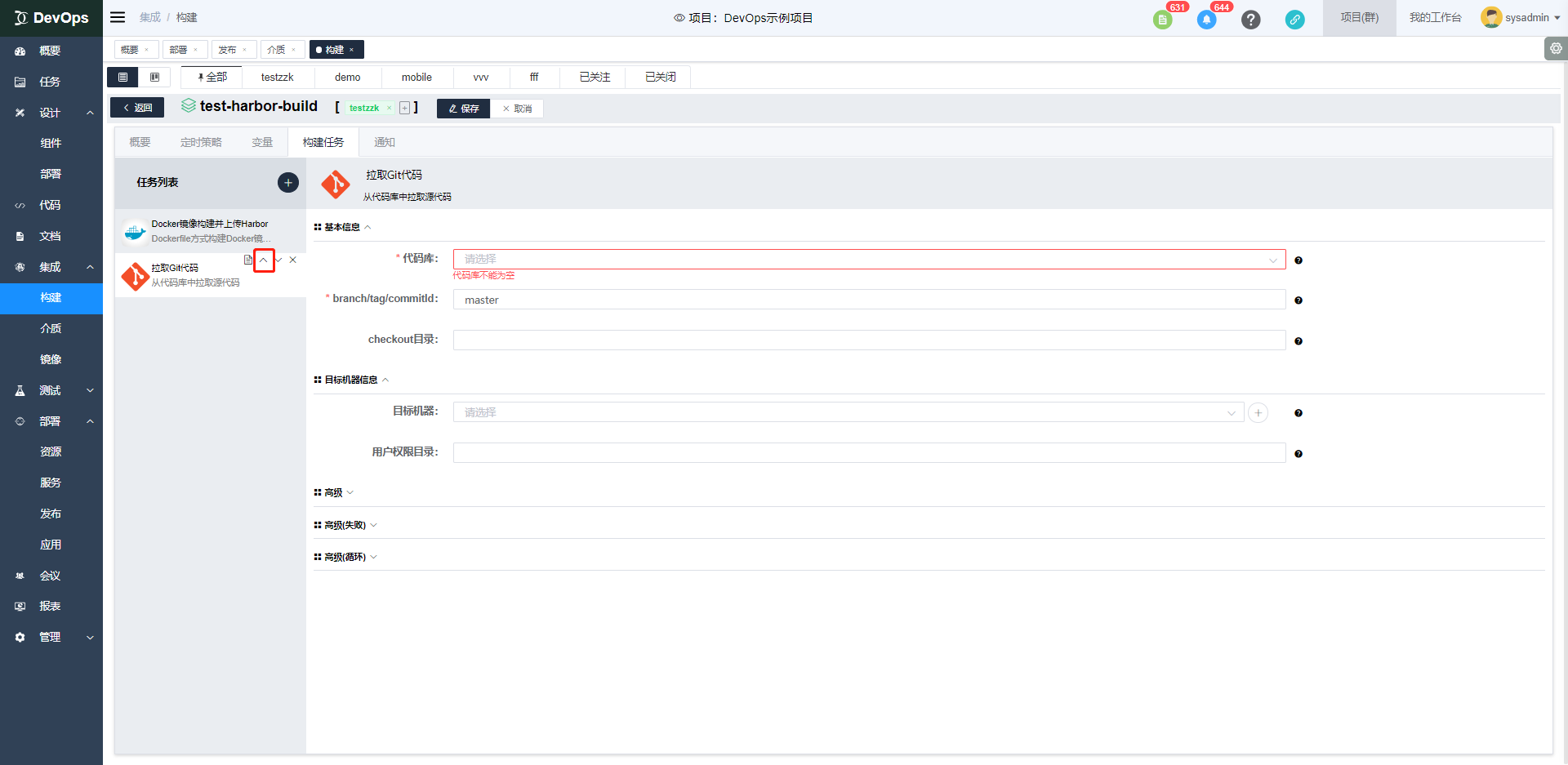 点击删除图标,即可删除该任务
点击删除图标,即可删除该任务
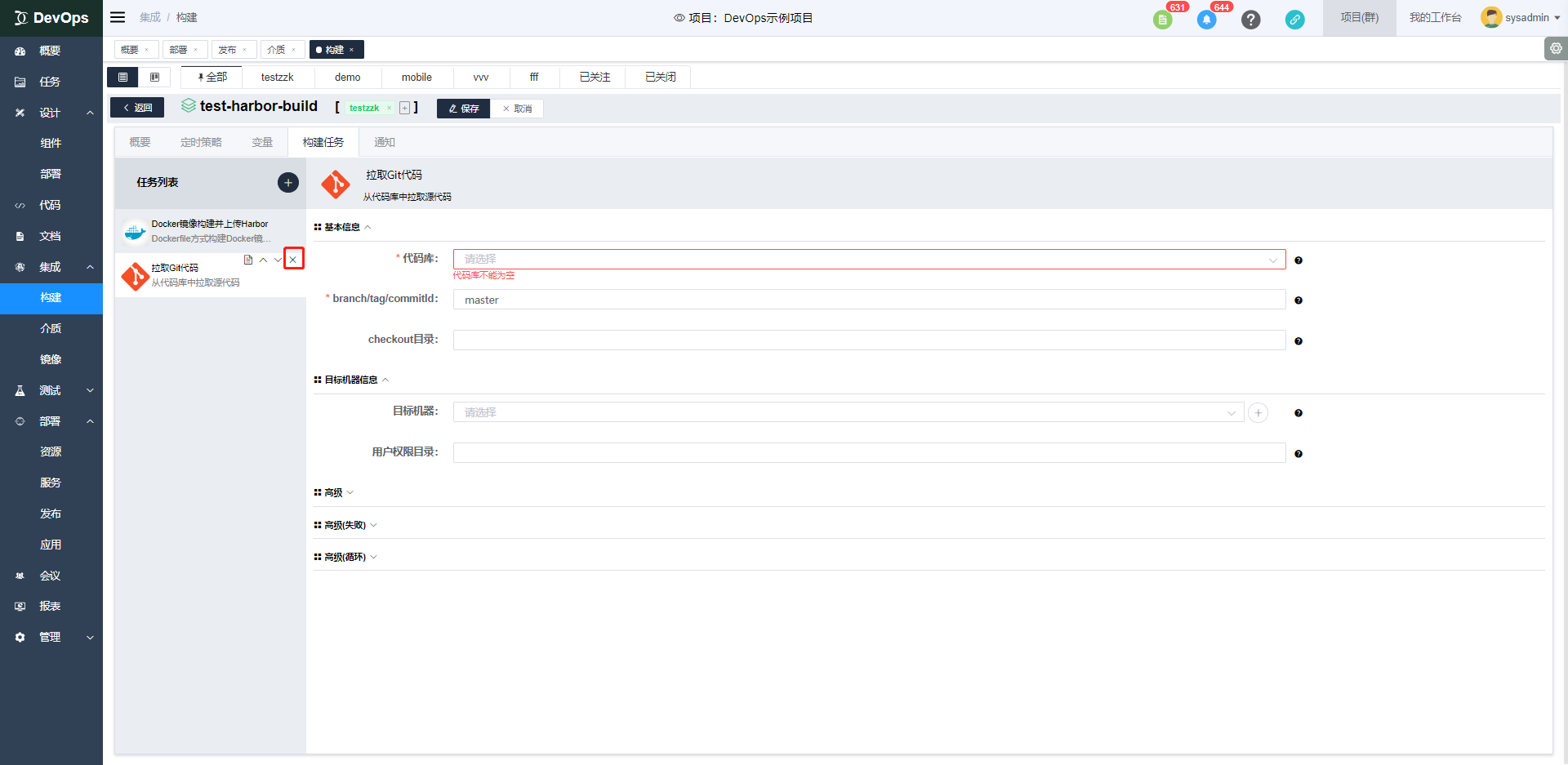 选择“通知”,可以设置通知方式、通知策略、通知人员、邮箱地址
选择“通知”,可以设置通知方式、通知策略、通知人员、邮箱地址
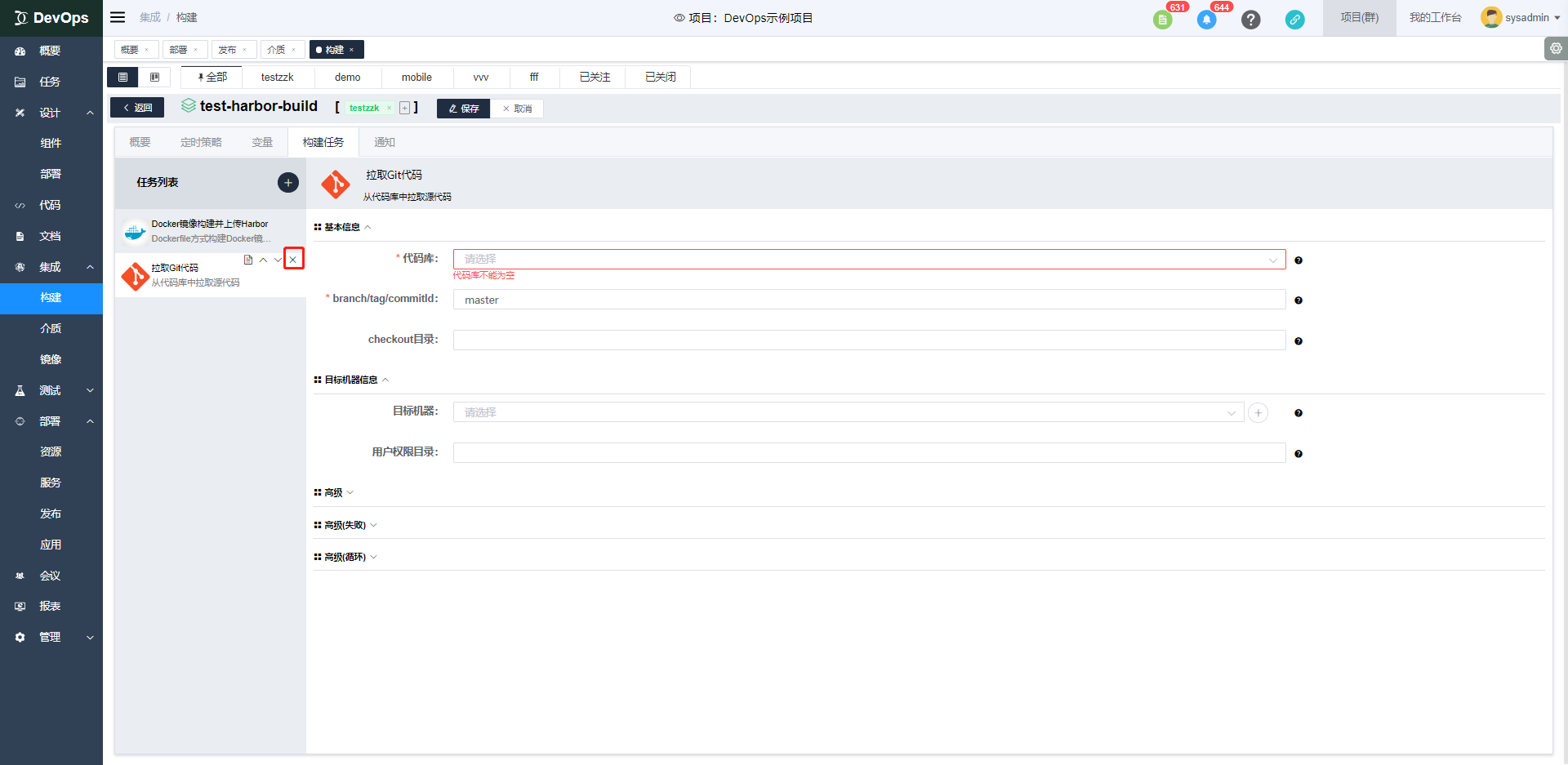 点击“保存”即可保存当前编辑内容
点击“保存”即可保存当前编辑内容